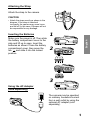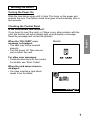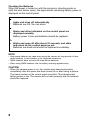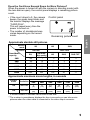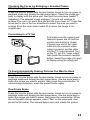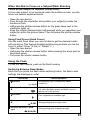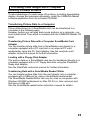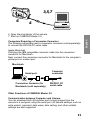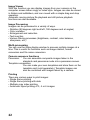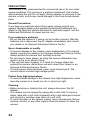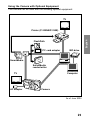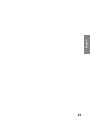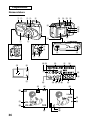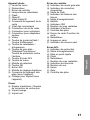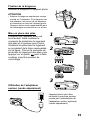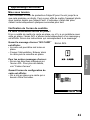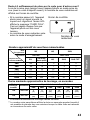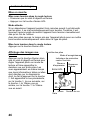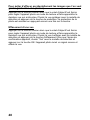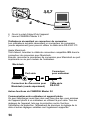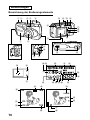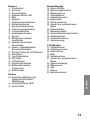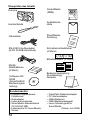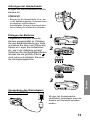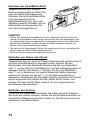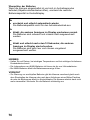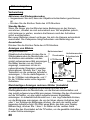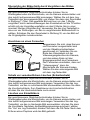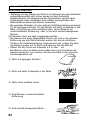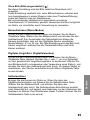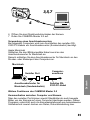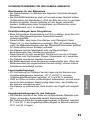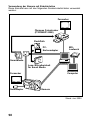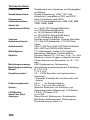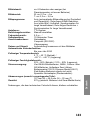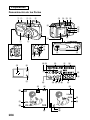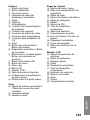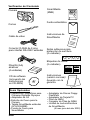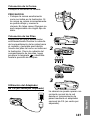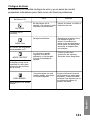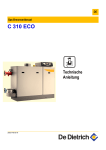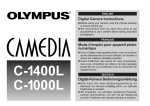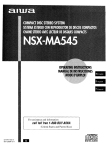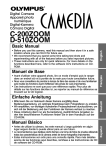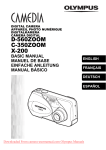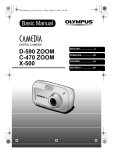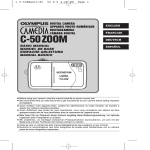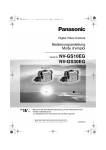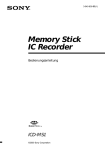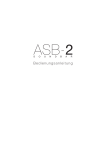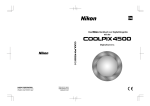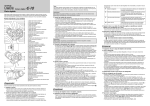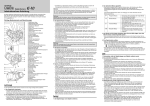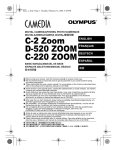Download Basic Manual
Transcript
Digital Camera Appareil photo numérique Digital-Kamera Cámara Digital C-990ZOOM • Before you use this camera, read this manual and then store it in a safe location where you can find it for future use. • We recommend that you spend some time taking test shots and experimenting with all of the features before you take important pictures. English Operating Instructions • Avant d’utiliser votre appareil photo, lire ce mode d’emploi puis le ranger dans un endroit sûr et à portée de la main pour toute consultation future. • Nous vous conseillons de prendre le temps de faire des essais et de vous familiariser avec toutes les fonctions avant d’effectuer des prises de vues importantes. Français Mode d’emploi • Bitte lesen Sie vor Gebrauch dieser Kamera sorgfältig diese Bedienungsanleitung, um optimale Ergebnisse beim Fotografieren zu erzielen. • Wir empfehlen, vor wichtigen Aufnahmen Probeaufnahmen durchzuführen, um sich mit der Bedienung und den Funktionen der Kamera vertraut zu machen. Deutsch Bedienungsanleitung • Antes de utilizar la cámara, lea este manual y luego guárdelo en algún lugar seguro donde lo pueda ubicar para un uso futuro. • Le recomendamos que dedique cierto tiempo a la toma de fotos de prueba utilizando todas las características de la cámara antes de tomar fotografías importantes. Español Manual de instrucciones Getting Started Names of Parts 12 34 C D E F 5 L G H I J K 7 6 9 0 M B 8 A RS O N T U V P a W X Q ` b l ] \ [Z c Y d SQ 2.5m/8ft SLOW k 23. 12. ’00 j 23 : 45 122 i 2 e f g h Control Panel R Macro mode mark S Exposure compensation mark T Flash mode U White balance mark V Record mode W Sharpness X ISO mark Y Remaining picture count Z Write mark [ Battery check \ Card error/Card function ] Self-timer _ Sequential shooting a Spot metering mark English Camera 1 Zoom lever 2 Shutter release button 3 Control panel 4 Self-timer signal lamp 5 Flash 6 Lens 7 Lens barrier 8 Card compartment cover 9 Connector cover = Video output connector A Computer connector B AC adapter connector C Viewfinder D Flash mode button/Erase button E Self-timer/Print button F Macro • Digital telephoto button/Write-protect button G Monitor button H Menu button I Arrow pad J OK button K Monitor L Diopter adjustment dial M Battery compartment cover (bottom) N Tripod socket (bottom) Monitor b Protect mark c Record mode d Quick focus e Flash f Self-timer g Remaining picture count h Memory gauge i Frame number j Time k Date l Battery check Viewfinder O Autofocus mark/Backlighting correction mark P Orange lamp Q Green lamp 3 Checking the Contents Camera Strap SmartMedia (8MB) Static-free case Video cable SmartMedia instructions Standard RS-232C interface D-SUB 9-pin connector Write-protect adhesive seals (4 pieces) Index lables (2 pieces) R6 (AA) alkaline batteries (4 pieces) Software CD’s (including instructions on CD-ROM) Made in Japan Made in Japan Instructions (concise version)/ Warranty agreement Optional Items • Photo Printers For Olympus Digital Cameras • AC Adapter • Leather Camera Case • Standard SmartMedia Card (8/16/32/64MB) • Leather SmartMedia Case 4 • FlashPath Floppy Disk Adapter • PC Card Adapter • NiMH Batteries • NiMH Battery Charger • USB SmartMedia Reader/Writer (As of June 2000) Attaching the Strap Attach the strap to the camera. CAUTION • Attach the strap exactly as shown in the diagram. If the strap is attached incorrectly the camera may come loose and fall off. In this case, Olympus will not be responsible for any damage. Make sure the power is off. Then slide the battery compartment cover to the side and lift up to open. Insert the batteries as shown. Close the battery compartment cover, then press the tab and slide it into the locked position. 1 English Inserting the Batteries 2 3 Using the AC Adapter (sold separately) The camera may be operated on ordinary household current from a wall outlet by using the optional AC adapter (sold separately). 5 Inserting the SmartMedia Card Make sure the power is off, then open the card cover. Insert the SmartMedia Card (or the Special Function SmartMedia Card) as shown. Close the cover and make sure it clicks into place. CAUTION • Never open the card cover, eject the card, remove the batteries, or disconnect the AC adapter while the camera power is turned on. Doing so may destroy the image data on the card. Destroyed images cannot be recovered. • The card is a precision instrument. Do not subject to it excessive force or shock. • Do not touch the gold portion of the card. Setting the Date and Time Make sure the lens barrier is closed and the SmartMedia card is inserted. Press the monitor button, then the menu button. Press the arrow pad or to move the on-screen arrow to date setting, then press . Press the arrow pad or to select how you want the date displayed, then press to view the date setting. Repeat the process until the date and time is set correctly. Turn the counter to 00 and press the OK button twice to save the settings. Adjusting the Viewfinder Slide the lens barrier open until it clicks. While looking through the viewfinder, gently turn the diopter adjustment dial until the autofocus mark is clearly visible. You are now ready to shoot some pictures. 6 Learning the Basics Turning the Power On Slide the lens barrier open until it clicks. This turns on the power and extends the lens. The battery check level goes off automatically after a few seconds. Checking the Control Panel When the “NO CARD” error message is displayed: • The card may not be inserted properly. • Turn the power off. Then remove and re-insert the card. English Is the SmartMedia card inserted? If you forget to insert the card, or if there is any other problem with the card, the monitor will automatically light up and display a message. Read the message and correct the problem. Monitor For other error messages: • Follow the directions on the monitor. For details, see “Error Codes”. When the card setup screen is displayed: • You have inserted a card which needs to be formatted. YES NO ENTER OK 7 Checking the Batteries When the power is turned on with the camera in shooting mode on (with the lens barrier open), the approximate remaining battery power is displayed on the control panel. lights and turns off automatically. Batteries are OK. You can shoot. blinks and other indicators on the control panel are displayed normally. Battery power is low and batteries should be replaced. blinks and goes off after about 10 seconds, and other indicators on the control panel go out. Batteries are dead and should be replaced immediately. NOTE • Keep spare batteries on hand when using the camera for long periods of time, when traveling, in cold weather or for important occasions. • NiMH batteries have a shorter life than lithium batteries. • When using NiMH batteries, the low battery warning appears early. CAUTION • When the camera power is on, the camera may beep continuously immediately after the power has been turned on or after taking a picture. The frame number on the control panel may blink. This indicates that battery power is low. The camera will not work properly and the batteries should be replaced. 8 Does the Card Have Enough Room for More Pictures? When the power is turned on with the camera in shooting mode (with the lens barrier open), the control panel displays a remaining picture count. • If the count drops to 0, the camera beeps, the green lamp blinks and the monitor displays the message “CARD FULL”. This will repeat every time the power is turned on. • The number of storable pictures varies depending on the record mode. Control panel English Remaining picture count Approximate storable still pictures Record mode SQ Resolution 640×480 SmartMedia capacity HQ SQ-HIGH (High quality) SQ SHQ 1600×1200 SHQ SHQ-TIFF 2MB 20 7 HQ 3 1 0 4MB 40 16 7 2 0 8MB 82 32 16 5 1 16MB 165 66 31 11 2 32MB 331 132 64 22 5 64MB 665 266 128 45 11 Approximate maximum movie lengths, in seconds Record mode Resolution HQ SQ SmartMedia capacity 2MB 4MB 8MB 16MB 32MB 64MB 320×240 5 (6) 11 (14) 23 (28) 48 (57) 96 (115) 193 (232) 160×120 25 (30) 51 (61) 104 (125) 211 (253) 424 (509) 851 (1021) * A limited number of seconds can be shot at one time. **The number in parentheses displays the time in seconds you can take movie pictures when the video cable is connected to the video output connector. 9 Shooting Technique Depends on Distance to the Subject Deciding whether to use the viewfinder or the monitor display to set up a shot depends on the distance between you and your subject. Determine the approximate distance before taking the picture. For snapshots and long-range photography (from approx. 1.5m to ∞): We recommend using the viewfinder. For close-ups (from 0.8m to approx. 1.5m): Although you can use the viewfinder to take pictures, in some cases it is better to use the monitor. See below for details. For extreme close-ups (0.2m ~ 0.8m): We recommend using the macro mode for taking pictures extremely close-up. Although it is possible to take such shots without using the macro mode, determining proper exposure and focus is much more difficult. Characteristics of the viewfinder and the monitor You can use either the monitor or the viewfinder to determine the proper shooting range. Consider the following when deciding whether to use the viewfinder or the monitor for a particular shot: Viewfinder Advantage: You can check the proper subject composition with less camera movement. Disadvantage: Close-up photography causes inconsistencies between the picture frame as seen in the viewfinder and the actual edge of the picture. Monitor Advantage: You can check the subject composition more accurately. Disadvantage: It is more difficult to hold the camera steady, and battery life is decreased. 10 Taking Still Pictures After composing the shot in the viewfinder, half-press the shutter release button until the green lamp next to the viewfinder lights up. If the lamp flashes the shot is out of focus and must be refocused. Full-press the shutter release button to take the shot. To shoot another picture, compose the shot and full-press the shutter release button. Taking Pictures Using the Monitor Turn on the monitor by pressing the monitor button, then use it to compose the shot. The procedure for taking pictures is the same as when using the viewfinder. Push the zoom level toward W (wide angle) to capture a wide area in the shot. Pull the zoom lever toward T (telephoto) to zoom in and make subjects appear larger. Taking Pictures Using the Flash In low light situations, open the flash before taking pictures by placing your finger on the edge of the flash housing and pulling it up. If the orange lamp next to the viewfinder lights up when the shutter release button is half-pressed, the flash will fire when the button is full-pressed. Checking Your Still Pictures When the camera on in shooting mode, quickly press the monitor button twice to switch to playback mode. The most recent image will be displayed on the monitor. Pressing on the arrow pad displays the previous image, the next image, the 10th image back, the 10th image ahead. Press the monitor button to return to shooting mode. To take a picture while checking previous images, look through the viewfinder and full-press the shutter release button. Turning the Power Off If the flash is open, close it. Close the lens barrier halfway (just until it touches the lens). Wait until the lens fully retracts, then close the lens barrier the rest of the way. 11 English Enlarging Your Shots (Optical Zoom) Playing Images Back Getting Started Turning the Power On in the Playback Mode • Make sure the lens barrier is closed. • Press the monitor button. Standby mode If the camera is left untouched for three minutes when using the batteries, it automatically turns off. It is strongly recommended, however, that you switch power off promptly when you are finished using the camera. When using new batteries, it may take longer for the camera to shut down automatically depending on the type of batteries being used. Turning the Power Off in Playback Mode Press the monitor button. Displaying Images Frame by Frame Press the monitor button with the lens barrier closed to turn on power in playback mode and display the last image taken. Images will be displayed on the monitor, along with the information in the right diagram. Pressing on the arrow pad displays the previous image, the next image, the 10th image back, the 10th image ahead. Battery check Record mode Print reserve Protect Movie Monitor HQ 23. 12. ’00 23:45 Date Time 124 Frame number Displaying All Frames (Index-Display Setting) Press the monitor button with the lens barrier closed to turn on power in playback mode and display the last image taken. Push the zoom lever to W to display the last several frames taken. In the index-display setting, press on the arrow pad to display the previous set of frames from the upper left corner, or press to display the next set from the lower right corner. Press to select a frame to the left on the display, or to select a frame to the right. Pull the zoom lever toward T to display a full-sized version of the selected image. 12 Checking the Focus by Enlarging a Selected Picture (Displaying Close-ups) Press the monitor button with the lens barrier closed to turn on power in playback mode and display the last image taken. Select the image you want to display with the arrow pad, then pull the zoom lever toward T (telephoto). The selected image enlarges 1.5x and will continue to enlarge 0.5x (up to 3x) each time you pull the zoom lever to T. Press the arrow pad in one of the four directions to select the area you want to enlarge. Push the zoom lever toward W to return the image to its original size. First make sure the camera and television power are off and the camera lens barrier is closed. Connect one end of the video cable into the camera’s video output connector and the other into the TV’s input terminal. Turn on the TV, set it to “video output," then press the camera’s monitor button. Select the image you want to display using the arrow pad. To Avoid Accidentally Erasing Pictures You Want to Keep (Image Protection) Press the monitor button with the lens barrier closed to turn on power in playback mode and display the last image taken. Use the arrow pad to select the image you want to protect, then press the protect button. To cancel image protection, press the protect button again. One-Frame Erase Press the monitor button with the lens barrier closed to turn on power in playback mode and display the last image taken. Use the arrow pad to select the image you want to erase, then press the erase button. When the confirmation screen appears, select "Yes" on the arrow pad, then press the OK button. The camera beeps once and erases the picture. 13 English Connecting to a TV Set Taking Better Pictures Points to Remember • Depending on the distance from the subject to camera, the final picture may not match the image in the viewfinder, and zooming in can make the discrepancy even greater. Use the monitor for closeups. • Subjects may be difficult to focus if they (1) have little contrast, (2) appear excessively bright in the center, (3) have no vertical lines, (4) are at varying distances, or (5) are moving quickly. To correct the situation either: • Focus the camera at something the same distance as your subject, allow it to focus, then aim it back at the subject and shoot. • Set the focus at either 2.5m or ∞. For subjects with no vertical lines, hold the camera vertically to focus, then move it back to the horizontal position to take the shot. 1) Subjects with low contrast 2) Subjects that appear excessively bright in the center 3) Subjects with no vertical lines 4) Subjects of varying distances 5) Fast-moving subjects 14 When Not Able to Focus on a Subject While Shooting Focus on the Subject in Advance (Focus Lock) If your main subject is not centered inside the autofocus mark, use the focus lock feature explained below: Using Fixed Focus (Quick Focus) Use the quick focus when you are not able to get the desired results with autofocus. This feature disables autofocusing and lets you set the focus to either “Close” (2.5m) or “Distant” (∞). • Open the lens barrier. • Half-press the shutter release button while pressing the arrow pad as described below. • Full press the shutter release button. Using the Flash To use the flash feature, push up the flash housing. Switching Between Flash Modes Each time you press the flash mode switching button, the flash mode settings are displayed in order. Flash mode Function/purpose: ➔Auto-flash d (no Mark) Red-eye reduction d Automatically fires in lowlight and backlit conditions. Significantly reduces the red-eye phenomenon (i.e. when the flash causes a subject’s eyes to appear red in the picture). Fill-in flash d Fires regardless of available light. Slow sync d SLOW Red-eye reduction + Slow sync Taking photographs of night views. Taking photographs of people at night. SLOW 15 English • Open the lens barrier. • Look through the viewfinder and position your subject(s) inside the autofocus mark. • Half-press the shutter release button so the green lamp next to the viewfinder lights up. • Keep the shutter release button half-pressed while you reposition your subject(s) within the picture frame. Then full-press the shutter release button. Auto-Flash In auto-flash mode, the flash will automatically fire in lowlight and backlit conditions. To fire the flash in a backlit shot, position the subject inside the backlighting correction mark. Red-eye Reduction ( ) When shooting people, eyes may appear red. Use the red-eye reduction flash mode to compensate for this phenomenon. In the red-eye reduction flash mode, the camera will emit a series of rapid pre-flashes before the actual flash fires. This makes the subject’s pupils contract, significantly reducing the red-eye effect. Be sure to hold the camera firmly until the shutter releases, which takes approximately one second. Fill-in Flash ( ) Forces the flash to fire on every shot. Using the fill-in flash mode, the flash fires regardless of available light. This feature can be used to light up a subject’s face, when shaded by a tree for example, or to correct uneven lighting conditions caused by backlighting, fluorescent lighting, etc. This mode may not have the desired effect in excessively bright light. Slow Sync ( SLOW ) For taking pictures at night, especially night views. In this mode, the flash will fire automatically when the picture is taken. The shutter will stay open for 1/2 second. This setting is most appropriate for night view photography. The use of a tripod is recommended to prevent blurriness caused by camera movement. SLOW ) Red-eye Reduction + Slow Sync ( The combination of these two modes works best for taking pictures of people at night. The red-eye reduction flash and slow sync flash both operate at the same time. The shutter speed automatically slows down to 1/2 second in low-light conditions. The use of a tripod is recommended to prevent blurriness caused by camera movement. 16 Off (Flash Override) ( ) When you do not want the flash to fire even in the dark, close the flash. Use this mode in situations where flash photography is prohibited, such as art museums and live stage performances, or when taking pictures in twilight or of night scenes. The shutter speed automatically slows down to 1/2 second in low-light situations. The use of a tripod is recommended to prevent blurriness caused by camera movement. Open the lens barrier and press the macro/digital telephoto button. Compose your shot and full-press the shutter release button. To cancel macro mode, turn camera power off or switch to digital telephoto mode. Minimum distance: 0.2m (approx.) Telephoto will enlarge image even further, while wide-angle will shrink it further. Enlarging the Subject (Digital Telephoto Mode) Open the lens barrier and press the macro/digital telephoto button twice. Press or on the arrow pad to select desired magnification size. Compose your shot (preferably using a tripod) and full-press the shutter release button. Turn on the monitor and press the macro/digital telephoto button again to cancel this mode. Self-Timer Secure the camera on a tripod, open the lens barrier and press the selftimer button. Set up your shot, then full-press the shutter release button. The self-timer lamp lights up for ten seconds, then blinks for two seconds before taking the picture. To cancel this feature, press the selftime button again. 17 English Taking Close-up Pictures (Macro Mode) Printing Printing the Date and Time on Your Images Press the monitor button with the lens barrier closed to turn on power in playback mode. Press the print button and the Date Print Screen appears on the monitor. Use the arrow pad to select the date/time information you want printed on the image. Press the OK button. Selecting an Image to Be Printed (Print reserve) Press the monitor button with the lens barrier closed to turn on power in playback mode and display the last image taken. Press the print reserve button twice to display the print reserve screen. Select reserve single frames by pressing the arrow pad, then the OK button. selects certain images to be printed, while selects all images and deletes all previous print reservations. You may also display the index by pushing the zoom lever. Press the arrow pad to reserve images for printing, then press the OK button. Pressing on the arrow pad displays the previous image, the next image, the 10th image back, the 10th image ahead. To cancel a print reservation, select the image with the arrow pad, then press the print button. Previously set commands, except for the selected shot, will still be saved. Because print reserve commands remain on the card even after printing, make sure to cancel old commands before making new ones. Printing with the Olympus Photo Printer for Digital Cameras The Olympus Photo Printer for Digital Cameras, the P-330NE/P-330E (sold separately), is a DPOF-compatible printer. Print your pictures by inserting a card set with print reserve commands into the Olympus Photo Printer. See the Olympus P-330NE/P-330E Photo Printer for Digital cameras instruction manual for further information. Main features of P-330NE/P-330E Print Single frames / Multi-print (4, 9, 16 splits) / Print reserve / Camera reservation (Card Reserve) / Print cropping (1.5x, 2x) / Date print Reverse print (left/right inversion) / Special Function Smart Card compatible (Supports the composite template function) 18 Processing Photo Images with a Computer Installing Provided Software To take advantage of a wide range of functions, including downloading, display, storage and panorama assembly, install the CAMEDIA Master software application from the included CD-ROM. Transferring Picture Data to a Computer English Picture data stored on a SmartMedia card can be transferred to a computer in the following ways: However, before you can play back movie pictures on a computer, you must install Quick Time which is included with the CAMEDIA Master CD ROM. Transferring Picture Data with a Computer SmartMedia Card Adapter You can transfer picture data from a SmartMedia card directly to a computer equipped with a PC card slot or an external PC card reader/writer using the PC Card Adapter. See the computer card adapter instruction manual for further information. Loading with a Floppy Disk Adapter The picture data on a SmartMedia card can be transferred directly to a computer equipped with a 3.5″ floppy disk drive using the FlashPath floppy disk adapter. See the FlashPath instruction manual for further information. Transferring Data with a SmartMedia Reader/ Writer You can transfer picture data from the card directly into a computer equipped with a USB port by using a SmartMedia reader/writer. The SmartMedia Reader/Writer can only be used on computers with Windows 98/2000 professional or Mac OS 8.6 (or later versions) and that have a USB port. See the SmartMedia reader/writer instruction manual for details. 19 Connecting your Camera to a Computer with a Computer Cable Computer Operating Environment IBM PC/AT compatibles (As of June 2000) OS : Windows 98SE/98/95/NT 4.0/2000 professional CPU : Pentium or better Available hard disk space : at least 30MB Memory : at least 32MB Serial port : Standard RS-232C interface Type : D-SUB 9-pin Monitor : 256 color or better, at least 800 × 600 dots. Using a 32000 color monitor or better is recommended. Apple Macintosh (As of June 2000) OS : Mac OS 7.6.1 ~ 9.0.4 CPU : PowerPC or later Available hard disk space : at least 30MB Memory : at least 32MB *Serial port : Printer port or modem port Monitor : 256 color or better, at least 800 × 600 dots. Using a 32000 color monitor or better is recommended. *Not available for models with USB ports such as iMac and iBook. For an iMac or other computer equipped with only USB port, use a SmartMedia reader/writer software application. Connecting your Camera to a Computer Use the appropriate connector to your computer. 1 Preinstall CAMEDIA Master 2.0 on your computer. • For installation details, see the CAMEDIA Master online instructions. 2 Make sure the power on both the computer and the camera is turned off before connecting. 3 Attach the provided RS-232C PC serial cable to the serial port (COM1 or COM2) on your computer. 4 Open the connector cover on the camera and connect the computer cable to the computer connector on the camera. 5 Turn on your computer. IBM PC/AT D-SUB 9-pin serial port 20 RS-232C PC serial cable Computer connector 3,5,7 6 4 Computers Requiring a Conversion Connector The following computers need a conversion connector (sold separately) to connect the RS-232-PC serial cable. Apple Macintosh First plug the IBM-compatible connector cable into the conversion connector for Macintosh. Next, connect the conversion connector for Macintosh to the computer’s printer port or modem port. Macintosh Computer connector Serial port Conversion connector for Macintosh (sold separately) RS-232C PC serial cable Other Functions of CAMEDIA Master 2.0 Communication between Computer and Camera You can download both still pictures and moving images from the camera to a computer using the serial port. All camera settings, such as write protect, unprotect, data erase, date setting, and other variable settings are also supported. 21 English 6 Open the lens barrier of the camera. 7 Start up CAMEDIA Master 2.0. Image Viewer With this function you can display images from your camera on the computer screen either singly or index style. Images can also be stored in folders and subfolders, and can moved with a simple drag and drop operation. Automatic moving picture file playback and still picture playback functions are also available. Image Processing Images can be processed in a variety of ways. • Rotation (90 degrees right and left, 180 degrees and at angles) • Color variation • Enlargement and reduction • Text insertion • Various filtering processes (brightness, contrast, color balance, sharpness, etc.) Multi-processing You can use the index display window to process multiple images at a time. This is useful for functions such as image rotation, format conversion and file name conversion. Camera sequence functions Panorama: You can assemble composite images taken in the standard card panorama mode into a panorama screen. Template composition: You can make your own templates and store them on the template card (sold separately). Template images can also be combined with images taken by a camera. Printing There are various ways to print images: • Single frame printing • Single frame printing with date • Multiple copy index printing • Automatic layout printing of 3, 4 or 6 images 22 Appendix Answers to Frequently Asked Questions How can I set the clock in the camera for recording the date on image data? Date setting is not made when the camera is shipped. You must set the date before shooting. The date can be set either from the camera or using the CAMEDIA Master 2.0. The set date will be cancelled approximately 1 hour after the batteries are removed from the camera. Can I use a filter or a hood with this camera? Such accessories cannot be connected to the camera. Can I use an extension flash with this camera? This camera was not designed for use with extension flash units. Also, a slave unit may not function with this camera. Why do the subject’s eyes sometimes appear red in the pictures? This red-eye phenomenon occurs with all cameras when shooting people using a flash. This is caused by the light from the flash reflecting off the back of the eye. Red-eye varies depending on the individual, as well as shooting conditions such as ambient lighting. Use of the Red-eye Reduction Flash Mode significantly reduces this phenomenon. How should I store the camera? Cameras can be damaged by dust, moisture and salt. Wipe the camera with a slightly damp cloth and dry thoroughly before storing. Do not store with mothballs. Remove the batteries if you do not plan to use the camera for a long period of time. 23 English How long will the camera batteries last? You should be able to take as many as 100 frames when the flash is used in about half the shots, but this is only a rough estimate. Battery life is affected by many variables, such as how often you use the monitor, how often you use the flash, the type of batteries used and environmental conditions. Using the monitor frequently will drain battery power quickly, so keep it turned off to save power. Use of the optional AC adaptor is recommended. PRECAUTIONS This camera is not recommended for commercial use or for use under severe conditions. This camera is a precision instrument. Use caution when handling the unit. Do not apply strong vibration or pressure to the camera or lens, as this may cause damage to the finely tuned internal parts. General Precautions If you have any questions about this product, please consult your nearest Olympus dealer in the provided Authorised Distributors List. (Refer to the Technical Hotline Numbers for technical support, and the Authorised Distributors for repair service, etc.) If you experience problems • Do not use the camera if it seems not to function correctly. Take the batteries out or disconnect the AC adapter immediately, and consult your dealer or an Olympus Authorised Service Centre. Never disassemble or modify • To prevent damage to the camera, never disassemble it. For internal repairs, consult your dealer or an Olympus Authorised Service Centre. Always protect the camera from humidity and dust. • Do not store in dusty places, as using the camera afterwards may result in a fire or an electric shock. • If the unit has been dropped, or if liquid or a foreign object has entered the camera, discontinue use and consult your dealer or an Olympus Authorised Service Centre. • To avoid severe electrical shock, never touch internal parts. The camera interior contains high voltage points. Protect from high temperatures • To avoid internal damage to the camera from high temperature, never leave the camera in a closed car, etc. in direct sun light. Cleaning • Before servicing or cleaning the unit, always disconnect the AC adapter. • The camera can be cleaned by wiping with a soft cloth. To remove stains, wipe with a soft cloth moistened with a mild detergent solution and wrung dry, and then wipe with a dry soft cloth. • To avoid corrosion of the camera casing, never use benzene, thinner, acetone, alcohol, or any other organic chemical product to clean the camera. 24 Precautions When Using the Camera Handle the camera carefully • To avoid personal injury, always use the camera from a stable position to prevent losing your balance. • Use the camera with care to prevent any foreign substances, especially dirt, dust, rain, and sand, from entering the camera when the battery compartment cover or lens barrier is open. • To prevent damage, never drop the camera or subject it to severe shock or vibration. • This camera is not water-resistant. Always protect it from water, especially rain and salt water. • Do not use the camera outside during a rain or lightning storm. • To avoid damaging the internal circuits of the camera, always switch the camera OFF before you replace the batteries. Storage environment • To avoid damage to or malfunction of the camera, store it within the following ranges of temperature and humidity: –20°C ~ 60°C 10 ~ 90% RH (with no condensation) • To prevent damage from condensation, never use the camera in high humidity. • When the camera is not in use, always store it in a safe location out of the reach of small children. Usage environment •To prevent the hazards of fire, explosion, and serious personal injury, never use the camera in a factory, laboratory, etc. near large concentrations of flammable or explosive gases. • To avoid damage or malfunction of the camera, use it within the following ranges of temperature and humidity: 0°C ~ 40°C 30 ~ 90% RH (with no condensation) 25 English Using the flash • Always use caution when taking flash pictures at close range. • When you fire the flash, you must be at least 1 meter away from the faces of your subjects, especially when taking pictures of infants and small children. Firing the flash too close to the subject's eyes could cause a momentary loss of vision. • Avoid subjecting the camera from sudden, extreme changes in temperature (bringing it into a warm room on a cold day, or vice versa). To avoid the formation of condensation inside the camera which could damage it, place the camera in a plastic bag and then remove it after it has reached ambient temperature. • Please remember that batteries have a shorter service life at low temperature. Using accessories • To prevent the hazards of fire, electrical shock, and damage to the camera, use only the supplied accessories, or accessories recommended by Olympus. For details, please consult the dealer where the unit was purchased or contact an Olympus authorised service centre. • To prevent fire or electrical shock, always disconnect the AC adapter when the camera is not being use. • To prevent serious injury from electrical shock, never handle or connect the AC adapter with wet hands. • The power supply cord should be routed so it will not be walked on. Never place a heavy object on the power cord and never wrap the power cord around the leg of a table or chair. Keep the areas around the power cord connection points, at the power outlet and at the product connection, free of all obstacles. Never place the power cord near a heat source. Before using the camera • Before taking particularly important picture, or if the camera has been not used for a long period, make sure that it is operating correctly. If you experience any problem, consult an Olympus authorised service centre. • We can take no responsibility concerning the loss of data, down time, loss of revenue or any other direct or indirect damage or claims caused by this camera Important: • A “Note” indicates information you should be aware of. • Your camera may differ slightly from that shown in illustrations. 26 To prevent damage or fire caused by battery leakage, please read these instructions carefully and always observe the following guidelines when handling or installing batteries: • Never heat or throw the batteries into a fire. • Never disassemble, modify or solder batteries. • Never install batteries with their polarities (+, –) reversed. • Take precautions when carrying or storing batteries to prevent them from coming into contact with any metal objects like jewellery, pins, fasteners, etc. • Never use old batteries together with new ones, and never use different types of batteries together. • To prevent corrosion, never store batteries in high humidity. • Never use a battery if it appears damaged in any way. • Never use a battery if it is leaking, warped, swollen, warm to the touch, or shows any other abnormal condition. • If you notice any abnormality in new batteries, return them to the dealer where you purchased them. • To prevent the hazards or fire and serious injury, never use a battery without its protective insulation cover. • If the liquid gets into your eyes, do not rub them. Rinse with clean water, then seek medical attention immediately. • If the liquid gets in contact with your skin or clothing, rinse with clean water. • If the liquid has leaked inside the battery compartment, clean it carefully with a wet rag before inserting new batteries. • If old batteries are left inside the camera they may leak. If the camera is going into storage, or if you intend not to use the camera for a long period of time, always remove the batteries. • To prevent battery leakage, never store the camera and/or batteries in an air tight container. • To prevent leakage which could damage the camera, never attempt to recharge Ni-Cd or Lithium batteries. • Store batteries in a cool, dry location protected for direct sunlight. Storing batteries in a hot, enclosed location (e.g., inside a vehicle on a hot day) could shorten their service life. • Always store batteries in a safe location out of the reach of small children. • If children are going to use the camera, teach them how to use it safely and correctly according to the instructions in the manual. Make sure that children never remove the batteries from the camera. • When you dispose of dead batteries always observe the local laws and regulations regarding the disposable of such items. 27 English BATTERY HANDLING PRECAUTIONS Error Codes The monitor displays error codes and indicators on the control panel blink to alert you to various problems. Warning Monitor Display Error Remedy There is no card in the camera, or the card is not inserted correctly. Insert or remove and reinsert the card. The card is full. Replace the card, erase unwanted pictures, or transfer the data to a computer and erase all the data to free up space on the card. The camera cannot enter picture, erase or cardformat mode. Remove the write-protect seal before taking any pictures. You are unable to shoot, playback, or erase pictures with this card. Wipe the terminal area of the card with lens paper and insert the card again. A card that cannot be formatted cannot be used. NO CARD The card is not being recognized. CARD FULL Number of storable pictures is 0. WRITE PROTECT A write protect seal has been placed on the card and cannot be written to. CARD ERROR This card cannot be used. 28 Using the Camera with Optional Equipment This camera can be used with the following optional equipment: TV English Printer (P-330NE/P-330E) FlashPath PC card adapter MO drive SmartMedia SmartMedia reader/writer Computer TV AC adapter Camera As of June 2000 29 IMPORTANT NOTICES Disclaimer of Warranty Olympus makes no representations or warranties, either expressed or implied, by or concerning any content of these written materials or software, and in no event shall be liable for any implied warranty of merchantability or fitness for any particular purpose or for any consequential, incidental or indirect damages (including but not limited to damages for loss of business profits, business interruption and loss of business information) arising from the use or inability to use these written materials or software. Some countries do not allow the exclusion or limitation of liability for consequential or incidental damages, so the above limitations may not apply to you. Copyright Notice All rights reserved. No part of these written materials or software may be reproduced or used in any form or by any means, electronic or mechanical, including photocopying and recording and the use of any kind of information storage and retrieval system, without prior permission in writing from Olympus. No liability is assumed with respect to the use of the information contained in these written materials or software, or for damages resulting from the use of the information contained in these written materials or of the software. Olympus reserves the right to alter the features and contents of this publication or software without obligation or advance notice. WARNING Unauthorised photographing or use of copyrighted material may violate applicable copyright laws. Olympus assumes no responsibility for unauthorised photographing, use or other acts that infringe upon the rights of copyright owners. • IBM is a registered trademark of International Business Machines Corporation. • Microsoft and Windows are registered trademarks of Microsoft Corporation. • Macintosh is a trademark of Apple Computer Inc. • All other company and product names are registered trademarks and/or trademarks of their respective owners. 30 Notes on Display and Backlight English • The control panel and the fluorescent lamps used in the monitor have a limited service life. If they begin to darken or flicker, contact your nearest service center. • In cold conditions, the display backlight may be slow to come on or may change color suddenly. To avoid this, keep the camera warm when using in cold temperatures. Backlight performance will return to normal under normal temperature conditions. • When the color monitor shows different pictures, some pixels may not change color and remain on or off. This phenomenon may be due to a lag in some circuits, but is considered to be within the normal operating tolerances of the monitor. In addition, the brightness of the color monitor may vary between pictures. 31 About Image File Compatibility • The following limitations apply when using this camera to play back images shot with another Olympus digital camera, or when using another Olympus digital camera to play back images shot with this camera: Using the monitor of another camera to play back images shot with this camera Compatibility Camera type Playback C-3030ZOOM, C-3000ZOOM, C-2020ZOOM Playback of still pictures only C-2500L, C-2000ZOOM, C-960ZOOM, C-920ZOOM, C-860L, C-21 Incompatible C-1400XL, C-1400L, C-1000L, C-900ZOOM, C-840L, C-830L, C-820L, C-420L Using the monitor of this camera to play back images shot with another camera Compatiblity Camera type Playback C-2020ZOOM, C-2000ZOOM, C-1400XL, C-1400L, C-1000L, C-960ZOOM, C-920ZOOM, C-900ZOOM, C-860L, C-840L, C-830L, C-820L, C-420L, C-21 Still picture limitations * C-3030ZOOM, C-3000ZOOM, C-2500L * A still picture larger than 1600×1200 dots cannot be played back. 32 Specifications Digital Camera Image Recording System for shooting and playing back photo images. Still pictures: Digital recording, JPEG, TIFF non-compression DCF compliant/DPOF compliant Movie pictures: QuickTime Motion JPEG compliant Recording medium: 3V (3.3V) SmartMedia card 2MB, 4MB, 8MB, 16MB, 32MB, 64MB No. of storable still pictures: Approx. 1 shot (SHQ-TIFF Mode/8MB card) Approx. 5 shots (SHQ Mode/8MB card) Approx. 16 shots (HQ Mode/8MB card) Approx. 32 shots (SQ-HIGH Mode/8MB card) Approx. 82 shots (SQ Mode/8MB card) Erase: One-Frame Erase, Erase All Frames Image pickup element: 1/2.7 inch CCD solid-state image pickup 2,110,000 pixels (gross) Recording image: 1600 x 1200 pixels (SHQ-TIFF/SHQ/HQ Mode) 640 x 480 pixels (SQ/SQ-HIGH Mode) White balance: Full auto TTL, Preset (daylight, overcast, tungsten light, fluorescent light) Lens: Olympus lens 5.4 ~ 16.2mm, F2.8 ~ 4.4, 8 elements in 6 groups (equivalent to 35 ~ 105mm lens on a 35mm camera) Photometric system: Digital ESP metering system, Spot metering system Exposure control: Program auto exposure Aperture*: W: F2.8, F5.6 T: F4.4, F8.6 Shutter*: 1/2 ~ 1/1000 sec. (used with mechanical shutter) *Manual setting of shutter speed is not supported Shooting range: 0.8m ~ ∞ (in standard mode) 0.2m ~ 0.8m (in macro mode) Viewfinder: Optical real image viewfinder (with autofocus mark and backlighting correction mark), monitor Monitor: 1.8 inch TFT color LCD No. of pixels: Approx. 61,000 On-screen display: Date/time, frame number, write-protect, picture mode, battery check, file number display, print reserve, menu, etc. Battery charging time Approx. 8 sec or less (at room temperature with for flash: new batteries) Flash working range: W: Approx. 0.2m ~ 4m T: Approx. 0.2 ~ 2.6m 33 English Product type: Flash modes: Auto-Flash (automatic flash activation in low light and backlight), Red-eye Reduction Flash, Off (no flash), Fill-In Flash, Slow Shutter Sync Flash, Red-eye Reduction Flash + Slow Shutter Sync Flash Autofocus: TTL system autofocus Exposure compensation: Exposure compensation system Focusing range: 0.2m ~ ∞ Self-timer: 12 sec. delay External connectors: AC adapter Computer connector (RS- 232C), Video output connector Date and time: Recorded in picture data Automatic calendar Up to year 2030 system: Usage environment: Temperature: 0 ~ 40°C (in use) / –20°C ~ 60°C (in storage) Humidity: 30 ~ 90% (in use) / 10 ~ 90% (in storage) Power supply: This camera uses either four R6 (AA) alkaline, NiMH lithium or NiCd batteries. Two-battery CR-V3 lithium battery packs (Olympus model LB- 01) are also available. Do not use Zinc-carbon batteries in this camera. Exclusive AC adapter (optional) Dimensions (excluding the raised portion): 127mm (W) x 66.5mm (H) x 53mm (D) Weight: 270g (excluding batteries/SmartMedia card) Specifications are subject to change without any notice or obligation on the part of the manufacturer. 34 35 English Préparations Nomenclature 12 34 C D E F 5 L G H I J K 7 6 9 0 M B 8 A RS O N T U V P a W X Q ` b l ] \ [Z c Y d SQ 2.5m/8ft SLOW k 23. 12. ’00 j 23 : 45 122 i 36 e f g h Ecran de contrôle R Indicateur de mode gros plan S Indicateur de correction d’exposition T Mode de flash U Indicateur de balance des blancs V Mode d’enregistrement W Netteté X Indicateur ISO Y Nombre de vues restantes Z Indicateur d’écriture [ Contrôle des piles \ Erreur de carte/ Fonction de carte ] Retardateur _ Images en série a Indicateur de mesure spot Ecran ACL b Indicateur de protection c Mode d’enregistrement d Mise au point rapide e Flash f Retardateur g Nombre de vues restantes h Indicateur de mémoire i Numéro de vue j Heure k Date l Contrôle des piles Français Appareil photo 1 Levier de zoom 2 Déclencheur 3 Ecran de contrôle 4 Lampe témoin retardateur 5 Flash 6 Objectif 7 Volet d’objectif 8 Couvercle du logement de la carte 9 Volet des connecteurs : Connecteur de sortie vidéo A Connecteur pour ordinateur B Connecteur pour adaptateur secteur C Viseur D Touche de mode de flash / Touche d’effacement E Touche de retardateur / d’impression F Touche de gros plan • Téléobjectif numérique / Touche de protection contre l’écriture G Touche d’écran ACL H Touche de menu I Molette de sélection J Touche OK K Ecran ACL L Molette de réglage dioptrique M Couvercle du logement des piles (sous l’appareil) N Filetage pour trépied (sous l’appareil) Viseur O Repère d’autofocus / Repère de correction de contre-jour P Voyant orange Q Voyant vert 37 Vérification des éléments fournis Appareil photo Carte SmartMedia (8 Mo) Etui antistatique Dragonne Câble vidéo Notice d’emploi de carte SmartMedia Câble d’interface standard RS232C connecteur D-SUB à 9 broches Quatre autocollants de protection contre l’écriture Quatre piles alcalines R6 (AA) CD logiciel (comprenant le mode d’emploi sur CD-ROM) Deux étiquettes pour carte SmartMedia Made in Japan Made in Japan Mode d’emploi (version concise)/ Conditions de garantie Articles optionnels • Imprimantes photo pour appareils photo numériques Olympus • Adaptateur secteur • Étui en cuir • Carte SmartMedia standard (8/16/32/64 Mo) • Étui en cuir SmartMedia 38 • • • • Adaptateur-disquette FlashPath Adaptateur-carte PC Accumulateurs NiMH Chargeur d’accumulateurs NiMH • Unité de lecture/écriture SmartMedia (en vigueur juin 2000) Fixation de la dragonne Attacher la dragonne à l’appareil photo. ATTENTION • Attacher la dragonne exactement comme montré sur l’illustration. Si la dragonne est mal attachée, elle risque de se desserrer et d’entraîner la chute de l’appareil photo. Olympus décline toute responsabilité pour les dommages occasionnés en un tel cas. S'assurer que l'appareil photo est hors tension. Faire coulisser le couvercle de protection du logement des piles et le soulever pour l'ouvrir. Introduire les piles dans le logement en procédant de la façon représentée sur la figure. Fermer le couvercle de protection du logement des piles, puis appuyer sur sa parite pour le faire coulisser jusqu'à la position de verrouillage. 1 2 Français Mise en place des piles 3 Utilisation de l’adaptateur secteur (vendu séparément) L’appareil photo peut être raccordé à une prise secteur murale par l’intermédiaire de l’adaptateur secteur optionnel (vendu séparément). 39 Mise en place de la carte SmartMedia S'assurer que l'appareil photo est hors tension, puis ouvrir le couvercle du logement de carte. Introduire une carte SmartMedia (ou une carte SmartMedia à fonctions spéciales) en procédant de la façon représentée sur la figure. Fermer le couvercle du logement de carte jusqu'à ce que cela produise un déclic. ATTENTION • Ne jamais ouvrir le couvercle du logement de la carte, éjecter la carte, enlever les piles ou déconnecter l’adaptateur secteur alors que l’alimentation de l’appareil photo est en service. Cela pourrait détruire les données d’image de la carte. Les images détruites ne peuvent pas être récupérées. • La carte est un instrument de précision. Ne pas la soumettre à une force excessive ni lui faire subir de choc. • Ne pas toucher la partie dorée de la carte. Réglage de la date et de l'heure S'assurer que le volet d'objectif est fermé et qu'une carte SmartMedia se trouve dans l'appareil photo. Appuyer sur la touche d'écran, puis sur la touche de menu. Appuyer sur la touche ou de la molette de sélection pour déplacer la flèche sur l'écran et la placer sur la rubrique de réglage de la date, puis appuyer sur la touche . Appuyer sur la touche ou de la molette de sélection pour sélectionner le type d'affichage de la date, puis appuyer sur la touche pour faire apparaître le réglage de la date. Refaire ces opérations jusqu'à ce que la date et l'heure soient introduites correctement. Ramener le compteur sur 00 et appuyer deux fois sur la touche OK pour sauvegarder les réglages. Réglage du viseur Faire coulisser le volet d'objectif pour l'ouvrir jusqu'à ce que cela produise un déclic. Tout en regardant dans le viseur, tourner lentement la molette de réglage dioptrique jusqu'à ce que l'indicateur de mise au point automatique soit clairement visible. Il est dès à présent possible de commencer une prise de vues. 40 Apprentissage des bases Mise sous tension Faire coulisser le volet de protection d'objectif pour l'ouvrir jusqu'à ce que cela produise un déclic. Ceci a pour effet de mettre l'appareil photo sous tension tandis que l'objectif sort. L'indicateur d’état des piles s'éteint automatiquement quelques secondes plus tard. Vérification de l’écran de contrôle La carte SmartMedia est-elle en place? Si on a oublié de mettre la carte en place, ou s’il y a un problème avec celle en place, l’écran ACL s’allume automatiquement et un message y est affiché. Suivre les instructions qui correspondent à ce message. Quand le message d’erreur “NO CARD” est affiché: • La carte est peut-être mal mise en place. • Couper l’alimentation. Enlever alors la carte puis la remettre en place. Ecran ACL Quand l’écran de configuration de carte est affiché: • On a mis en place une carte qui a besoin d’être formatée. Français Pour les autres messages d’erreur: • Suivre les directives indiquées sur l’écran ACL. Pour plus de détails, voir “Codes d’erreur”. YES NO ENTER OK 41 Vérification de l’état des piles Quand l’appareil photo est sous tension (le volet d’objectif est ouvert) en mode prise de vues, la puissance approximative restante des piles est affichée sur l’écran de contrôle. s’allume et s’éteint automatiquement. Les piles sont en bon état. On peut prendre des vues. clignote (s’éteint après au bout d’environ dix secondes) et les autres indicateurs sont affichés normalement sur l’écran de contrôle. Les piles sont faibles et doivent être remplacées. clignote s’éteint après au bout d’environ dix secondes et les autres indicateurs de l’écran de contrôle s’éteignent. Les piles sont usées et doivent être remplacées immédiatement. REMARQUE • Quand on doit utiliser l’appareil photo pendant longtemps, en voyage, par temps froid ou pour un événement important, prévoir des piles de rechange. • Les accumulateurs NiMH ont une autonomie inférieure à celle des piles au lithium. • Quand on utilise des accumulateurs NiMH, l’avertissement de piles faibles apparaît plus tôt. ATTENTION • Quand l’appareil photo est sous tension, il peut émettre un signal sonore continu juste après la mise sous tension ou après la prise d’une photo. Le numéro de vue peut clignoter sur l’écran de contrôle. Cela signifie que les piles sont faibles. L’appareil photo ne fonctionnera pas normalement et les piles doivent être remplacées. 42 Reste-t-il suffisamment de place sur la carte pour d’autres vues? Lors de la mise sous tension avec l’appareil photo en mode prise de vue (avec le volet d’objectif ouvert), le nombre de vues restantes est affiché sur l’écran de contrôle. • Si le nombre passe à 0, l’appareil photo émet un signal sonore, le voyant vert clignote et l’écran ACL affiche le message “CARD FULL”. Ceci est répété chaque fois que l’appareil photo est mis sous tension. • Le nombre de vues restantes varie selon le mode d’enregistrement. Ecran de contrôle Nombre de vues restantest Nombre approximatif de vues fixes mémorisables SQ SHQ 640×480 Résolution Capacité de la carte SmartMedia HQ 1600×1200 SQ-HIGH (Haute qualité) SQ HQ SHQ SHQ-TIFF 0 2MB 20 7 3 1 4MB 40 16 7 2 0 8MB 82 32 16 5 1 16MB 165 66 31 11 2 32MB 331 132 64 22 5 64MB 665 266 128 45 11 Durée maximale approximative de tournage, en secondes Mode d’enregis- Résolution trement Capacité de la carte SmartMedia 2MB 4MB 8MB 16MB 32MB 64MB HQ 320×240 5 (6) 11 (14) 23 (28) 48 (57) 96 (115) 193 (232) SQ 160×120 25 (30) 51 (61) 104 (125) 211 (253) 424 (509) 851 (1021) * Le nombre de secondes de tournage d’affilée est limité. ** Le nombre entre parenthèses affiche la durée en secondes pendant laquelle il est possible de prendre des vues animées lorsque le câble vidéo est raccordé au connecteur de sortie vidéo. 43 Français Mode d’enregistrement La technique de prise de vues dépend de la distance jusqu’au sujet La décision d’utiliser le viseur ou l’écran ACL pour cadrer une vue dépend de la distance qui sépare l’appareil photo du sujet. Déterminer cette distance avant de prendre la photo. Pour les instantanés et la photographie éloignée (d’environ 1,5m à ∞): Nous conseillons d’utiliser le viseur. Pour les gros plans (de 0,8m à environ 1,5m): Bien que l’on puisse utiliser le viseur pour les prises de vues, il est dans certains cas préférable d’utiliser l’écran ACL. Pour plus de détails, voir ci-après. Pour les gros plans extrêmes (0,2m ~ 0,8m): Nous conseillons d’utiliser le mode gros plan pour les prises de vues très rapprochées. Bien qu’il soit possible de prendre de telles vues sans utiliser le mode gros plan, il est beaucoup plus difficile de déterminer l’exposition et la mise au point correctes. Caractéristiques du viseur et de l’écran ACL On peut utiliser soit l’écran ACL soit le viseur pour déterminer la plage de prise de vue correcte. Considérer les éléments suivants quand on décide d’utiliser le viseur ou l’écran ACL pour une vue déterminée: Viseur Avantage: On peut contrôler le cadrage du sujet en faisant moins bouger l’appareil photo. Inconvénient: La photographie de gros plan cause des discordances entre le champ image vu dans le viseur et les bords réels de la photo. Ecran ACL Avantage: On peut contrôler le cadrage du sujet avec plus de précision. Inconvénient: Il est plus difficile de ne pas faire bouger l’appareil, et la consommation des piles est plus rapide. 44 Prise de vues fixes Après avoir effectué la composition de la photo à prendre dans le viseur, enfoncer le déclencheur à mi-course jusqu’à ce que le voyant vert situé près du viseur s’allume. Si le voyant clignote, cela signifie que la mise au point n’est pas faite et doit être refaite. Appuyer au maximum sur le déclencheur pour prendre la photo. Pour prendre une autre photo, faire la composition de la photo à prendre et appuyer au maximum sur le déclencheur. Prise de vues à l’aide de l’écran ACL Allumer l’écran ACL en appuyant sur la touche d’écran, puis utiliser l’écran pour cadrer. La façon de prendre des photos est la même que lors de l’utilisation du viseur. Agrandissement des vues (zoom optique) Repousser le levier de zoom vers W (réglage grand angulaire) pour prendre la photo suivant un grand angle. Ramener le levier de zoom vers T (réglage téléphoto) pour opérer un rapprochement et agrandir le sujet. Si les conditions d’éclairage sont insuffisantes, ouvrir le flash avant de prendre des photos en plaçant le doigt sur le bord du boîtier du flash et en tirant vers le haut. Si le voyant orange placé à côté du viseur s’allume lorsque le déclencheur est enfoncé à mi-course, le flash se déclenchera dès que le déclencheur sera pressé au maximum. Vérification des vues fixes Alors que l’appareil photo est mode de prise de vues, appuyer rapidement deux fois de suite sur la touche d’écran pour passer en mode de lecture des vues. La dernière photo qui a été prise apparaîtra sur l’écran. Le fait d’appuyer sur la touche fait apparaître la vue précédente, sur la touche la vue suivante, sur la touche la 10ème vue en arrière, sur la touche la 10ème vue en avant. Appuyer sur la touche d’écran pour revenir en mode de prise de vues. Pour prendre une photo tout en vérifiant les vues qui ont été prises, cadrer avec le viseur et appuyer au maximum sur le déclencheur. Mise hors tension Si le flash est ouvert, le fermer. Fermer le volet de protection d’objectif à mi-course (jusqu’à ce qu’il touche l’objectif). Attendre que l’objectif soit complètement rentré, puis finir de fermer le volet de protection d’objectif. 45 Français Prise de vues au flash Lecture des images Mise en marche Mise sous tension dans le mode lecture • S’assurer que le volet d’objectif est fermé. • Appuyer sur la touche d’écran ACL. Mode attente Si on abandonne l’appareil pendant trois minutes quand il est alimenté par les piles, il se met automatiquement hors tension. Toutefois, il est vivement recommondé de mettre l’appareil hors tension manuellement dès qu’on fini de l’utiliser. Avec des piles neuves, le temps pris par l’appareil photo pour se mettre hors tension automatiquement varie selon le type de piles. Mise hors tension dans le mode lecture Appuyer sur la touche d’écran ACL. Affichage des images vue par vue Appuyer sur la touche d’écran alors que le volet d’objectif est fermé pour régler l’appareil photo en mode de lecture et faire apparaître la dernière vue qui a été prise. Les vues apparaissent en même temps que leurs informations telles qu’elles sont décrites sur le diagramme droit. Le fait d’appuyer sur la touche fait apparaître la vue précédente, sur la touche la vue suivante, sur la touche la 10ème vue en arrière, sur la touche la 10ème vue en avant. Contrôle des piles Mode d’enregistrement Indicateur de protection contre l’écriture Réserve d’impression Ecran ACL HQ 23. 12. ’00 23:45 Date 46 Séquence animée Heure 124 Numéro de vue Affichage de toutes les vues (réglage de l’affichage d’index) Appuyer sur la touche d’écran alors que le volet d’objectif est fermé pour régler l’appareil photo en mode de lecture et faire apparaître la dernière vue qui a été prise. Repousser le levier de zoom vers W pour faire apparaître les dernières vues les plus récentes. En réglage d’affichage par index, appuyer sur la touche pour afficher le groupe de vues qui précède la vue placée dans le coin supérieur gauche ou bien appuyer sur la touche pour afficher le groupe de vues qui suit la vue placée dans le coin inférieur droit. Appuyer sur pour choisir une vue vers la gauche de l’écran ACL ou bien appuyer sur pour choisir une vue vers la droite. Ramener le levier de zoom vers T pour afficher la photo sélectionnée sur la totalité de l’écran. Appuyer sur la touche d’écran alors que le volet de protection d’objectif est fermé pour régler l’appareil photo en mode de lecture et faire apparaître la dernière vue qui a été prise. Choisir la vue à afficher avec le bloc de touches fléchées, puis attirer le levier de zoom vers T (réglage téléphoto). La vue sélectionnée est agrandie dans une proportion de 1,5 fois et continuera à s’agrandir par étape de 0,5 fois (jusqu’à 3 fois) à chaque fois que le levier de zoom sera attiré vers T. Appuyer sur l’une des touches de la molette de sélection dans une des quatre directions pour choisir la zone de l’image à agrandir. Le format d’origine de la vue est rétabli en repoussant le levier de zoom vers W. Branchement à un téléviseur S’assurer que l’alimentation de l’appareil photo et du téléviseur est coupé et que le volet d’objectif est fermé. Brancher une des fiches du câble vidéo sur le connecteur de sortie vidéo de l’appareil photo et l’autre fiche dans la prise d’entrée du téléviseur. Mettre le téléviseur sous tension, le régler en position de "sortie vidéo" et appuyer sur la touche d’écran de l'appareil photo. Choisir la vue à afficher avec la molette de sélection. 47 Français Contrôle de la mise au point en agrandissant une image sélectionnée (affichage de gros plans) Pour éviter d’effacer accidentellement les images que l’on veut garder (protection des photos) Appuyer sur la touche d’écran alors que le volet d’objectif est fermé pour régler l’appareil photo en mode de lecture et faire apparaître la dernière vue qui a été prise. Choisir la vue protéger avec la molette de sélection et appuyer sur la touche de protection. La protection de la photo est annulée en appuyant encore une fois sur la touche. Effacement d’une vue Appuyer sur la touche d’écran alors que le volet d’objectif est fermé pour régler l’appareil photo en mode de lecture et faire apparaître la dernière vue qui a été prise. Choisir la vue à effacer avec la molette de sélection et appuyer sur la touche d’effacement. Dès que l’écran de confirmation apparaît, choisir “Yes” avec la molette de sélection et appuyer sur la touche OK. L’appareil photo émet un signal sonore et efface la vue. 48 Pour prendre de meilleures photos Points à ne pas oublier • Suivant la distance qui sépare le sujet de l’appareil photo, l’image de la vue prise risque de ne pas correspondre avec l’image observée dans le viseur tandis qu’un rapprochement peut même accentuer cette différence. Se servir de l’écran pour photographier en gros plan. • Les sujets qui sont difficiles à mettre au point sont notamment (1) les sujets à faible contraste, (2) les sujets à éclairage intense sur la partie centrale, (3) les sujets dépourvus de lignes verticales, (4) les sujets placés à des distances variables ou (5) les sujets se déplaçant rapidement. Le procédé de correction de ces cas de figure consiste soit à : • Faire la mise au point sur un objet se trouvant à la même distance de l’appareil que le sujet, laisser la mise au point se caler, puis diriger à nouveau l’appareil vers le sujet et photographier. • Régler la mise au point sur 2,5 m ou sur ∞. Pour les sujets dépourvus de lignes verticales, tenir l’appareil photo verticalement pour faire la mise au point, puis le ramener en position horizontale pour prendre la photo. Français 1) Sujets dont le contraste est très faible 2) Sujets dont la partie centrale est sous un éclairage intense 3) Sujets dépourvus de lignes verticales 4) Sujets placés à des distances variables 5) Sujets se déplaçant rapidement 49 Quand on ne peut pas faire la mise au point sur un sujet pendant la prise de vues Faire la mise au point sur le sujet à l’avance (Mémorisation de mise au point) Si le sujet principal ne se trouve pas au centre du repère d’autofocus, utiliser la caractéristique de mémorisation d’exposition expliquée cidessous: • Ouvrir le volet d’objectif. • Regarder dans le viseur et positionner le repère d’autofocus sur le sujet principal. • Enfoncer le déclencheur à mi-course de manière que le voyant vert situé sur le côté du viseur s’allume. • Garder le déclencheur enfoncé à mi-course pendant que l’on recadre comme souhaité. Ensuite, enfoncer le déclencheur à fond pour prendre la photo. Utiliser une focale fixe (Mise au point rapide) Avec la caractéristique de mise au point rapide, on peut sélectionner une distance fixe grande (∞) ou courte (2,5 m), en fonction de l’éloignement du sujet. Utiliser cette caractéristique quand on a du mal à obtenir les résultats souhaités avec l’autofocus. • Ouvrir le volet d’objectif. • Enfoncer le déclencheur à mi-course tout en appuyant sur la molette de sélection comme décrit ci-dessous. • Enfoncer le déclencheur à fond. Utilisation du flash Pour utiliser le flash, pousser son boîtier vers le haut. Commutation entre les modes de flash Les modes indiqués dans le tableau suivant sont sélectionnables séquentiellement en appuyant sur la touche de mode de flash à plusieurs reprises. Mode de flash ➔Flash automatique d (Pas d’indicateur) Fonction/but: Se déclenche automatiquement dans les conditions de faible éclairage et de contre-jour. Flash avec réduction de l’effet “yeux rouges” d Atténue nettement l’effet “yeux rouges” (c.-à-d. lorsque le flash fait apparaître les yeux d’un sujet en rouge sur la photo). Flash fill-in d Se déclenche quelles que soient les conditions d’éclairage. Flash à synchronisation en obturation lente SLOW d Pour la photographie de scènes nocturnes. Flash avec réduction de l’effet “yeux rouges” + flash à synchronisation en obturation lente SLOW Pour la photographie de personnes la nuit. 50 Flash automatique Avec ce mode, le flash se déclenche automatiquement dans les conditions de faible éclairage et de contre-jour. Pour déclencher le flash lors d’une prise de vue en contre-jour, placer le repère de correction de contre-jour sur le sujet. Flash fill-in ( ) Le flash se déclenche à chaque prise de vue. En mode flash fill-in, le flash se déclenche quelles que soient les conditions d’éclairage. Ce mode peut être utilisé pour éclairer le visage d’un sujet, se trouvant à l’ombre d’un arbre par exemple, ou pour compenser des conditions d’éclairage inégales dues à un contre-jour, à un éclairage fluorescent, etc. Sous un éclairage trop intense, ce mode risque de ne pas avoir l’effet souhaité. Flash à synchronisation en obturation lente ( SLOW ) Convient pour la photographie de scènes nocturnes. Avec ce mode, le flash se déclenche automatiquement quand la photo est prise. L’obturateur reste ouvert pendant une demi-seconde. Ce mode est particulièrement adapté pour la photographie de scènes nocturnes. L’utilisation d’un trépied est recommandée pour éviter le flou causé par un mouvement de l’appareil. Flash avec réduction de l’effet “yeux rouges” + SLOW ) flash à synchronisation en obturation lente ( La combinaison de ces deux modes est particulièrement adaptée pour la photographie de personnes la nuit. Le flash avec réduction de l’effet “yeux rouges” et le flash à synchronisation en obturation lente fonctionnent en même temps. Dans les conditions de faible éclairage, la vitesse d’obturation descend automatiquement à une demi-seconde. L’utilisation d’un trépied est recommandée pour éviter le flou causé par un mouvement de l’appareil. 51 Français Flash avec réduction de l’effet “yeux rouges” ( ) Lors de la prise de vues de personnes au flash, les yeux peuvent apparaître en rouge sur les photos. Utiliser le flash avec réduction de l’effet “yeux rouges” pour compenser ce phénomène. Avec ce mode, l’appareil émet une série de pré-éclairs rapides avant le déclenchement de l’éclair réel. Ceci fait contracter les pupilles du sujet, et atténue ainsi nettement l’effet “yeux rouges”. Veiller à tenir l’appareil fermement jusqu’au moment du déclenchement de l’obturateur, qui se produit au bout d’environ une seconde. Arrêt (Flash débrayé) ( ) Quand on ne veut pas que le flash se déclenche, même dans l’obscurité, le fermer. Utiliser ce mode dans les situations où la photographie au flash est interdite, comme dans les musées et pour les spectacles sur scène, ou pour photographier des scènes au crépuscule ou de nuit. Dans les conditions de faible éclairage, la vitesse d’obturation descend automatiquement à une demi-seconde. L’utilisation d’un trépied est recommandée pour éviter le flou causé par un mouvement de l’appareil. Prise de vues rapprochées (mode gros plan) Ouvrir le volet de l’objectif et appuyer sur la touche de gros plan / téléphoto numérique. Cadrer le sujet et appuyer au maximum sur le déclencheur. Le mode gros plan est annulé en coupant l’alimentation de l’appareil photo ou en le réglant en mode de téléphoto numérique. Distance minimum : 0,2m (environ) Le mode téléphoto agrandit l’image tandis que le mode grand angulaire la réduit. Agrandissement du sujet (mode téléphoto numérique) Ouvrir le volet de l’objectif et appuyer deux fois sur la touche de gros plan / téléphoto numérique. Appuyer sur la touche ou sur la touche pour sélectionner le rapport d’agrandissement souhaité. Cadrer le sujet (utiliser de préférence un trépied photo) et appuyer au maximum sur le déclencheur. Allumer l’écran et appuyer sur la touche de gros plan / téléphoto numérique pour annuler ce mode. Retardateur Installer l’appareil photo sur un trépied photo, ouvrir le volet de l’objectif et appuyer sur la touche de retardateur. Composer la photo, puis appuyer au maximum sur le déclencheur. Le voyant de retardateur s’allume pendant dix secondes, puis clignote pendant deux secondes avant que la photo soit prise. Cette fonction est annulée en appuyant encore une fois sur la touche de retardateur. 52 Impression Impression de la date et de l'heure sur les photos Appuyer sur la touche d’écran alors que le volet d’objectif est fermé pour mettre l’appareil photo sous tension et le régler en mode de lecture. Appuyer sur la touche d’impression pour faire apparaître l’écran d’impression de la date sur l’écran. Se servir de la molette de sélection pour sélectionner les informations relatives à la date ou l’heure à imprimer sur la photo. Appuyer sur la touche OK. Sélection d’une image à imprimer (réserve d’impression) Appuyer sur la molette de sélection pour réserver des images d’impression, puis sur la touche OK. Appuyer sur la touche pour afficher l’image précédente, sur la touche pour afficher l’image suivante, sur la touche pour afficher la 10ème image en arrière et sur la touche pour afficher la 10ème image en avant. Pour annuler une réservation d’impression, sélectionner l’image avec la molette de sélection, puis appuyer sur la touche d’impression. Les instructions qui ont été introduites, à l’exception de la vue sélectionnée, sont toujours sauvegardées. Étant donné que les instructions de réservation d’impression sont conservées sur la carte même après l’impression, veiller à annuler les anciennes instructions avant d’en introduire de nouvelles. Impression avec une imprimante photo Olympus pour appareils photo numériques L’imprimante photo Olympus pour appareils photo numériques, P-330NE/P-330E (vendue séparément), est une imprimante compatible DPOF. On peut imprimer les photos en insérant une carte munie de commandes de réserve d’impression dans cette imprimante. Pour de plus amples informations, voir le mode d’emploi de l’imprimante photo Olympus P-330NE/P-330E pour appareil photo numériques. 53 Français Appuyer sur la touche d’écran alors que le volet d’objectif est fermé pour régler l’appareil photo en mode de lecture et faire apparaître la dernière vue qui a été prise. Appuyer deux fois sur la touche de réservation d’impression pour faire apparaître l’écran de réservation d’impression. Sélectionner les images à réserver pour l’impression avec la molette de sélection, puis appuyer sur la touche OK. sélectionne certaines images à imprimer tandis que sélectionne toutes les images et supprime toutes les réservations d’impression antérieures. Il est également possible d’afficher l’index en appuyant sur le levier de zoom. Principales caractéristiques de l’imprimante P-330NE/P-330E Impression simple et multi-impression (4, 9, 16 vignettes) / Réservation d’impression (Réservation de carte) / Agrandissement d’impression (1.5x, 2x) / Impression de date / Impression inversée (inversion gauche/droite) / Compatible avec carte SmartMedia de fonctions spéciales (Supporte la fonction modèle composite) Traitement des images photo avec un ordinateur Installation du logiciel fourni Pour pouvoir exploiter un vaste éventail de fonctions, comme téléchargement, affichage, stockage, assemblage de vues panoramiques, etc., installer le logiciel d’application CAMEDIA Master à partir du disque CD-ROM fourni. Transfert des données d’image à un ordinateur Les données d’image enregistrées sur la carte SmartMedia peuvent être transférées à un ordinateur des façons suivantes : Pour lire des images animées, il faudra tout d’abord installer QuickTime dans l’ordinateur, lequel est inclus dans le CD-ROM de CAMEDIA Master. Transfert des données d’image avec un adaptateur de carte SmartMedia pour ordinateur Il est possible de transférer les données d’image de la carte SmartMedia directement à un ordinateur équipé d’un emplacement pour carte PC (PCMCIA) ou d’une unité de lecture/écriture de carte PC externe avec l’adaptateur-carte. Pour les détails, se référer au mode d’emploi de l’adaptateur de carte pour ordinateur. Chargement via un adaptateur-disquette Les données d’image d’une carte SmartMedia peuvent être transférées directement à un ordinateur équipé d’un lecteur de disquette de 3,5” à l’aide de l’adaptateur-disquette FlashPath. Pour les détails, se référer au mode d’emploi FlashPath. Transfert des données avec une unité de lecture/écriture SmartMedia Les données d’image peuvent être transférées directement à un ordinateur équipé d’un port USB à l’aide de l’unité de lecture/écriture SmartMedia. L’unité de lecture/écriture SmartMedia ne peut être utilisée que sur les ordinateurs fonctionnant sous Windows 98/2000 professional ou sous MacOS 8.6 (ou les versions plus récentes) et équipés d’un port USB. Pour les détails, se référer au mode d’emploi de l’unité de lecture/écriture SmartMedia. 54 Raccordement de l’appareil à l’ordinateur via un câble pour ordinateur Environnement d’exploitation de I’ordinateur Compatible IBM PC/AT (en vigueur juin 2000) Système d’exploitation : Windows 98SE/98/95/NT 4.0/2000 professional Unité centrale : Pentium ou supérieure Espace disponible sur le disque dur : Au moins 30 Mo Mémoire : Au moins 32 Mo Port série : Interface RS-232C standard Type : Prise D-SUB 9 broches Moniteur : 256 couleurs ou plus, au moins 800 × 600 points. Il est recommandé d’utiliser un moniteur de 32 000 couleurs ou plus. Apple Macintosh (en vigueur juin 2000) Système d’exploitation : Mac OS 7.6.1 à 9.0.4 Unité centrale : PowerPC ou plus récente Espace disponible sur le disque dur : Au moins 30 Mo Mémoire : Au moins 32 Mo *Port série : Port imprimante ou port modem Moniteur : 256 couleurs ou plus, au moins 800 × 600 points. Il est recommandé d’utiliser un moniteur de 32 000 couleurs ou plus. Avee I’iMac ou tout autre ordinateur équipé du port USB seul, utiliser un logiciel d'application de lecture/écriture SmartMedia. Raccordement de l’appareil à un ordinateur Se servir du connecteur adapté à votre ordinateur. 1 Préinstaller CAMEDIA Master 2.0 dans l’ordinateur. • Pour obtenir de plus amples détails sur l'installation, se reporter aux instructions en du programme CAMEDIA Master. 2 S’assurer que l’ordinateur et l’appareil sont hors tension avant de procéder aux raccordements. 3 Brancher le câble série RS-232C fourni au le port série (COM1 ou COM2) de l’ordinateur. 4 Ouvrir le volet de protection des connecteurs de l’appareil et raccorder le câble au connecteur pour ordinateur de l’appareil. 5 Mettre l’ordinateur sous tension. IBM PC/AT Port série D-SUB 9 broches Câble série RS-232C Connecteur pour ordinateur 55 Français * Non disponible pour les modèles avec port USB comme l’iMac et l’iBook. 3,5,7 6 4 6 Ouvrir le volet d’objectif de l’appareil. 7 Lancer CAMEDIA Master 2.0. Ordinateurs nécessitant un connecteur de conversion Les ordinateurs suivants nécessitent un connecteur de conversion (vendu séparément) pour pouvoir utiliser le câble série RS-232C PC. Apple Macintosh Tout d’abord, brancher le câble de connecteur compatible IBM dans le connecteur de conversion pour Macintosh. Ensuite, raccorder le connecteur de conversion pour Macintosh au port imprimante ou au port modem de l’ordinateur. Macintosh Port série Connecteur de conversion pour Macintosh (vendu séparément) Connecteur pour ordinateur Câble série RS-232C Autres fonctions de CAMEDIA Master 2.0 Communication entre ordinateur et appareil photo On peut télécharger aussi bien des vues fixes que des vues animées de l’appareil photo à un ordinateur en utilisant le port série. Tous les réglages de l’appareil, tels que la protection contre l’écriture, l’annulation de protection, l’effacement de données, le réglage de la date et autres réglages variables sont également supportés. 56 Visionneuse Avec cette fonction, on peut afficher les images de l’appareil photo sur l’écran de l’ordinateur soit une par une soit sous forme d’index. Les images peuvent aussi être sauvegardées dans des dossiers et des dossiers secondaires, et peuvent être déplacées par simple “glisser et déposer”. Des fonctions de lecture automatique de fichiers de vues animées et de lecture de vues fixes sont également disponibles. Traitement des images Les images peuvent être traitées de diverses façons. • Rotation (90 degrés vers la droite, 90 degrés vers la gauche, 180 degrés, angle souhaité) • Changement du nombre de couleurs • Agrandissement et réduction de taille • Insertion de texte • Divers processus de filtrage (luminosité, contraste, balance des couleurs, netteté, etc.) Fonctions séquentielles d’appareil Panorama: On peut assembler des images composites prises dans le mode panorama de carte standard de l’appareil pour former un écran de panorama. Composition de modèle: On peut faire ses propres modèles et les enregistrer sur la carte de modèles (vendue séparément). Les images de modèle peuvent aussi être combinées aux images prises par l’appareil. Impression Les images peuvent être imprimées de diverses façons: • Impression d’une seule image • Impression d’une seule image avec la date • Impression de plusieurs images sous forme d’index • Impression automatique de la même image sous forme de 3, 4 ou 6 vignettes 57 Français Traitement en bloc A partir de la fenêtre d’affichage d’index, on peut traiter plusieurs images en même temps avec des fonctions telles que rotation d’image, changement de format, changement de nom de fichier, etc. Appendice Questions et réponses Combien de temps durent les piles ? En principe, vous devriez pouvoir prendre 100 images, avec une utilisation de 50% du flash, mais cela n’est qu’une indication approximative. L’autonomie des piles dépend d’un grand nombre de facteurs, dont la fréquence d’utilisation de l’écran ACL, la fréquence d’utilisation du flash, le type de piles et les conditions ambiantes. Une utilisation fréquente de l’écran ACL épuisant les piles rapidement, l’éteindre pour économiser l’énergie. Il est recommandé d’utiliser l’adaptateur d’alimentation secteur optionnel. Comment puis-je régler l’horloge de l’appareil photo pour enregistrer la date dans les fichiers image ? La date n’est pas réglée lorsque vous recevez l’appareil. Vous devrez donc la régler avant de prendre des photos. Le réglage de la date peut se faire aussi bien sur l’appareil que par l’intermédiaire de CAMEDIA Master 2.0. Si l’appareil photo est laissé sans piles pendant une heure environ, la date s’effacera. Puis-je utiliser un filtre ou un pare-soleil sur cet appareil ? Vous ne pourrez pas fixer ce genre d’accessoires sur l’appareil. Puis-je utiliser un flash supplémentaire ? Cet appareil n’est pas conçu pour l’utilisation avec un flash supplémentaire. De même, un flash esclave peut ne pas fonctionner avec cet appareil. Pourquoi les yeux des personnes photographiées apparaissent-ils parfois rouges sur les photos ? Ce phénomène des “yeux rouges” se produit avec tous les appareils photo quand vous utilisez un flash. Il est dû à la réflexion de l’éclair sur la rétine du sujet. L’ampleur de ce phénomène varie d’un sujet à l’autre, et selon les conditions de prise de vues, notamment l’éclairage ambiant. L’utilisation du mode Réduction des yeux rouges permettra de réduire considérablement ce phénomène. Comment dois-je ranger l’appareil ? La poussière, l’humidité et l’air marin risquent d’endommager l’appareil photo. Essuyez l’appareil avec un chiffon légèrement humide, puis séchez-le bien avant de le ranger. Ne jamais le ranger à proximité de boules de naphtaline. Retirez les piles si vous n’avez pas l’intention d’utiliser l’appareil pendant un certain temps. 58 PRECAUTIONS PRECAUTIONS GENERALES Si vous avez des questions à propos de ce produit, veuillez consulter le revendeur Olympus le plus proche dans la liste des distributeurs agréés fournie. (Se référer aux numéros techniques pour une assistance technique, et à la liste des distributeurs agréés pour des réparations, etc.) En cas de problème • Ne pas utiliser l’appareil s’il semble ne pas fonctionner correctement. Sortir immédiatement les piles ou débrancher l’adaptateur d’alimentation secteur et le faire vérifier par votre revendeur ou par un centre de dépannage autorisé. Ne jamais ouvrir ni modifier l’appareil • Ne jamais démonter l’appareil sous peine de l’endommager définitivement. Toutes les réparations internes doivent être confiées à votre revendeur ou à un centre de dépannage autorisé. • Ne jamais ranger l’appareil dans un endroit poussiéreux parce que s’il est utilisé plus tard dans ces conditions, un incendie ou une décharge électrique peut se produire. • Si l’appareil a fait une chute ou du liquide ou des objets quelconques se sont introduits dans l’appareil, arrêter de l’utiliser et le faire vérifier par votre revendeur ou par un centre de dépannage autorisé. • Ne jamais toucher aux pièces internes. Il existe des circuits à haute tension à l’intérieur et ceux-ci peuvent provoquer de puissantes décharges électriques. Protéger des températures élevées • Ne jamais laisser votre appareil dans une voiture fermée en plein soleil car la température risque d’augmenter considérablement et causer des dommages. Nettoyage • Bien débrancher l’adaptateur d’alimentation secteur avant de procéder à l’entretien ou au nettoyage de votre appareil. • L’appareil peut être nettoyé en l’essuyant avec un chiffon doux. Pour retirer les taches tenaces, essuyer avec un chiffon doux imprégné d’une solution détergente diluée et fortement essoré, puis essuyer avec un chiffon doux et sec. • Ne jamais utiliser de benzène, de diluant ou tout autre produit chimique pour nettoyer le boîtier car ceci risque de le déformer. 59 Français Il n’est pas conseillé de faire un usage commercial de cet appareil photo ni de l’utiliser dans des conditions difficiles. Cet appareil photo est un instrument de précision. S’en servir délicatement. Ne jamais soumettre l’appareil photo ni l’objectif à de fortes vibrations ni à des pressions excessives, ce qui risque d’abîmer les pièces internes ajustées avec précision. PRECAUTIONS A PRENDRE EN UTILISANT L’APPAREIL Précautions à prendre avec le flash • Faire attention en prenant des photos de très près. • Ne pas photographier les visages de très près (les bébés et les enfants en particulier). En effet, si le flash se déclenche trop près des yeux de la personne photographiée, ceci peut lui provoquer une perte de la vision. En prenant des photographies de bébés, bien s’assurer que la distance est au moins de 1 mètre. Manipuler l’appareil délicatement • Ne pas utiliser l’appareil en prenant une posture instable. Si vous perdez l’équilibre, vous risquez de vous blesser. • Faire en sorte qu’aucun corps étranger (saleté, pluie, sable) ne puisse s’infiltrer dans l’appareil, notamment lorsque le couvercle du logement des piles ou le volet d’objectif est retiré, au risque de l’endommager. • Afin de ne pas abîmer l’appareil, ne pas le faire tomber ni le soumettre à un choc violent ou à des vibrations. • Cet appareil n’est pas étanche. Ne pas le plonger dans l’eau et le protéger de la pluie, de l’eau de mer, etc. • Ne pas utiliser l’appareil à l’extérieur pendant un orage ou en présence d’éclairs. • Au moment de changer les piles, bien couper l’alimentation au préalable. Les circuits internes risquent d’être endommagés si l’appareil est sous alimentation pendant cette opération. Conditions de rangement • Pour éviter des dommages ou mauvais fonctionnement de l’appareil, le ranger uniquement dans un endroit où la température se situe entre –20 et 60° C avec un taux d’humidité entre 10 et 90 %. • Ne pas le ranger dans un lieu humide parce que la condensation qui se formerait sur l’appareil pourrait l’endommager. • Pour éviter tout risque de blessure ou d’accident, ne pas laisser l’appareil à la portée des enfants. Environnement d’utilisation • Ne pas utiliser l’appareil en présence d’une forte concentration de gaz inflammables ou explosifs, ce qui pourrait provoquer un incendie ou une explosion. • Pour éviter des dommages ou un mauvais fonctionnement de l’appareil, ne l’utiliser que si la température est comprise entre 0 et 40° C avec un taux d’humidité de 30 à 90 %. • Ne pas apporter soudainement l’appareil d’un endroit chaud à un endroit froid ou l’inverse. Ce qui pourrait favoriser la formation de condensation à l’intérieur de l’appareil et l’endommager. Pour empêcher la formation de condensation, placer l’appareil dans un sac en plastique ou tout autre type d’enveloppe pour le protéger et attendre que l’appareil ait atteint la température ambiante de la pièce où il a été amené avant de le sortir. • Si l’appareil est utilisé à basse température, les piles auront une durée d’utilisation plus courte que d’habitude. 60 Important: • “Remarque” indique des informations que vous devez tenir compte. • Le produit réel peut présenter de légères différences par rapport à celui figurant sur les illustrations. 61 Français Précautions à prendre avec les accessoires • N’utiliser que les accessoires fournis ou des accessoires recommandés par le fabricant. Prenez conseil auprès du magasin qui vous a vendu l’appareil. En procédant autrement, il y a risque d’incendie, de décharge électrique ou endommagement. • Ne pas brancher l’adaptateur d’alimentation secteur si l’appareil ne sert pas. Débrancher le cordon de l’adaptateur d’alimentation secteur si l’appareil n’est pas utilisé. Autrement, il y a risque d’accident ou d’endommagement. • Pour éviter tout risque de décharge électrique ou d’endommagement, ne pas débrancher, brancher ni manipuler l’adaptateur d’alimentation secteur les mains mouillées. • Ne pas modifier, plier par la force, tirer fortement, gratter ou bricoler le cordon d’alimentation de l’adaptateur secteur d’une façon ou d’une autre. Ne poser aucun objet lourd sur le cordon d’alimentation ni le faire passer près d’une source de chaleur qui pourrait causer un incendie ou provoquer des décharges électriques. Points à vérifier avant d’utiliser l’appareil • Si vous êtes sur le point de prendre des photos importantes ou si l’appareil n’a pas été utilisé depuis longtemps, vérifier tout d’abord qu’il fonctionne normalement ou demander conseil à un centre de dépannage autorisé au préalable. • Nous déclinons toute responsabilité pour la perte de données, perte de temps de loisirs, manque à gagner ou tout autre dommage direct ou indirect ou réclamation provoqués par cet appareil photo. PRECAUTIONS A PRENDRE PENDANT LA MANIPULATION DES PILES Pour éviter tout risque de fuite, incendie ou endommagement, veuillez lire attentivement les indications et respecter les points suivants. • Ne pas chauffer ni jeter les piles au feu. • Ne pas démonter, modifier ou souder. • Ne pas mettre en place avec la polarité inversée (signes (+), (–)). • Ne pas laisser d’objets métalliques toucher les contacts. Ne pas ranger ni transporter sans protection avec des colliers ou des pinces à cheveux. • Ne pas utiliser des piles usées avec des piles neuves et ne pas mélanger différents types de piles. • Ne pas ranger dans un endroit humide parce qu’il y a risque de corrosion. • Ne pas utiliser si quelque chose d’anormal est constaté. • Ne pas utiliser si elles fuient, si elles sont gonflées, si un accroissement de leur température est constaté ou si tout autre phénomène anormal est relevé. • Lorsque les piles sont utilisées pour la première fois, si des signes de corrosion sont relevés ou si elles sont chaudes, les rapporter au magasin où vous les avez achetées. • Ne jamais utiliser de pile ou batterie dont le corps n’est pas couvert par une feuille isolante, ce qui pourrait causer un incendie ou des blessures. • Si le liquide est rentré dans vos yeux, ne pas les frotter. Rincer à grande eau et se faire soigner immédiatement par un spécialiste. • Si le liquide est venu en contact avec la peau ou les vêtements, rincer à grande eau. • Si le liquide s’est écoulé dans le compartiment des piles, essuyer soigneusement les traces avec un chiffon humide avant de remettre des piles neuves en place. • Si des piles usées restent dans l’appareil, elle risquent de fuir. Retirer les piles de l’appareil si celui-ci est rangé pendant une longue période ou s’il n’est pas prévu de l’utiliser avant longtemps. • Ne pas utiliser dans un dispositif étanche. Ceci risque de favoriser un suintement des piles ou d’endommager les piles et/ou l’appareil. • Ne pas recharger des piles au NiCd ou au lithium. Elles risquent de suinter et de provoquer des dommages si on essaie de les recharger. • Ne pas utiliser des piles ni les ranger dans un endroit chaud (par exemple, à l’intérieur d’une voiture toutes glaces relevées par une journée d’été ensoleillée). Ceci risque d’écourter la durée d’utilisation prévue à l’origine. Les conserver dans un endroit frais et à l’abri d’une exposition directe au soleil. 62 • Ne pas laisser à la portée des enfants. Faire en sorte que les enfants ne sortent pas les piles de l’appareil au moment de s’en servir. • Si un enfant doit utiliser l’appareil, lui indiquer très précisément la façon exacte de s’en servir conformément aux instructions de ce mode d’emploi. • Quand les piles usées doivent être jetées, faire en sorte que cela soit effectué conformément aux lois en vigueur dans votre pays. Codes d’erreur L’écran ACL affiche des codes d’erreur, et les indicateurs de l’écran de contrôle clignotent pour signaler l’apparition d’un problème. Affichage d’avertissement sur l’écran ACL Erreur Correction Il n’y a pas de carte dans l’appareil, ou la carte est mal insérée. Insérer une carte, ou retirer et réinsérer la carte. La carte est pleine. Remplacer la carte, effacer les images inutiles, ou transférer les données à un ordinateur et effacer toutes les données de la carte pour libérer de l’espace. L’appareil ne peut pas passer au mode image, effacement ou formatage de carte. Retirer l’autocollant de protection contre l’écriture avant de prendre des photos. Cette carte ne permet pas la prise de vue, la lecture ou l’effacement d’image. Essuyer les contacts de la carte avec du papier pour nettoyage d’objectif et réinsérer la carte. Il n’est pas possible d’utiliser une carte qui n’est pas formatée. NO CARD CARD FULL Le nombre de photos qu’il est possible de mémoriser est “0”. WRITE PROTECT Il y a un autocollant de protection contre l’écriture sur la carte, et l’écriture est impossible. CARD ERROR Cette carte ne peut être utilisée. 63 Français La carte n’est pas reconnue. Utilisation de l’appareil photo avec un matériel optionnel L’appareil peut être utilisé avec le matériel optionnel suivant : Téléviseur Imprimante (P-330NE/P-330E) FlashPath SmartMedia Adaptateur de carte PC Lecteur MO Unité de lecture/ écriture SmartMedia Téléviseur Adaptateur d’alimentation secteur Ordinateur personnel Appareil photo (en vigueur juin 2000) 64 REMARQUE IMPORTANTE Note relative aux droits d’auteur Tous droits réservés. Toute reproduction partielle ou intégrale de cette documentation écrite ou du logiciel, par quelque procédé que ce soit ou sous quelque forme que ce soit, électronique ou mécanique, y compris par reproduction photographique ou enregistrement et par l’usage de quelque moyen de stockage et de récupération des renseignements que ce soit, n’est permise sans autorisation écrite et préalable de la firme Olympus. Aucune responsabilité ne sera assumée quant à l’utilisation des renseignements contenus dans la documentation écrite ou du logiciel ou pour les dommages résultant de l’utilisation des renseignements contenus dans la documentation écrite ou du logiciel. La firme Olympus se réserve le droit d’apporter toute modification nécessaire aux caractéristiques et au contenu de cette publication et du logiciel sans obligation quelconque ni préavis. AVERTISSEMENT Toute reproduction photographique ou tout usage illicite de matériel protégé par les droits d’auteur peuvent constituer une contrefaçon entraînant des poursuites judiciaires conformément aux lois sur les droits d’auteur. Olympus n’assume aucune responsabilité quant à la reproduction photographique illicite, l’usage ou tout autre acte interdit portant atteinte aux droits des auteurs. • IBM est une marque déposée de la firme International Business Machines Corporation. • Microsoft et Windows sont des marques déposées de la firme Microsoft. • Macintosh est une marque de Apple Computer Inc. • Tous les autres noms de sociétés et appellations de produits sont des marques déposées et/ou des marques de fabrique des propriétaires respectifs. 65 Français Refus de responsabilité relatif à la garantie La firme Olympus décline toutes autres représentations ou garanties, expresses ou implicites, pour ou relatives au contenu de la documentation écrite ou du logiciel et ne pourra en aucun cas être tenue pour responsable de toute autre garantie implicite de commercialisation ou d’adaptation à des fins particuliers ou pour les dommages encourus de quelque nature que ce soit, qu’ils soient indirects, imprévus ou issus d’une autre cause (y compris et sans limitation aux dommages entraînés par la perte de bénéfices financiers, l’interruption de travail et la perte d’informations professionnelles) qui proviendraient d’une utilisation ou de l’impossibilité d’utiliser cette documentation écrite ou du logiciel. Certains Etats n’autorisent pas l’exclusion ni la limitation de la responsabilité des dommages indirects ou imprévus, de sorte que les limitations ci-dessus peuvent ne pas vous concerner directement. Remarques sur le rétro-éclairage de l’écran ACL • L’écran de contrôle et les lampes fluorescentes utilisées dans l’écran ACL ont une durée de vie limitée. Si l’un ou l’autre de ces écrans s’assombrit ou scintille, veuillez vous mettre en rapport avec le service de dépannage le plus proche. • Lorsque la température est très basse, le rétroéclairage de l’écran peut mettre un certain temps à réagir ou provoquer de brusques variations de couleurs. Pour prévenir ce phénomène, préserver l’appareil du froid quand on l’utilise à basse température. Le rétroéclairage de l’écran recommence à fonctionner correctement dès que la température ambiante redevient normale. • Lorsque l’écran ACL affiche des images différentes, il peut arriver que certains pixels ne changent pas de couleur ou n’apparaissent pas du tout. Ce phénomène peut être dû à un temps de retard des circuits, mais il demeure toutefois dans les limites de tolérance de fonctionnement d’un écran couleur ACL. La luminosité de l’écran ACL couleur peut en outre varier d’une image à l’autre. 66 Compatibilité des fichiers d’image • Les limitations suivantes sont applicables lors de l’utilisation de cet appareil pour lire des images prises avec un autre appareil photo numérique Olympus, ou vice versa. Utilisation de l’écran ACL d’un autre appareil pour lire des images prises avec cet appareil Compatibilité Modèle d’appareil Lecture C-3030ZOOM, C-3000ZOOM, C-2020ZOOM Lecture de vues fixes seulement C-2500L, C-2000ZOOM, C-960ZOOM, C-920ZOOM, C-860L, C-21 Incompatible C-1400XL, C-1400L, C-1000L, C-900ZOOM, C-840L, C-830L, C-820L, C-420L Utilisation de l’écran ACL de cet appareil pour lire des images prises avec un autre appareil Modèle d’appareil Lecture C-2020ZOOM, C-2000ZOOM, C-1400XL, C-1400L, C-1000L, C-960ZOOM, C-920ZOOM, C-900ZOOM, C-860L, C-840L, C-830L, C-820L, C-420L, C-21 Limitations concernant les vues fixes * C-3030ZOOM, C-3000ZOOM, C-2500L Français Compatibilité * Les vues fixes de plus de 1600 x 1200 points ne peuvent pas être lues. 67 Fiche technique Type d’appareil: Système d’enregistrement d’image d’appareil photo numérique pour prise de vues et affichage de photos Images fixes: Enregistrement numérique, JPEG, compatible TIFF sans compression, compatible DCF/compatible DPOF Images animées: Respectent la norme QuickTime Motion JPEG Support d’enregistrement: Carte SmartMedia 3V (3,3 V) 2Mo, 4Mo, 8Mo, 16Mo, 32Mo, 64Mo Capacité d’enregistrement d’images: 1 vue environ (mode SHQ-TIFF/carte de 8 Mo) 5 vues environ (mode SHQ/carte de 8 Mo) 16 vues environ (mode HQ/carte de 8 Mo) 32 vues environ (mode SQ-HIGH/carte de 8 Mo) 82 vues environ (mode SQ/carte de 8 Mo) Effacement: Effacement d’une vue/effacement de toutes les vues Capteur d’image: Capteur CCD à semi-conducteurs de 1/2,7 pouce, 2 110 000 pixels (brut) Enregistrement d’image: 1600 x 1200 pixels (mode SHQ-TIFF/SHQ/HQ) 640 x 480 pixels (mode SQ/SQ-HIGH) Balance des blancs: TTL entièrement automatique, préréglée (lumière du jour, ciel couvert, lampe tungstène, tube fluorescent) Objectif: Objectif Olympus de 5,4 à 16,2 mm F2,8 à 4,4. 8 éléments en 6 groupes (équivalent à un objectif de 35 à 105 mm sur un appareil 24 x 36) Posemètre: Système de mesure ESP numérique, système de mesure spot Commande d’exposition: Exposition automatique programmée Ouverture*: W : F2,8, F5,6 T : F4,4, F8,6 Obturateur*: 1/2 à 1/1000 s (obturateur mécanique) * Réglage manuel non prévu Distances de prise de vue: 0,8m à ∞ (mode normal) 0,2m à 0,8m (mode gros plan) Viseur: Viseur optique à image réelle (repère d’autofocus et repère de correction de contre-jour), écran ACL Ecran ACL: Ecran d’affichage couleur à cristaux liquides TFT de 1,8 pouce Nombre de pixels: 61 000 pixels environ 68 Date/heure, numéro de vue, protection contre l’écriture, mode image, état des piles, numéro de fichier, réserve d’impression, menu, etc. Temps de charge du flash: 8 s environ ou moins (à température ambiante avec des piles neuves) Plage de distances de couplage du flash: W : 0,2 à 4m (approximative) T : 0,2 à 2,6m (approximative) Modes de flash: Mode automatique (déclenchement automatique du flash en faible éclairage et en contre-jour), réduction de l’effet “yeux rouges”, arrêt (flash débrayé), flash fill-in, flash synchronisé à vitesse lente, réduction de l’effet “yeux rouges” + flash synchronisé à vitesse lente Autofocus: Système de mise au point automatique TTL Correction d’exposition: Prévue Distance de mise au point: 0,2 m à ~ ∞ Retardateur: Temps de retardement de 12 s Connecteurs externes: Adapteur secteur Connecteur pour ordinateur (RS-232C) Connecteur de sortie vidéo Date et heure: Enregistrées dans les données d’image Système de calendrier Jusqu’à l’an 2030 automatique: Environnement de 0 à 40°C (fonctionnement)/ fonctionnement: –20 à 60°C (rangement) Humidité: 30 à 90% (fonctionnement)/10 à 90% (rangement) Alimentation: Cet appareil fonctionne sur quatre piles alcalines R6 (AA), au lithium NiMH, ou au NiCd. Deux batteries au lithium CR-V3 peuvent également être utilisées (modèles Olympus LB-01). Ne pas utiliser de piles carbone-zinc. Adaptateur d’alimentation secteur exclusif (option) Dimensions (à l’exclusion de la section en saillie) : 127 (L) x 66,5 (H) x 53 (P) mm Poids : 270g (sans les piles/la carte SmartMedia) Les spécifications sont sujettes à modification sans préavis ni obligation de la part du fabricant. 69 Français Affichage sur I’écran: Vorbereitungen Bezeichnung der Bedienungselemente 12 34 C D E F 5 L G H I J K 7 6 9 0 M B 8 A RS O N T U V P a W X Q ` b l ] \ [Z c Y d SQ 2.5m/8ft SLOW k 23. 12. ’00 j 23 : 45 122 i 70 e f g h Kamera 1 Zoomhebel 2 Auslöser 3 Kontrolldisplay 4 Selbstauslöser-LED 5 Blitz 6 Objektiv 7 Objektivschutzschieber 8 Kartenfachdeckel 9 Anschlussabdeckung 0 Videoausgangsbuchse A Computerbuchse B Netzadapterbuchse C Sucher D Blitzprogrammtaste/ Löschtaste E Selbstauslösertaste /Drucktaste F Macro- • Digitalteletaste/ Schreibschutztaste G Ein/Aus-Taste für LCD-Monitor H Menütaste I Jog-Tastenfelder J OK-Taste K LCD-Monitor L Dioptrie-Einstellrad M Batteriefachdeckel (Unterseite) N Stativsockel Kontrolldisplay R Macro-Modus S Belichtungskorrektur T Blitzprogramm U Weißabgleich V Aufnahmemodus W Bildschärfe X ISO-Einstellung Y Anzahl der speicherbaren Bilder Z Schreibmarke [ Batteriezustand \ Kartenfehler/Kartenfunktion ] Selbstauslöser _ Serienaufnahmen a Spotmessung LCD-Monitor b Schreibschutz c Aufnahmemodus d Schnellfocus e Blitz f Selbstauslöser g Anzahl der speicherbaren Bilder h Speicheranzeige i Bildnummer j Zeit k Datum l Batteriezustand Sucher O Autofocus-Markierung/ Deutsch GegenlichtkorrekturMarkierung P Orangefarbene LED Q Grüne LED 71 Überprüfen des Inhalts Kamera SmartMedia (8MB) Handschlaufe Antistatische Hülle Videokabel SmartMediaAnleitung RS-232C-Interfacekabel (9-Pol D-SUB-Anschluss) Schreibschutzaufkleber (4 Stück) Etikettaufkleber (2 Stück) R6/AA Alkalibatterien (4 Stück) Software-CDROM (Einschließlich Bedienungsan leitung) Made in Japan Made in Japan Bedienungsanleitung (Kurzfassung)/ Garantie Sonderzubehör • Olympus DigitalkameraFotodrucker • Netzadapter • Leder-kameratasche • SmartMedia-Standardkarte (8/16/32/64 MB) • Ledertasche für SmartMediaKarten 72 • • • • • FlashPath-Diskettenadapter PC-Kartenadapter NiMH-Batterien NiMH-Batterieladegerät Lese-/Schreib-gerät für SmartMedia (Stand: Juni 2000) Anbringen der Handschlaufe Bringen Sie die Handschlaufe an der Kamera an. VORSICHT • Bringen Sie die Handschlaufe so an, wie in der Abbildung gezeigt. Ansonsten kann sie abgehen und die Kamera herunterfallen. Olympus übernimmt dann keine Haftung für entstandene Schäden. Einlegen der Batterien Vergewissern Sie sich, dass die Kamera ausgeschaltet ist. Schieben Sie den Batteriefachdeckel zur Seite und heben Sie dann zum Öffnen den Deckel an. Legen Sie die Batterien ein, wie in der Abbildung gezeigt. Schließen Sie den Batteriefachdeckel, drücken Sie die geriffelte Fläche nach unten und schieben Sie sie in die Verriegelungsposition. 1 2 Deutsch 3 Verwendung des Netzadapters (Sonderzubehör) Mit dem (als Sonderzubehör erhältlichen) Netzadapter kann die Kamera am Stromnetz betrieben werden. 73 Einsetzen der SmartMedia-Karte Vergewissern Sie sich, dass die Kamera ausgeschaltet ist; öffnen Sie dann die Kartenschutzabdeckung. Schieben Sie die SmartMedia-Karte (oder die Special Function SmartMedia-Karte) ein, wie in der Abbildung gezeigt. Schließen Sie die Abdeckung und vergewissern Sie sich, dass sie eingerastet ist. VORSICHT • Öffnen Sie die Kartenschutzabdeckung nicht, werfen Sie die Karte nicht aus, nehmen Sie die Batterien nicht heraus, und trennen Sie den Netzadapter nicht ab, während die Kamera eingeschaltet ist. Ansonsten können die auf der Karte gespeicherten Bilddaten zerstört werden. Die Bilder sind dann verloren; sie können nicht mehr zurückerhalten werden. • Die Karte ist ein Präzisionsteil. Gehen Sie vorsichtig mit ihr um, und achten Sie darauf, dass sie keinen Stößen ausgesetzt wird. • Berühren Sie die goldenen Kontakte der Karte nicht. Einstellen von Datum und Uhrzeit Vergewissern Sie sich, dass der Objektivschutzschieber geschlossen ist und eine SmartMedia-Karte eingesetzt wurde. Drücken Sie den Monitortaste, dann die Menütaste. Drücken Sie das Jog-Tastenfeld oder , um den Pfeil auf dem Bildschirm zur Datum-Eingabeposition zu bewegen; drücken Sie danach . Drücken Sie das Jog-Tastenfeld oder , um zu bestimmen, auf welche Weise das Datum angezeigt werden soll; drücken Sie danach , um die Datumseinstellung zu überprüfen. Wiederholen Sie die obigen Schritte, bis Datum und Uhrzeit korrekt eingestellt sind. Setzen Sie den Zähler auf 00 zurück, und drücken Sie dann die OK-Taste zweimal, um die vorgenommenen Einstellungen abzuspeichern. Einstellen des Suchers Öffnen Sie die Objektivschutzschieber, bis dieser einrastet. Während Sie durch den Sucher schauen, drehen Sie das Dioptrie-Einstellrad, bis die Autofocus-Markierung deutlich sichtbar ist. Die Kamera ist nun zum Aufnehmen von Bildern bereit. 74 Die Grundlagen Einschalten der Kamera Öffnen Sie den Objektivschutzschieber, bis dieser einrastet. Die Stromversorgung wird nun eingeschaltet, und das Objektiv wird herausgeschoben. Die Batteriezustandsanzeige erlischt nach einigen Sekunden automatisch. Kontrollanzeigen Ist die SmartMedia-Karte eingesetzt? Wenn keine oder eine fehlerhafte Karte eingesetzt ist, erscheint eine entsprechende Meldung auf dem LCD-Monitor. Folgen Sie dann den Anweisungen auf dem Monitor. Wenn die Fehlermeldung “NO CARD” erscheint: • Die Karte ist möglicherweise nicht richtig eingesetzt. • Schalten Sie die Kamera aus, nehmen Sie dann die Karte heraus, und setzen Sie sie wieder ein. LCD-Monitor Bei anderen Fehlermeldungen: • Folgen Sie den Anweisungen auf dem LCD-Monitor. Einzelheiten finden Sie unter “Fehlercodes” YES NO Deutsch Wenn das Karten-Setup-Menü erscheint: • Die eingesetzte Karte muss formatiert werden. . ENTER OK 75 Überprüfen der Batterien Wenn die Kamera eingeschaltet ist und sich im Aufnahmemodus befindet (Objektivschutzschieber offen), erscheint die restliche Batteriekapazität im Kontrolldisplay. erscheint und erlischt automatisch wieder. Die Batteriekapazität reicht für den Aufnahmebetrieb aus. blinkt; die anderen Anzeigen im Display erscheinen normal. Die Batterien sind schwach und müssen bald ausgewechselt werden. blinkt und erlischt nach etwa 10 Sekunden; die anderen Anzeigen im Display sind erloschen. Die Batterien sind ganz leer und müssen umgehend ausgewechselt werden. . HINWEIS • Halten Sie auf Reisen, bei niedrigen Temperaturen und bei wichtigen Aufnahmen Ersatzbatterien bereit. • Die Lebensdauer von NiMH-Batterien ist kürzer als die von Lithiumbatterien. • Bei NiMH-Batterien blinkt die Batteriewarnanzeige früher. VORSICHT • Zur Warnung vor erschöpften Batterien gibt die Kamera manchmal gleich nach dem Einschalten der Kamera oder nach dem Aufnehmen eines Bildes Pieptöne ab oder die Bildnummer blinkt im Kontrolldisplay. Die Kamera arbeitet dann nicht mehr einwandfrei. Wechseln Sie die Batterien rechtzeitig aus. 76 Anzeige der noch speicherbaren Bilder Wenn die Kamera eingeschaltet ist und sich in Aufnahmebereitschaft befindet (Objektivschutzschieber offen), zeigt das Kontrolldisplay die Anzahl der noch speicherbaren Bilder an. • Wenn die SmartMedia-Karte voll ist, Kontrolldisplay gibt die Kamera Pieptöne ab, die grüne LED blinkt und auf dem LCDMonitor erscheint die Meldung "CARD FULL". Dies wiederholt sich bei jedem Einschalten der Kamera. • Die Anzahl der speicherbaren Bilder hängt vom Aufnahmemodus ab. Anzahl der speicherbaren Bilder Anzahl der speicherbaren Bilder (ungefähre Angaben) SQ 640×480 Auflösung SmartMediaSpeicherkapazität HQ 1600×1200 SQ-HIGH (Hohe Bildqualität) SQ SHQ SHQ SHQ-TIFF 2MB 20 7 HQ 3 1 0 4MB 40 16 7 2 0 8MB 82 32 16 5 1 16MB 165 66 31 11 2 32MB 331 132 64 22 5 64MB 665 266 128 45 11 Länge der aufnehmbaren Szene in Sekunden (ungefähre Angaben) Aufnahme- Auflösung modus SmartMedia-Speicherkapazität 2MB 4MB 8MB 16MB 32MB 64MB HQ 320×240 5 (6) 11 (14) 23 (28) 48 (57) 96 (115) 193 (232) SQ 160×120 25 (30) 51 (61) 104 (125) 211 (253) 424 (509) 851 (1021) * Jede Szene ist auf einige Sekunden begrenzt. ** Bei den Angaben in Klammern handelt es sich um die Länge der aufnehmbare Szene für den Fall, dass ein Videokabel an der Videoausgangsbuchse angeschlossen ist. 77 Deutsch Aufnahmemodus Die verschiedenen Aufnahmeverfahren Je nach dem Abstand zum Motiv sollte entweder mit dem Sucher oder dem LCD-Monitor aufgenommen werden. Ermitteln Sie deshalb den ungefähren Abstand zum Motiv, bevor Sie mit dem Aufnehmen beginnen. Für Schnappschüsse und weit entfernte Motive (ca. 1,5 m bis ∞): Verwenden Sie möglichst den Sucher. Für Nahaufnahmen (0,8 m bis ca. 1,5 m): Obwohl in diesem Entfernungsbereich prinzipiell auch der Sucher benutzt werden kann, ist meist ein Aufnehmen mit dem LCD-Monitor vorteilhaft. Einzelheiten finden Sie weiter unten. Für Nahaufnahmen (0,2 m bis 0,8 m): In diesem Entfernungsbereich sollte der Macro-Modus verwendet werden. Es ist zwar im Prinzip auch möglich, ohne den Macro-Modus aufzunehmen, die exakte Belichtungseinstellung und das Fokussieren ist dann jedoch schwieriger. Die Charakteristiken von Sucher und LCD-Monitor Der gewünschte Bildausschnitt kann wahlweise auf dem LCDMonitor oder im Sucher kontrolliert werden. Je nach Aufnahmesituation ist entweder der Sucher oder der LCD-Monitor günstiger: Sucher Vorteil: Die Verwacklungsgefahr ist geringer. Nachteil: Bei Nahaufnahmen stimmt das Sucherbild nicht genau mit dem tatsächlich aufgenommenen Bild überein. LCD-Monitor Vorteil: Der Bildausschnitt stimmt exakt, und das Bild wird realistisch angezeigt. Nachteil: Es ist schwieriger, die Kamera ruhig zu halten, und die Batterien sind schneller erschöpft. 78 Fotografieren Nachdem der Bildausschnitt im Sucher gewählt wurde, den Auslöserknopf bis zur Hälfte nach unten drücken, bis die grüne Kontrollampe neben dem Sucher aufleuchtet. Wenn diese Lampe blinkt, weist dies auf eine inkorrekte Schärfeeinstellung hin. Die Einstellung korrigieren, dann das Bild aufnehmen. Hierzu den Auslöserknopf ganz nach unten drücken. Um ein weiteres Bild aufzunehmen, den Bildausschnitt bestimmen und den Auslöserknopf ganz durchdrücken. Fotografieren mit dem LCD-Monitor Zum Einschalten des Monitors drücken Sie die Monitortaste; wählen Sie dann den Bildausschnitt. Nehmen Sie das Bild dann auf die gleiche Weise auf wie bei der Verwendung des Suchers. Verwendung des Zooms (Optische Zoomfunktion) Den Zoomhebel in Richtung W (Weitwinkel) drücken, um einen größeren Bereich aufnehmen zu können. Wenn der Zoomhebel zurück auf die T-Position (Tele) gezogen wird, erscheint das Bildobjekt größer. Blitzaufnahmen Bei nicht ausreichenden Lichtverhältnissen fassen Sie mit dem Finger an der Kante des Blitzlichtgehäuses an; klappen Sie den Blitz nach oben, bevor ein Bild aufgenommen werden soll. Wenn die orangefarbene Kontrollampe neben dem Sucher bei halb gedrücktem Auslöserknopf aufleuchtet, wird beim Durchdrücken des Knopfes der Blitz ausgelöst. Während sich die Kamera im Aufnahmemodus befindet, die Monitortaste zweimal kurz hintereinander drücken, um auf den Wiedergabemodus umzuschalten. Das zuletzt aufgenommene Bild wird nun auf dem Monitor angezeigt. Drücken Sie am Jog-Tastenfeld, um die vorherige Aufnahme anzuzeigen, für die darauffolgende, für die 10. zurückliegende, und für die 10. weiter vorne liegende Aufnahme. Um zum Aufnahmemodus zurückzuschalten, drücken Sie die Monitortaste noch einmal. Um ein Bild während der Überprüfung von vorherigen Aufnahmen aufzunehmen, einfach den Auslöserknopf ganz nach unten drücken. Ausschalten der Kamera Wenn der Blitz herausgeklappt ist, schließen Sie ihn. Schließen Sie den Objektivschutzschieber bis zur Hälfte (bis dieser das Objektiv gerade noch berührt). Warten Sie, bis das Objektiv vollkommen zurückgeschoben wurde, und schließen Sie dann den Objektivschutzschieber vollständig. 79 Deutsch Überprüfen eines aufgenommenen Bildes Bildwiedergabe Vorbereitung Aktivieren des Wiedergabemodus • Vergewissern Sie sich, dass der Objektivschutzschieber geschlossen ist. • Drücken Sie die Ein/Aus-Taste des LCD-Monitors. Standby-Modus Wenn Sie länger als drei Minuten keine Bedienung an der Kamera vornehmen, schaltet sie sich automatisch aus. Wir empfehlen jedoch, nicht solange zu warten, sondern die Kamera nach der Aufnahme sofort auszuschalten. Bei neuen Batterien dauert es länger, bis sich die Kamera automatisch ausschaltet. Die Zeitspanne hängt außerdem vom Batterietyp ab. Ausschalten Drücken Sie die Ein/Aus-Taste des LCD-Monitors. Anzeigen von Bildern Batteriezustand Bei geschlossenem Aufnahmemodus Objektivschutzschieber drücken Sie im Druckmarke Schreibschutz Wiedergabemodus die Monitortaste, um Film die Kamera einzuschalten und das LCD-Monitor zuletzt aufgenommene Bild anzuzeigen. HQ Die Bilder werden nun am Monitor angezeigt, zusammen mit der im nebenstehenden Diagramm gezeigten Informationen. Drücken Sie am JogTastenfeld, um die vorherige Aufnahme 23. 12. ’00 anzuzeigen, für die darauffolgende, 23:45 124 für die 10 Bilder zurückliegende, und für die 10 Bilder weiter vorne liegende Uhrzeit Bildnummer Aufnahme. Datum Gleichzeitiges Anzeigen mehrerer Bilder (Indexbild) Bei geschlossenem Objektivschutzschieber drücken Sie im Wiedergabemodus die Monitortaste, um die Kamera einzuschalten und das zuletzt aufgenommene Bild anzuzeigen. Schieben Sie den Zoomhebel auf die W-Position, um die zuletzt aufgenommenen Einzelbilder anzuzeigen. Im Indexbild-Aufrufmodus nun am Jog-Tastenfeld drücken, um die Bildgruppe anzuzeigen, die vor der linken oberen Aufnahme liegt, oder zur Anzeige der Bildgruppe drücken, die nach der rechts unten liegenden Aufnahme folgt. Zur Wahl eines Bilds, das links vom DisplayBildrand liegt, drücken Sie bzw für Bilder auf der rechten Seite. Ziehen Sie den Zoomhebel auf die T-Position, um die gewählte Aufnahme in voller Größe anzuzeigen. 80 Überprüfen der Bildschärfe durch Vergrößern des Bildes (Ausschnittsvergrößerung) Bei geschlossenem Objektivschutzschieber drücken Sie im Wiedergabemodus die Monitortaste, um die Kamera einzuschalten und das zuletzt aufgenommene Bild anzuzeigen. Wählen Sie mit dem JogTastenfeld das anzuzeigende Bild, und ziehen Sie dann den Zoomhebel in Richtung T (Tele). Das gewählte Bild wird nun um das 1,5fache vergrößert; durch weiteres Bewegen des Zoomhebels auf die T-Position erhöht sich der Vergrößerungsfaktor um das 0,5fache (bis zu einer maximal 3fachen Vergrößerung). Verwenden Sie das Jog-Tastenfeld in eine von vier Richtungen, um den zu vergrößernden Bildausschnitt zu wählen. Schieben Sie den Zoomhebel in Richtung W, um das Bild auf die Originalgröße zurückzustellen. Anschluss an einen Fernseher Vergewissern Sie sich, dass Kamera und Fernseher ausgeschaltet sind und der Objektivschutzschieber geschlossen ist. Verbinden Sie ein Ende des Videokabels mit der Videoausgangsbuchse der Kamera, und das andere Ende mit den Eingangsanschluß des Fernsehers. Den Fernseher einschalten, dann auf “Videoausgang”, dann die Monitortaste der Kamera drücken. Wählen Sie das anzuzeigende Bild mit dem Jog-Tastenfeld. Bei geschlossenem Objektivschutzschieber drücken Sie im Wiedergabemodus die Monitortaste, um die Kamera einzuschalten und das zuletzt aufgenommene Bild anzuzeigen. Verwenden Sie das JogTastenfeld, um das zu schützende Bild auszuwählen; drücken Sie dann die Löschschutztaste. Zum Deaktivieren der Löschschutzfunktion drücken Sie die Löschschutztaste noch einmal. Löschen von Einzelbildern Bei geschlossenem Objektivschutzschieber drücken Sie im Wiedergabemodus die Monitortaste, um die Kamera einzuschalten und das zuletzt aufgenommene Bild anzuzeigen. Verwenden Sie das JogTastenfeld, um das zu löschende Bild auszuwählen; drücken Sie dann die Löschtaste. Nachdem die Bestätigungsanzeige erscheint, wählen Sie “Yes” am Jog-Tastenfeld; drücken Sie dann die OK-Taste. Nach dem Ertönen eines Pieptons wird das Bild gelöscht. 81 Deutsch Schutz vor versehentlichem Löschen (Schreibschutz) So werden Ihre Aufnahmen noch besser Bitte stets beachten • Abhängig von der Distanz des Motivs zur Kamera kann das tatsächlich aufgenommene Bild nicht immer genau mit dem Sucherbild übereinstimmen; bei Verwendung der Zoomfunktion werden diese Unterschiede unter Umständen noch stärker hervorgehoben. Bei Nahaufnahmen daher den Monitor verwenden. • Bei gewissen Modellen ist eine optimale Schßrfeeinstellung schwierig: (1) bei geringem Kontrast, (2) bei Motiven mit heller Lichtquelle in der Mitte, (3) bei Moiven ohne vertikale Linien, (4) bei Motiven mit unterschiedlicher Entfernung, oder (5) bei sich schnell bewegenden Motiven. Zur Korrektur kann wie folgt vorgegangen werden: • Die Kamera auf einen Gegenstand richten, der sich in der gleichen Entfernung wie das Motiv befindet; warten Sie, bis die AutofocusFunktion die Schärfeeinstellung vorgenommen hat, richten Sie dann die Kamera wieder auf Ihr Motiv und nehmen Sie das Bild auf. • Stellen Sie den Fokus auf entweder 2,5 m oder ∞ ein. Bei Motiven ohne vertikale Linien halten Sie zum Fokussieren die Kamera senkrecht, und nehmen Sie dann das Bild in der normalen Horizontalposition auf. 1) Motiv mit geringem Kontrast 2) Motiv mit heller Lichtquelle in der Mitte 3) Motiv ohne vertikale Linien 4) Zwei Motive in unterschiedlicher Entfernung 5) Sich schnell bewegendes Motiv 82 Wenn der Autofocus nicht das gewünschte Bildelement scharfstellt Vorab-Fokussierung (Schärfespeicher) Wenn sich das gewünschte Motiv nicht innerhalb der AutofocusMarkierung befindet, verwenden Sie die Schärfespeicherfunktion. • Öffnen Sie den Objektivschutzschieber. • Blicken Sie in den Sucher, und richten Sie die Kamera so aus, dass das gewünschte Bildelement innerhalb der Autofocus-Markierung liegt. • Drücken Sie den Auslöser halb durch, so dass die grüne LED neben dem Sucher leuchtet. • Während Sie den Auslöser halb gedrückt halten, schwenken Sie auf den gewünschten Bildausschnitt zurück, und drücken Sie dann den Auslöser ganz durch. Festes Einstellen auf eine bestimmte Entfernung (Schnellfocus) Mit der Schnellfocus-Funktion können Sie die Schärfe je nach Entfernung zum Motiv fest auf unendlich (∞) oder 2,5 m einstellen. Verwenden Sie die Schnellfocus-Funktion, wenn der Autofocus das Bild nicht wunschgemäß scharfstellt. • Öffnen Sie den Objektivschutzschieber. • Halten Sie je nach Entfernung eines der folgenden Jog-Tastenfelder gedrückt, und drücken Sie gleichzeitig den Auslöser halb durch. • Drücken Sie den Auslöser ganz durch. Fotografieren mit dem Blitz Wenn Sie mit dem Blitz aufnehmen wollen, klappen Sie den Blitz heraus. Wahl eines Blitzprogramms Bei geöffnetem Objektivschutzschieber können Sie durch wiederholtes Drücken der Blitzprogrammtaste zwischen den folgenden Programmen wählen: Funktionen d (keine Anzeige) Blitz wird automatisch bei schwacher Beleuchtung und bei Gegenlicht ausgelöst. Reduktion des Rote-AugenEffekts d Verringert den Rote-Augen-Effekt, der bei Blitzaufnahmen auftreten kann (Augen erscheinen auf dem Bild rot). Aufhellblitz d Der Blitz wird unabhängig von der vorhandenen Helligkeit immer ausgelöst. Blitzsynchronisation für lange Verschlusszeit SLOW d Für Nachtaufnahmen. Reduktion des Rote-AugenEffekts + Blitzsynchronisation Für Nachtaufnahmen von Personen. für lange Verschlusszeit SLOW 83 Deutsch Blitzprogramm ➔Automatischer Blitz Automatischer Blitz In diesem Programm wird der Blitz automatisch bei geringer Helligkeit und bei Gegenlicht ausgelöst. Zum Auslösen des Blitzes bei Gegenlicht muss sich das Motiv innerhalb der Gegenlichtkorrektur-Markierung befinden. Reduktion des Rote-Augen-Effekts ( ) In diesem Blitzprogramm wird der Rote-Augen-Effekt (bei Blitzaufnahmen erscheinen die Augen rot) wesentlich verringert. Der tatsächliche Blitz wird erst nach einer Reihe von kurz aufeinander folgenden Vorblitzen ausgelöst. Dadurch stellen sich die Pupillen auf dem Blitz ein, und der Rote-Augen-Effekt wird verringert. Halten Sie die Kamera so lange ruhig, bis der tatsächliche Blitz nach etwa einer Sekunde ausgelöst worden ist. Aufhellblitz ( ) Der Blitz wird stets ausgelöst. Bei diesem Blitzprogramm wird der Blitz unabhängig von der vorhandenen Helligkeit stets ausgelöst. So können Sie beispielsweise ein durch einen Baum abgeschattetes Gesicht aufhellen oder starke Kontraste bei Gegenlicht, Leuchtstoffröhren usw. ausgleichen. Bei extremer Helligkeit kann der Aufhelleffekt jedoch manchmal nicht ausreichen. Blitzsynchronisation für lange Verschlusszeit ( SLOW ) Dieses Blitzprogramm dient zum Aufnehmen von Nachtszenen. Die Kamera löst den Blitz bei der Bildaufnahme automatisch aus und stellt die Verschlusszeit auf 1/2 Sekunden. Verwenden Sie möglichst ein Stativ, um Unschärfen durch Verwacklung zu vermeiden. Rote-Augen-Effekt-Reduktion + SLOW ) Blitzsynchronisation für lange Verschlusszeit ( Dieses Kombinationsprogramm ist insbesondere bei Nachtaufnahmen von Personen vorteilhaft. Die Blitzprogramme “Rote-Augen-Effekt-Reduktion” und “Blitzsynchronisation für lange Verschlusszeit” werden gleichzeitig verwendet. Bei geringer Helligkeit wird automatisch eine lange Verschlusszeit von 1/2 Sekunden gewählt. Verwenden Sie möglichst ein Stativ, um Unschärfen durch Verwacklung zu vermeiden. 84 Ohne Blitz (Blitz ausgeschaltet) ( ) Bei dieser Einstellung wird der Blitz selbst bei Dunkelheit nicht ausgelöst. Diese Einstellung empfiehlt sich, wenn Blitzaufnahmen verboten sind (wie beispielsweise in einem Museum oder einer Theateraufführung) sowie bei Zwielicht oder bei Nachtszenen. Bei unzureichender Helligkeit wird automatisch eine lange Verschlusszeit (1/2 Sekunden) gewählt. Verwenden Sie dann möglichst ein Stativ, um Unschärfen durch Verwacklung zu vermeiden. Nahaufnahmen (Macro-Modus) Öffnen Sie den Objektivschutzschieber und drücken Sie die Macro/Digitaltele-Taste. Wählen Sie den Bildausschnitt und drücken Sie den Auslöserknopf. Zum Ausschalten des Nahaufnahmen-Modus die Kamera ausschalten oder auf den Digitaltele-Modus umschalten. Mindestdistanz: 8" (ca. 20 cm). Bei Tele-Einstellung wird das Bild noch stärker vergrößert, während bei der Weitwinkelfunktion das Motiv kleiner erscheint. Digitales Vergrößern (Digitaltelemodus) Öffnen Sie den Objektivschutzschieber und drücken Sie die Macro/Digitaltele-Taste zweimal. Drücken Sie oder am Jog-Tastenfeld, um den gewünschten Vergrößerungsfaktor zu bestimmen. Wählen Sie den Bildausschnitt (vorzugsweise unter Verwendung eines Stativs), und drücken Sie dann den Auslöserknopf ganz durch. Um diesen Modus zu deaktivieren, den Monitor einschalten und die Macro-/Digitaltele-Taste erneut drücken. Bringen Sie die Kamera am Stativ an, öffnen Sie dann den Objektivschutzschieber und drücken Sie die Selbstauslöser-Taste. Wählen Sie den Bildausschnitt, und drücken Sie dann den Auslöserknopf ganz durch. Die Selbstauslöser-Kontrollampe leuchtet zehn Sekunden auf, und beginnt zwei Sekunden vor dem Aktivieren des Auslösers zu blinken. Zum Deaktivieren dieser Funktion drücken Sie die Selbstauslöser-Taste noch einmal. 85 Deutsch Selbstauslöser Ausdrucken von Bildern Einblenden von Datum und Uhrzeit in die Bilder Bei geschlossenem Objektivschutzschieber drücken Sie im Wiedergabemodus die Monitortaste, um die Kamera einzuschalten. Drücken Sie die Print-Taste, worauf das Datum-Druckmenü am Monitor erscheint. Verwenden Sie das Jog-Tastenfeld, um die Datums-/UhrzeitInformationen zu wählen, die in die Bilder eingeblendet werden sollen. Drücken Sie die OK-Taste. Wahl der auszudruckenden Bilder (Druckreservierung) Bei geschlossenem Objektivschutzschieber drücken Sie im Wiedergabemodus die Monitortaste, um die Kamera einzuschalten und das zuletzt aufgenommene Bild anzuzeigen. Drücken Sie die Print-Taste zweimal, um das Druckreservierungsmenü anzuzeigen. Wählen Sie die zum Ausdrucken bestimmten Einzelbilder unter Verwendung des JogTastenfelds; drücken Sie danach die OK-Taste. Mit können gewählte Einzelbilder ausgedruckt werden, während bei Wahl von alle Bilder ausgedruckt werden; mit werden alle vorherigen Druckreservierungen gelöscht. Wenn gewünscht, können durch Drücken des Zoomhebels die Indexbilder angezeigt werden. Wählen Sie mit dem Jog-Tastenfeld die zum Ausdrucken bestimmten Bilder; drücken Sie dann die OK-Taste. Drücken Sie am Jog-Tastenfeld, um die vorherige Aufnahme anzuzeigen, für die darauffolgende, für die 10 Bilder zurückliegende, und für die 10 Bilder weiter vorne liegende Aufnahme. Zum Löschen einer Druckreservierung wählen Sie das betreffende Bild mit dem Jog-Tastenfeld; drücken Sie danach die Vorausdrucktaste. Vorher eingegebene Befehle, mit Ausnahme der gewählten Aufnahme, bleiben weiterhin gespeichert. Da die Druckreservierungsbefehle auch nach dem Ausdrucken auf der Karte verbleiben, vergewissern Sie sich, dass vor der Eingabe von neuen Befehlen die vorherigen Eingabedaten gelöscht werden. Ausdrucken mit einem Olympus Digitalkamera-Fotodrucker Mit dem Olympus Digitalkamera-Fotodrucker P-330NE/P-330E können Sie Ihre Bilder bequem ausdrucken. Da dieser Drucker DPOFkompatibel ist, brauchen Sie lediglich die Karte, die Druckreservierungsbefehle enthält, einzuschieben. Weitere Einzelheiten entnehmen Sie bitte der Anleitung des Druckers. Die Hauptfunktionen des P-330NE/P-330E Ausdrucken von Einzelbildern / Ausdrucken von Mehrfachbildern (4, 9, 16 Felder) / Druckreservierung / Kamerareservierung (Kartenreservierung) / Druckvergrößerung (1,5x, 2x) / Datumsdruck / Umkehrdruck (Links-Rechts-Umkehrung) / kompatibel mit Spezialfunktions-SmartCard (Unterstützung der Schablonen-Montage) 86 Bildverarbeitung mit einem Computer Installation des mitgelieferten Applikationsprogramms Bei dieser Olympus Digitalkamera wird das Applikationsprogramm CAMEDIA Master mitgeliefert, das eine Reihe nützlicher Zusatzfunktionen wie beispielsweise ein Übertragen der Bilddateien auf den Computer, Herunterladen von einem Computer, Anzeigen auf einem Computer und Panoramamontage ermöglicht. Übertragen der Bilddaten auf einen Computer Die auf der SmartMedia-Karte gespeicherten Bilddaten können wie im Folgenden behandelt auf einen Computer übertragen werden. Vor der Wiedergabe einer Filmsequenz muss QuickTime auf dem Computer installiert werden. Die mitgelieferte CD-ROM enthält außer dem CAMEDIA Master auch QuickTime. Übertragung von Bilddaten der Bilddateien auf den Computer mit Hilfe eines SmartMedia-Kartenadapters Mit einem PC-Kartenadapter können die Bilddaten direkt von der SmartMedia-Karte auf einen Computer mit PC-Kartenschacht oder einer externen Lese-/Schreibgerät für PC-Karten übertragen werden. Einzelheiten entnehmen Sie bitte der Anleitung des PC-Kartenadapters. Datenübertragung mit einem Lese-/Schreibgerät für SmartMedia Mit einem Lese-/Schreibgerät für SmartMedia können Bilddaten direkt auf einen Computer mit USB-Port übertragen werden. Das Lese-/Schreibgerät für SmartMedia läuft unter Windows 98/2000 professional oder Mac OS 8.6 (oder spätere Version) und nur wenn der Computer einen USB-Port besitzt. Weitere Einzelheiten entnehmen Sie bitte der Anleitung der Lese-/ Schreibgerät für SmartMedia. 87 Deutsch Verwendung eines Diskettenadapters Mit einem FlashPath-Diskettenadapter können die Bilddaten direkt von der SmartMedia-Karte auf einen Computer mit 3,5-Zoll-Disketten laufwerk übertragen werden. Weitere Einzelheiten entnehmen Sie bitte der Anleitung des FlashPathDiskettenadapters. Anschluss der Kamera an einen Computer über ein Computerkabel Systemanforderung an den Computer IBM-kompatibler PC/AT (Stand: Juni 2000) OS : Windows 98SE/98/95/NT 4.0/2000 professional CPU : Pentium oder später Freier Festplattenplatz : Mindestens 30 MB Arbeitsspeicher : Mindestens 32 MB Serieller Port : RS-232C-Standardinterface Typ : 9-Pol D-SUB Monitor : 256 Farben oder mehr, mindestens 800 × 600 Punkte pro Zoll (dpi). Es wird empfohlen, einen Monitor mit 32.000 Farben oder mehr zu verwenden. Apple Macintosh (Stand: Juni 2000) OS : Mac OS 7.6.1 – 9.0.4 CPU : PowerPC oder später Freier Festplattenplatz : Mindestens 30 MB Arbeitsspeicher : Mindestens 32 MB Serieller Port*: Drucker – oder Modemport Monitor : 256 Farben oder mehr, mindestens 800 × 600 Punkte pro Zoll (dpi). Es wird empfohlen, einen Monitor mit 32.000 Farben oder mehr zu verwenden. *Ausgenommen Modelle mit USB-Ports, wie beispielsweise iMac oder iBook. Bei einem iMac oder einem anderen Computer mit USB-Schnittstelle wird eine Lese-/Schreib-Applikation für SmartMedia benötigt. Anschluss der Kamera an einen Computer Verwenden Sie zum Anschließen das Computeranschlusskit. 1 Installieren Sie CAMEDIA Master 2.0 auf dem Computer. • Einzelheiten zum Installieren entnehmen Sie bitte den CAMEDIA Master-Online-Informationen. 2 Schalten Sie den Computer und die Kamera aus, bevor Sie Anschlüsse vornehmen. 3 Schließen Sie das mitgelieferte serielle RS-232C-PC-Kabel an den seriellen Port (COM1 oder COM2) des Computers an. 4 Öffnen Sie die Anschlussabdeckung an der Kamera, und schließen Sie das Computerkabel an den computer-anschluss der Kamera an. 5 Schalten Sie den Computer ein. IBM PC/AT Serieller Port, 9-Pol D-SUB 88 Serielles RS232C-PC-Kabel Computeranschluss 3,5,7 6 4 6 Öffnen Sie den Objektivschutzschieber der Kamera. 7 Rufen Sie CAMEDIA Master 2.0 auf. Verwendung eines Anschlusskonverters Bei folgenden Computern wird zum Anschließen des seriellen RS232C-PC-Kabels ein Anschlusskonverter (Sonderzubehör) benötigt. Apple Macintosh Schließen Sie das IBM-kompatible Kabel zuerst an den Anschlusskonverter für Macintosh an. Danach schließen Sie den Anschlusskonverter für Macintosh an den Drucker- oder Modemport des Computers an. Macintosh Anschlusskonverter für Macintosh (Sonderzubehör) Computeranschluss Deutsch Serieller Port Serielles RS232C-PC-Kabel Weitere Funktionen des CAMEDIA Master 2.0 Kommunikation zwischen Computer und Kamera Über den seriellen Port können sowohl Standbilder als auch bewegte Bilder von der Kamera auf einen Computer übertragen werden. Dieses Programm unterstützt auch die Kameraeinstellungen wie beispielsweise Schreibschutz sowie Löschen von Daten, Datumseinstellung usw. 89 Image Viewer Mit dieser Funktion können Sie die Bilder der Kamera wahlweise einzeln oder in Form eines Indexbildes auf dem Computerschirm darstellen. Die Bilder können in Ordnern und Unterordnern gespeichert und durch “Ziehen und Ablegen” verschoben werden. Darüber können Sie Dateien mit bewegten Bildern und Standbildern automatisch wiedergeben. Nachbearbeitung von Bildern Bilder können auf verschiedene Arten nachbearbeitet werden: • Drehen (90 Grad nach rechts oder links, 180 Grad und beliebiger Winkel) • Ändern der Farben • Vergrößern und Verkleinern • Einfügen von Text • Verschiedene Filterprozesse (Helligkeit, Kontrast, Farbbalance, Schärfe usw.) Multi-Prozess Auf dem Indexbildschirm können mehrere Bilder gleichzeitig bearbeitet werden. Dies Funktion ist beim Drehen von Bildern, beim Formatwandel und beim Ändern von Dateinamen vorteilhaft. Sequenzfunktionen Panorama: Mehrere Bilder, die im Standardkarten-Panoramamodus aufgenommen wurden, können zu einem Panoramabild zusammengefügt werden. Schablonenmontage: Sie können eigene Schablonen erstellen und auf einer Schablonenkarte (getrennt erhältlich) speichern. Die Schablonen können mit Bildern, die Sie mit der Kamera aufgenommen haben, kombiniert werden. Drucken Bilder können auf verschiedene Arten ausgedruckt werden: • Ausdrucken einzelner Bilder • Ausdrucken einzelner Bilder mit Datum • Ausdrucken eines Indexbildes mit mehreren kopierten Bildern • Ausdrucken von 3, 4 oder 6 Bildern mit automatischem Layout 90 Anhang Antworten auf häufige Fragen Wie lange halten die Batterien der Kamera? Mit einem Batteriesatz können Sie im Allgemeinen etwa 100 Bilder aufnehmen, wenn Sie bei der Hälfte der Bilder den Blitz verwenden. Eine exakte Aussage ist jedoch nicht möglich, da die Batterielebensdauer von vielen Faktoren wie beispielsweise der Benutzungshäufigkeit des LCD-Monitors und des Blitzes sowie auch von den Batterietypen und den Umgebungsbedingungen abhängt. Bei häufiger Verwendung des LCD-Monitors sind die Batterien schneller leer. Schalten Sie ihn deshalb aus, wenn Sie ihn nicht unbedingt benötigen. Zur Schonung der Batterien empfehlen wir die Verwendung eines Netzadapters (Sonderzubehör). Wie kann ich die Uhr einstellen, um das Aufnahmedatum einzublenden? Werksseitig wurde die Uhr nicht eingestellt. Stellen Sie sie von dem Aufnehmen entweder mit der Kamera oder dem CAMEDIA Master 2.0 ein. Beachten Sie auch, dass das Datum gelöscht wird, wenn Sie etwa eine Stunde lang die Batterien aus der Kamera herausgenommen haben. Kann am Objektiv ein Filter oder eine Sonnenblende angebracht werden? Nein, solche Zubehörteile lassen sich nicht anbringen. Wie kommt es zum “Rote-Augen-Effekt”? Dieser Effekt tritt bei Blitzaufnahmen mit allen Kameras auf, da das Blitzlicht an der Rückwand des Augapfels reflektiert wird. Je nach der individuellen Charakteristik einer Person, den Aufnahmebedingungen und den Beleuchtungsverhältnissen kann der Effekt mehr oder weniger ausgeprägt sein. Mit der Rote-Augen-Effekt-Reduktionsfunktion dieser Kamera können Sie eine wesentliche Verbesserung erzielen. Wo sollte die Kamera aufbewahrt werden? Die Kamera darf keinem Staub, keiner Feuchtigkeit und keiner salzigen Luft ausgesetzt sein. Wischen Sie sie mit einem leicht angefeuchteten Tuch sorgfältig ab, bevor Sie sie weglegen. Halten Sie sie vor Mottenkugeln fern. Wenn die Kamera längere Zeit nicht benutzt wird, nehmen Sie die Batterien heraus. 91 Deutsch Kann ein externer Blitz mit der Kamera verwendet werden? Nein, die Kamera besitzt keinen Anschluss für einen externen Blitz. Auch eine Slave-Steuerung funktioniert mit dieser Kamera möglicherweise nicht. VORSICHTSMASSREGELN Diese Kamera wird nicht für den kommerziellen Einsatz oder Einsatz unter erschwerten Bedingungen empfohlen. Diese Kamera ist ein Präzisionsinstrument und erfordert daher eine sorgfältige und sachgemäße Handhabung. Die Kamera bzw. das Objektiv niemals heftigen Erschütterungen, Vibrationen oder starker Druckausübung aussetzen. Andernfalls können Schäden auftreten. ALLGEMEINE SICHERHEITSHINWEISE Bei Betriebsstörungen Bei Betriebsstörungen sollte die Kamera nicht verwendet werden. Entnehmen Sie die Batterien oder trennen Sie das Netzteil ab und wenden Sie sich umgehend an Ihren Fachhändler oder ein autorisiertes Service Center. Niemals Eingriffe oder Umbauten vornehmen • Die Kamera niemals zerlegen. Andernfalls können schwere Schäden auftreten. Bei erforderlichen Reparaturarbeiten wenden Sie sich bitte an Ihren Fachhändler oder ein autorisiertes Service Center. Vor Feuchtigkeit und Staub schützen • Die Kamera niemals an einem Ort aufbewahren, an dem sie einstauben kann. Andernfalls können bei erneutem Gebrauch Kurzschlüsse und/oder Überhitzung (mit Feuergefahr) auftreten. • Das Gerät nicht benutzen, wenn es einer heftigen Erschütterung ausgesetzt (fallengelassen etc.) wurde oder Flüssigkeit bzw. ein Fremdkörper in das Geräteinnere eingedrungen ist. Wenden Sie sich umgehend an Ihren Fachhändler oder ein autorisiertes Service Center. Niemals Teile im Geräteinneren berühren. Die KameraHochspannungsschaltkreise können schwere Stromschläge verursachen! Vor hohen Temperaturen schützen • Die Kamera niemals an Orten aufbewahren, die einer starken Erhitzung und/oder direkter Sonneneinstrahlung ausgesetzt sein können (geschlossenes Fahrzeug etc.). Die Einwirkung hoher Temperaturen kann zu Geräteschäden führen. Reinigung • Vor der Durchführung von Reinigungs- oder Wartungsarbeiten unbedingt das Netzteil abtrennen. • Zur Reinigung ein weiches, fusselfreies Tuch verwenden. Bei starker Verunreinigung das Tuch mit einem milden Reinigungsmittel befeuchten. Abschließend die Kamera trockenreiben. • Zur Gehäusereinigung niemals Benzin, Farbverdünner oder sonstige Lösungsmittel verwenden. Andernfalls können Verfärbungen und Verformungen am Gehäuse auftreten! 92 SICHERHEITSHINWEISE FÜR DEN KAMERA-GEBRAUCH Warnhinweise für den Blitzbetrieb • Bei Nahaufnahmen mit Blitzlicht die folgenden Vorsichtsmaßregeln beachten. • Bei Porträt-Blitzaufnahmen stets auf ausreichenden Abstand achten (insbesondere bei Kleinkindern). Wird der Blitz bei einem zu geringen Abstand ausgelöst, können Schäden an den Augen verursacht werden. Insbesondere beim Fotografieren von Kleinkindern einen Mindestabstand von 1 m einhalten! Lagerungsbedingungen • Zur Vermeidung von Schäden bei der Lagerung der Kamera eine Umgebungstemperatur zwischen –20° C und 60° C und eine Umgebungsluftfeuchtigkeit zwischen 10 % und 90 % einhalten. • Nicht an Orten mit hoher Luftfeuchtigkeit aufbewahren, da sich sonst durch die Kondensation Niederschlag bilden kann, der Schäden an der Kamera verursachen kann. • Die Kamera so aufbewahren, dass Kindern der Zugriff nicht möglich ist. Umgebungsbedingungen für den Gebrauch • Die Kamera niemals in der Nähe von entflammbaren Dämpfen oder Gasen verwenden. Andernfalls besteht Explosionsgefahr. • Bei Gebrauch sollte die Umgebungstemperatur im Bereich zwischen 0° C und 40° C, die Umgebungsluftfeuchtigkeit im Bereich zwischen 30 % und 90 % liegen. 93 Deutsch Vorsichtsmaßregeln beim Fotografieren • Beim Fotografieren Körperhaltung und Ort so wählen, dass Sie nicht aus dem Gleichgewicht geraten. Andernfalls besteht Verletzungsgefahr. • Darauf achten, dass keine Fremdkörper oder Flüssigkeit (Sand, Regen etc.) in das Geräteinnere gelangen. Dies gilt insbesondere, wenn der Batteriefachdeckel oder der Objektivschutzschieber geöffnet ist. Andernfalls können Schäden auftreten. • Die Kamera niemals fallenlassen oder sonstigen heftigen Erschütterungen bzw. Vibrationen aussetzen. • Diese Kamera ist nicht wasserfest! Die Kamera niemals in Wasser eintauchen oder Spritzwasser (Regen, Meerwasser etc.) aussetzen. • Die Kamera niemals bei Gewitter benutzen! • Bei Batteriewechsel muss die Kamera ausgeschaltet sein. Wenn der Batteriewechsel bei eingeschalteter Kamera erfolgt, können interne Schaltkreise beschädigt werden. • Die Kamera niemals einem heftigen Temperaturwechsel aussetzen. Andernfalls kann sich im Inneren des Gerätes Kondenswasser bilden, das zu Schäden führen kann. Zur Vermeidung von Kondenswasserbildung die Kamera in einem wasserdichten Beutel etc. aufbewahren und vor der Entnahme warten, bis sich die Kamera der Umgebungstemperatur angeglichen hat. • Bei niedrigen Umgebungstemperaturen verkürzt sich die BatterieNutzungsdauer. Sicherheitshinweise zum Gebrauch von Zubehör • Ausschließlich das mitgelieferte oder vom Hersteller empfohlene Zubehör verwenden. Falls Fragen zur Eignung und Anwendung bestehen, wenden Sie sich bitte an Ihren Fachhändler. Andernfalls besteht die Gefahr von schweren Schäden (mit Feuergefahr) und Verletzungen. • Das Netzteil nur bei Kameragebrauch anschließen und nach dem Kameragebrauch stets wieder abtrennen. Andernfalls können Fehlfunktionen, Schäden und Unfälle verursacht werden. • Aus Sicherheitsgründen das Netzteil niemals mit nassen Händen bedienen. • Niemals das Netzteil-Netzkabel knicken, dehnen, verdrehen oder anderweitigen mechanischen Belastungen sowie hohen Temperaturen aussetzen. Niemals ein beschädigtes Netzkabel verwenden und keinerlei Umbauten am Netzteil/Netzkabel vornehmen. Andernfalls besteht Stromschlag- und Feuergefahr. Vor dem Kameragebrauch bitte beachten • Vor der Herstellung wichtiger Aufnahmen und/oder nach längerem Nichtgebrauch der Kamera sollten Sie eine vollständige Überprüfung auf einwandfreie Funktion vornehmen oder von Ihrem autorisierten Service Center durchführen lassen. • Wir können keinerlei Verantwortung für Datenverlust, Ausfallzeiten, Einkommenseinbußen oder sonstige direkte oder indirekte Schäden und Ansprüche übernehmen, die aus dem Gebrauch dieser Kamera herrühren. Hinweis: •“Hinweis” weist auf wichtige Informationen hin. •Das Design der Kamera weicht evtl. leicht von den Abbildungen in dieser Anleitung ab. 94 Die folgenden Angaben sorgfältig beachten, um ein Auslaufen, Feuergefahr oder sonstige Schäden zu vermeiden. • Batterien niemals erhitzen oder verbrennen. • Batterien niemals zerlegen, umbauen oder an etwas anlöten. • Batterien niemals mit umgekehrter Polarität (+/–) einlegen. • Die Batteriepole niemals mit Metallteilen in Berührung bringen. Batterien niemals lose zusammen mit metallischen Gegenständen (z.B. Haarspangen, Schmuck etc.) aufbewahren oder befördern. • Niemals gleichzeitig neue und gebrauchte Batterien oder Batterien unterschiedlicher Ausführung verwenden. • Batterien stets an einem trockenen Ort aufbewahren. Andernfalls können die Batterien oxidieren. • Batterien niemals bei Betriebsstörungen verwenden. • Batterien niemals verwenden, wenn ausgelaufene Batterieflüssigkeit, Ausbeulungen, Erhitzungen oder sonstige Abnormalitäten festgestellt werden. • Wenn neue Batterien beim ersten Gebrauch Anzeichen von Rost oder übermäßiger Erwärmung aufweisen, sollten diese Batterien ausgetauscht werden. • Niemals Batterien ohne Schutzmantel verwenden. Andernfalls besteht Feuer- und Verletzungsgefahr. • Falls Batterieflüssigkeit in die Augen gelangt, niemals die Augen reiben. Die Augen mit klarem Wasser ausspülen, und umgehend einen Facharzt aufsuchen. • Ist Batterieflüssigkeit mit der Haut oder Bekleidung in Berührung gekommen, die betreffende Stelle mit klarem Wasser abspülen. • Ist Batterieflüssigkeit in das Batteriefach gelangt, dieses vor dem Einlegen neuer Batterien mit einem feuchten Tuch sauberwischen und danach trocknen lassen. • Leere Batterien aus der Kamera herausnehmen. Alte bzw. verbrauchte Batterien, die in der Kamera verbleiben, können auslaufen. Soll die Kamera für längere Zeit gelagert bzw. nicht benutzt werden, die Batterien herausnehmen. • Nicht in einem Vakuumbehälter verwenden. Andernfalls können die Batterien auslaufen und evtl. die Kamera beschädigen. 95 Deutsch SICHERHEITSHINWEISE BEI DER BATTERIE-HANDHABUNG • NiCd oder Lithium-Batterien niemals aufladen. Batterien dieses Typs sind nicht aufladbar. Der Versuch, sie aufzuladen, kann zum Auslaufen bzw. zu Beschädigungen an der Kamera führen. • Batterien nicht bei hohen Temperaturen aufbewahren (z.B. im Inneren eines Fahrzeugs bei starker Sonneneinstrahlung). Die Nutzungsdauer der Batterien kann dadurch merklich herabgesetzt werden. Batterien an einem kühlen, trockenen Ort aufbewahren und vor direktem Sonnenlicht schützen. • Sicherstellen, dass Kinder die Batterien beim Gebrauch der Kamera nicht herausnehmen. • Kinder sollten, wenn sie diese Kamera benutzen, in ihre Bedienung entsprechend dieser Anleitung eingewiesen werden. • Beim Entsorgen verbrauchter Batterien bitte unbedingt die örtlich geltenden Abfall- und Umweltvorschriften beachten. 96 Fehlercodes Bei Problemen können Fehlercodes auf dem LCD-Monitor erscheinen und Warnmeldungen im Kontrolldisplay blinken. Fehlercode auf LCDMonitor/Meldung im Display Fehler Abhilfe Es ist keine Karte in die Kamera eingesetzt, oder die Karte ist falsch eingesetzt. Die Karte herausnehmen und richtig einsetzen. Die Karte ist voll. Eine andere Karte einsetzen, nicht benötigte Bilder löschen oder die Bilder zu einem Computer übertragen und dann alle Bilder auf der Karte löschen, um Platz zu schaffen. Es ist kein Aufnehmen, Wiedergeben oder Löschen von Bildern möglich. Den Schreibschutzaufkleber entfernen. Mit dieser Karte ist kein Aufnehmen, Wiedergeben oder Löschen möglich. Die Anschlusskontakte der Karte mit ObjektivReinigungspapier abwischen und die Karte wieder einsetzen. Nur formatierte Karten können verwendet werden. NO CARD Die Karte wird nicht erkannt. CARD FULL Die Anzahl der speicherbaren Bilder ist 0. WRITE PROTECT CARD ERROR Die Karte kann nicht verwendet werden. 97 Deutsch Aufgrund des Schreibschutzes ist kein Aufnehmen, Löschen oder Formatieren möglich. Verwendung der Kamera mit Zubehörteilen Diese Kamera kann mit den folgenden Sonderzubehörteilen verwendet werden: : Fernseher Olympus Fotodrucker (P-330NE/P-330E) FlashPath PCKartenadapter MOLaufwerk SmartMedia Lese-/Schreibeinheit für Smart Media Computer Fernseher Netzadapter Kamera Stand: Juni 2000 98 WICHTIGE HINWEISE Garantieausschluß Olympus gibt keinerlei Versicherung oder Garantie ab, weder ausdrücklich noch einbegriffen, mit dem oder unter Bezug auf den Inhalt dieser schriftlichen Angaben oder der Software, und ist in keiner Weise verantwortlich für jedwede stillschweigend angenommene Garantie der Marktfähigkeit oder Eignung für jedweden Zweck sowie jedweden nachfolgenden, zugehörigen oder indirekten Schaden (einschließlich, doch nicht begrenzt auf Gewinnverlust, Geschäftsausfall und Verlust von Geschäftsinformationen), der aus dem Gebrauch oder der Unfähigkeit zum Gebrauch dieser schriftlichen Angaben oder der Software herrührt. In einigen Ländern/Bundesländern ist dieser Garantieausschluss für nachfolgende und zugehörige Schäden nicht zulässig. In diesem Fall trifft dieser Garantieausschluss nicht zu. ACHTUNG Fotografieren ohne Ermächtigung oder die Verwendung von urhebergeschütztem Material kann gegen das Urheberrecht verstoßen. Olympus übernimmt keinerlei Verantwortung für Aufnahmen, die ohne Ermächtigung hergestellt werden, oder sonstige Handlungen, die zu Urheberrechtsverletzungen führen können. • Falls Sie Fragen zu diesem Produkt haben, wenden Sie sich bitte an Ihren nächsten Olympus Fachhändler. Beziehen Sie sich bitte auf die beigefügte Händlerliste. (Bei technischen Fragen wählen Sie bitte die Nummer für technische Unterstützung, unseren Reparaturservice erreichen Sie über eine der in der Händlerliste aufgeführten Nummern.) 99 Deutsch Urheberrechtshinweis Alle Rechte vorbehalten. Die schriftlichen Angaben und Software-Inhalte dürfen, auch auszugsweise, ohne ausdrückliche schriftliche Genehmigung der Firma Olympus in keiner Form vervielfältigt oder verwendet werden. Dies gilt für alle Verfahren, mechanisch oder elektronisch, einschließlich Fotokopien und magnetischer Aufzeichnung, sowie jede Art von Informationsspeicherung und -abruf. Olympus übernimmt keinerlei Verantwortung für den Gebrauch dieser schriftlichen Informationen und Software-Inhalte oder für Schäden, die aus dem Gebrauch dieser schriftlichen Informationen und SoftwareInhalte herrühren. Olympus behält sich das Recht vor, die Ausführung und Inhalte dieser Anleitung und der Software jederzeit ohne Vorankündigung zu ändern. • IBM ist ein eingetragenes Warenzeichen der International Business Machines Corporation. • Microsoft und Windows sind eingetragene Warenzeichen der Microsoft Corporation. • Macintosh ist ein Warenzeichen der Apple Computer Inc. • Alle weiteren Firmen- und Produkteigennamen sind eingetragene Warenzeichen/Warenzeichen der Warenzeicheninhaber. Hinweise zum Display und zur Hintergrundbeleuchtung • Das Kontrolldisplay und die Leuchtstoffröhren des LCD-Monitors haben eine begrenzte Lebensdauer. Wenn das Bild dunkler wird oder flackert, wenden Sie sich an das nächste Service-Center. • In kalter Umgebung schaltet sich die Hintergrundbeleuchtung möglicherweise verzögert ein oder ändert plötzlich die Farbe. Zur Vermeidung solcher Probleme halten Sie die Kamera von extremer Kälte fern. Sobald die Kamera wieder normaler Temperatur ausgesetzt ist, arbeiten die Anzeigen wieder normal. • Wenn ein anderes Bild auf dem LCD-Monitor angezeigt wird, ändert sich manchmal die Farbe einiger Bildpunkte nicht oder die Bildpunkte bleiben dunkel. Dies wird durch eine gewisse Verzögerung in den Schaltkreisen verursacht; es handelt sich nicht um einen Defekt des LCD-Monitors. Beachten Sie auch, dass Helligkeit und Farbe auf dem LCD-Monitor je nach Bild unterschiedlich sein kann. 100 Kompatibilität der Bilddaten • Mit dieser Kamera aufgezeichnete Bilder können eventuell nicht mit einer anderen Olympus Digitalkamera wiedergegeben werden und umgekehrt. Aufnahme mit dieser Kamera und Wiedergabe mit anderen Modellen Kompatibilität Modelle Wiedergabe C-3030ZOOM, C-3000ZOOM, C-2020ZOOM Nur Wiedergabe von Standbildern C-2500L, C-2000ZOOM, C-960ZOOM, C-920ZOOM, C-860L, C-21 Nicht kompatibel C-1400XL, C-1400L, C-1000L, C-900ZOOM, C-840L, C-830L, C-820L, C-420L Aufnahme mit anderen Modellen und Wiedergabe mit dieser Kamera Modelle Wiedergabe C-2020ZOOM, C-2000ZOOM, C-1400XL, C-1400L, C-1000L, C-960ZOOM, C-920ZOOM, C-900ZOOM, C-860L, C-840L, C-830L, C-820L, C-420L, C-21 Standbilder (mit Einschränkung*) C-3030ZOOM, C-3000ZOOM, C-2500L * Ein Standbild mit mehr als 1600 x 1200 Punkten kann nicht wiedergegeben werden. 101 Deutsch Kompatibilität Technische Daten Produktname: Standbildaufnahme: Filmsequenz: Aufnahmemedium: Anzahl der speicherbaren Bilder: Digitalkamera zum Aufnehmen und Wiedergeben von Bildern Digitale Aufzeichnung, JPEG, TIFF nicht komprimiert, kompatibel mit DCF und DPOF Quick Time Motion nach JPEG 3 V-(3,3V-)SmartMedia-Karte, 2MB, 4MB, 8MB, 16MB, 32MB, 64MB ca. 1 (SHQ-TIFF-Modus/8-MB-Karte) ca. 5 (SHQ-Modus/8-MB-Karte) ca. 16 (HQ-Modus/8-MB-Karte) ca. 32 (SQ-HIGH Modus/8-MB-Karte) ca. 82 (SQ-Modus/8-MB-Karte) Löschen: Löschen eines Einzelbildes, Löschen aller Bilder Aufnahmeelement: 1/2,7-Zoll-CCD-Bildwandler, 2.110.000 Pixel (Netto) Aufnahmebild: 1600 x 1200 Pixel (SHQ-TIFF/SHQ/HQ-Modus) 640 x 480 Pixel (SQ/SQ-HIGH-Modus) Weißabgleich: TTL-Vollautomatik, Festwerte (für Tageslicht, Bewölkung, Glühlampe, Leuchtstoffröhre) Objektiv: Olympus Objektiv 5,4 –16,2 mm, F2,8 – 4,4, Acht Elemente in sechs Gruppen (entspricht bei einer 35-mm-Kamera einer Brennweite von 35 – 105 mm) Belichtungsmessung: ESP-Digitalmessung, Spotmessung Belichtungseinstellung: Automatische programmgesteuerte Einstellung Blende*: W: F2,8, F5,6 T: F4,4, F8,6 Verschlusszeiten*: 1/2 – 1/1000 Sekunden (mit mechanischem Verschluss) * Manuelles Einstellen der Verschlusszeit nicht möglich. Entfernungsbereich: 0,8 m – ∞ (im Standard-Modus) 0,2 m – 0,8 m (im Macro-Modus) Sucher: Optischer Bildsucher (mit Autofocus- und Gegenlichtkorrektur-Markierung), LCD-Monitor LCD-Monitor: 1,8 Zoll, TFT-Farbe, LCD Anzahl der Pixel: ca. 61.000 Anzeigen: Datum/Uhrzeit, Bildnummern, Schreibschutz, Bild-Modus, Batteriezustand, Dateinummern, Druckreservierung, Menü u.a. 102 ca. 8 Sekunden oder weniger (bei Raumtemperatur mit neuen Batterien) Blitzbereich: W: ca. 0,2 m – 4 m T: ca. 0,2 m – 2,6 m Blitzprogramme: Auto (automatische Blitzauslösung bei Dunkelheit und Gegenlicht), Rote-Augen-Effekt-Reduktion, Aus (ohne Blitz), Aufhellen, Synchronisation für lange Verschlusszeit, Rote-Augen-Reduktion + Synchronisation für lange Verschlusszeit Autofocus: TTL-System Belichtungskorrektur: Manuell einstellbar Fokussierbereich: 0,2 m – ∞ Selbstauslöser: 12-Sekunden-Timer Anschlussbuchsen: Netzadapter Computer (RS-232C) Videoausgang Datum und Uhrzeit: Aufzeichnung zusammen mit den Bilddaten Automatische Kalenderfunktion: Bis zum Jahr 2030 Zulässiger Temperaturbereich: 0 °C – 40 °C (Betrieb) / –20 °C – +60 °C (Lagerung) Zulässiger Feuchtigkeitsbereich: 30% - 90% (Betrieb) / 10% – 90% (Lagerung) Stromversorgung: Vier R6/AA-Alkalibatterien, NiMH-, Lithium- oder NiCd-Batterien. Außerdem Zwei LithiumBatteriepacks CR-V3 (Olympus Modell LB-01). Zink-Karbon-Batterien eignen sich nicht. Spezieller Netzadapter (Sonderzubehör) Abmessungen (ausschl. vorspringender Teile): 127 mm (B) × 66,5 mm (H) × 53 mm (T) Gewicht: 270 g (ausschl. Batterien und SmartMedia-Karte) Änderungen, die dem technischen Fortschritt dienen, bleiben vorbehalten. 103 Deutsch Blitzladezeit: Preparativos Denominación de las Partes 12 34 C D E F 5 L G H I J K 7 6 9 0 M B 8 A RS O N T U V P a W X Q ` b l ] \ [Z c Y d SQ 2.5m/8ft SLOW k 23. 12. ’00 j 23 : 45 122 i 104 e f g h Cámara 1 Mando del zoom 2 Botón disparador 3 Panel de control 4 Lámpara de señal del disparador automático 5 Flash 6 Objetivo 7 Cubreobjetivo 8 Cubierta del compartimiento de la tarjeta 9 Cubierta del conector = Conector de salida de video A Conector para computadora B Conector para adaptador de CA C Visor D Botón de modo de flash / Botón de borrado E Disparador automático / Botón de impresión F Botón macro • Telefoto digital / Botón de protección de escritura G Botón del monitor LCD H Botón de menú I Disco Jog J Botón OK K Monitor LCD L Dial de ajuste de dioptrías M Cubierta del compartimiento de pilas (base) N Zócalo para el trípode (base) Panel de Control R Marca del modo macro S Marca de compensación de exposición T Modo de flash U Marca de balance del blanco V Modo de grabación W Nitidez X Marca de ISO Y Total de fotografías remanentes Z Marca de escritura [ Comprobación de pilas \ Error de tarjeta / Función de tarjeta ] Disparador automático _ Fotos secuenciales a Marca de medición de un punto Monitor LCD b Marca de protección de escritura c Modo de grabación d Enfoque rápido e Flash f Disparador automático g Total de fotografías remanentes h Indicador de memoria i Número de cuadro j Hora k Fecha l Comprobación de pilas Español Visor O Marca de enfoque automático / Marca de corrección para contraluz P Lámpara naranja Q Lámpara verde 105 Verificación del Contenido Cámara Correa Cable de video Conector D-SUB de 9 pins para interfaz RS-232C estándar Pilas R6 (AA) alcalinas (4 unidades) CD de software (incluyendo las instrucciones en CD-ROM) SmartMedia (8MB) Funda antiestática Instrucciones de SmartMedia Sellos adhesivos para protección de escritura (4 unidades) Etiquetas de índice (2 unidades) Made in Japan Made in Japan Instrucciones (versión concisa)/ Acuerdo con la garantía Items Opcionales • Impresoras Fotográficas para Cámaras Digitales Olympus • Adaptador de CA • Estuche de Cuero para la Cámara • Tarjeta SmartMedia estándar (8/16/32/64MB) • Funda de Cuero para SmartMedia 106 • Adaptador de Discos Floppy FlashPath • Adaptador de Tarjeta PC • Pilas de NiMH • Cargador de Pilas de NiMH • Unidad de Lectura/Escritura de SmartMedia (Al mes junio del año 2000) Colocación de la Correa Coloque la correa en la cámara. PRECAUCION • Coloque la correa exactamente como se indica en la ilustración. Si la correa se coloca incorrectamente se podría aflojar y caerse la cámara. En tales casos Olympus no será responsable de ningún tipo de daño. Colocación de las Pilas Asegúrese de que la alimentación esté desactivada. Deslice la cubierta del compartimiento de las pilas hacia el costado y levántela para abrirla. Inserte las pilas tal como se indica en la ilustración. Cierre la cubierta del compartimiento de las pilas, luego presione la lengüeta y deslícela hasta la posición de bloqueo. 1 2 3 La cámara se puede operar con corriente normal de la red desde un tomacorriente de pared mediante el adaptador opcional de CA (en venta por separado). 107 Español Utilización del Adaptador de CA (en venta por separado) Inserción de la Tarjeta SmartMedia Asegúrese de que la alimentación esté desactivada, y luego abra la cubierta de la tarjeta. Inserte la tarjeta SmartMedia (o la tarjeta SmartMedia de Función Especial), tal como se indica en la ilustración. Cierre la cubierta y asegúrese de que haga clic en su posición. PRECAUCION • Nunca abra la cubierta del compartimiento de la tarjeta, expulse la tarjeta, retire las pilas, ni desconecte el adaptador de CA mientras esté activada la alimentación de la cámara. Hacer tal cosa podría arruinar los datos de imagen de la tarjeta. Las imágenes arruinadas no se pueden recuperar. • La tarjeta es un instrumento de precisión. No la someta a impactos ni la maneje con excesiva fuerza. • No toque la parte dorada de la tarjeta. Ajuste de la Fecha y la Hora Asegúrese de que el cubreobjetivo esté cerrado y que la tarjeta SmartMedia esté insertada. Presione el botón del monitor y luego presione el botón de menú. Presione el pad de flecha o para desplazar la flecha en pantalla al ajuste de la fecha, y luego presione . Presione el pad de flecha o para seleccionar la manera en que desea la visualización de la fecha, y luego presione para ver el ajuste de fecha. Repita el proceso hasta que la fecha y la hora queden correctamente ajustadas. Lleve el contador a 00 y presione el botón OK dos veces para guardar los ajustes. Ajuste del Visor Abra el cubreobjetivo deslizándolo hasta que haga clic. Mirando por el visor, gire suavemente el dial de ajuste de dioptrías hasta que la marca de enfoque automático sea claramente visible. Ahora Ud. está listo para tomar fotografías. 108 Aprendiendo los Principios Básicos Activado de la Alimentación Abra el cubreobjetivo deslizándolo hasta que haga clic. Esto activa la alimentación y extiende el objetivo. El nivel de las pilas se apaga automáticamente después de unos pocos segundos. Verificación del Panel de Control ¿Está insertada la tarjeta SmartMedia? Si Ud. se olvidada de insertar la tarjeta o si hay algún otro problema con la tarjeta, el monitor LCD visualizará automáticamente un mensaje iluminado. Lea el mensaje y corrija el problema. Cuando se visualiza el mensaje de error “NO CARD” (no hay tarjeta): • La tarjeta puede no estar debidamente insertada. • Desactive la alimentación. Luego retire la tarjeta y vuelva a insertarla. Monitor LCD Para otros mensajes de error: • Siga las indicaciones dadas en el monitor LCD. En cuanto a los detalles, vea “Códigos de Error”. YES NO ENTER OK Español Cuando se visualiza la pantalla de ajuste inicial de la tarjeta: • Ud. ha insertado una tarjeta que requiere ser formateada. 109 Comprobación de las Pilas Cuando se activa la alimentación con la cámara en el modo de toma (con el cubreobjetivo abierto), la potencia remanente aproximada de las pilas se visualiza en el panel de control. se enciende y se apaga automáticamente. Las pilas están bien. Usted puede fotografiar. parpadea y los otros indicadores del panel de control se visualizan normalmente. La potencia de las pilas es insuficiente y es necesario reemplazarlas. parpadea y se apaga después de unos diez segundos, y los otros indicadores del panel de control desaparecen. Las pilas están agotadas y se deben reemplazar inmediatamente.ead and should be replaced immediately. NOTA • Tenga pilas de repuesto a mano para cuando utilice la cámara por largos períodos de tiempo, cuando viaje, en el tiempo de frío, o para ocasiones importantes. • Las pilas de NiMH son de una duración más corta que las pilas de litio. • Cuando se utilizan pilas de NiMH, la advertencia de pilas bajas aparece antes. PRECAUCION • Cuando la alimentación de la cámara está activada, la cámara puede emitir sonidos cortos en forma continua inmediatamente después de haberse activado la alimentación o después de tomar una fotografía. El número de cuadro del panel de control puede parpadear. Esto indica que la potencia de las pilas es insuficiente. La cámara no funcionará debidamente y las pilas se deberán reemplazar. 110 ¿Tiene Suficiente Espacio la Tarjeta para Más Fotografías? Cuando la alimentación está activada con la cámara en el modo de toma (con el cubreobjetivo abierto), el panel de control visualiza un total de fotografías remanentes. • Si el total decrece hasta 0, la Panel de control cámara emite sonidos cortos, la lámpara verde parpadea y el monitor LCD visualiza el mensaje “CARD FULL” (tarjeta llena). Esto se repetirá cada vez que se active la alimentación. • El número de fotografías almacenables varía según el modo de grabación. Total de fotografías remanentes Número aproximado de imágenes fijas almacenables Modo de grabación SQ Resolución 640×480 Capacidad de SmartMedia HQ SQ-HIGH (Alta calidad) SQ SHQ 1600×1200 SHQ SHQ-TIFF 2MB 20 7 HQ 3 1 0 4MB 40 16 7 2 0 8MB 82 32 16 5 1 16MB 165 66 31 11 2 32MB 331 132 64 22 5 64MB 665 266 128 45 11 Duraciones máximas aproximadas de cine, en segundos Capacidad de SmartMedia 8MB 16MB 32MB 64MB HQ 320×240 5 (6) 11 (14) 23 (28) 48 (57) 96 (115) 193 (232) SQ 160×120 25 (30) 51 (61) 104 (125) 211 (253) 424 (509) 851 (1021) 2MB 4MB * Un número limitado de segundos se pueden hacer tomas a la vez. ** El número entre paréntesis indica el tiempo en segundos que Ud. puede tomar fotografías de cine cuando el cable de video está conectado a la conector de salida de video. 111 Español Modo de grabación Resolución La Técnica de Fotografía Depende de la Distancia al Objeto La decisión de cuándo utilizar el visor o la visualización del monitor LCD para efectuar una toma depende de la distancia entre Ud. y su objeto a fotografiar. Determine la distancia aproximada antes de tomar la foto. Para tomas instantáneas y fotografía de largo alcance (de aprox. 1,5 m a ∞): Recomendamos utilizar el visor. Para primeros planos (de 0,8 m a aprox. 1,5 m): Aunque Ud. puede usar el visor para tomar fotografías, en algunos casos es mejor utilizar el monitor LCD). Vea más abajo en cuanto a los detalles. Para extremos primeros planos (de 0,2 m ~ 0,8 m): Recomendamos utilizar el modo macro para la toma de fotografías de un extremo primer plano. Aunque es posible efectuar tales tomas sin utilizar el modo macro, la determinación de la exposición y del enfoque apropiados resulta mucho más difícil. Características del visor y del monitor LCD Ud. puede utilizar tanto el visor como el monitor LCD para determinar el alcance de toma apropiado. Considere lo siguiente en el momento de decidir cuándo utilizar el visor o el monitor LCD para una toma en particular: Visor Ventaja: Ud. puede verificar la composición apropiada del motivo a fotografiar con menos movimiento de cámara. Desventaja: La fotografía de primeros planos causa inconsistencias entre el marco de la imagen tal como se ve en el visor y el borde real de la foto. Monitor LCD Ventaja: Ud. puede verificar con mayor precisión la composición del motivo a fotografiar. Desventaja: Es más difícil mantener la cámara estable, y disminuye la duración de las pilas. 112 Toma de Fotografías de Imagen Fija Después de componer la fotografía en el visor, presione a medias el botón disparador hasta que se encienda la lámpara verde próxima al visor. Si la lámpara parpadea, significa que la fotografía está desenfocada y que se debe volver a enfocar. Presione a fondo el botón disparador para tomar la fotografía. Para tomar otra fotografía, componga la toma y presione a fondo el botón disparador. Toma de Fotografías Utilizando el Monitor LCD Encienda el monitor presionando el botón del monitor, y luego utilícelo para componer la toma. El procedimiento para tomar fotos es igual al de toma de fotografías utilizando el visor. Ampliación de sus Tomas (Zoom Optico) Empuje la palanca de zoom hacia W (gran angular) para capturar un área más amplia en la foto. Tire de la palanca del zoom hacia T (telefoto) de zoom de acercamiento para que los objetos aparezcan más grandes. Toma de Fotografías Utilizando el Flash En condiciones de poca luz, abra el flash antes de tomar las fotos poniendo el dedo en el borde del alojamiento del flash para levantarlo. Si la lámpara naranja próxima al visor se enciende cuando el botón disparador se presiona a medias, el flash se disparará cuando el botón disparador se presione a fondo. Verificación de sus Fotografías de Imagen Fija Desactivado de la Alimentación Si el flash está abierto, ciérrelo. Cierre el cubreobjetivo hasta la mitad (justo hasta que el mismo toque el objetivo). Espere hasta que el objetivo se retraiga totalmente, y luego cierre el cubreobjetivo por completo. 113 Español Con la cámara en el modo de toma, presione rápidamente el botón del monitor dos veces para pasar al modo de reproducción. En el monitor se visualiza la foto tomada más recientemente. Presionando en el pad de flecha se visualiza la imagen anterior, visualiza la imagen siguiente, visualiza la 10ma. imagen hacia atrás, y la 10ma. imagen hacia adelante. Presione el botón del monitor para volver al modo de toma. Para tomar una foto mientras se verifican las imágenes anteriores, mire a través del visor y presione a fondo el botón disparador. Reproducción de las Imágenes Preparativos Activado de la Alimentación en el Modo de Reproducción • Asegúrese de que el cubreobjetivo esté cerrado. • Presione el botón del monitor LCD. Modo de reserva Si las pilas se retiran y se dejan fuera de la cámara, o si las pilas se agotan, los ajustes volverán a sus valores de ajuste por defecto. Sin embargo, se recomienda con insistencia que Ud. desactive pronto la alimentación cuando no utilice la cámara. Cuando se usan pilas nuevas, la cámara puede tardar más tiempo en desactivarse automáticamente según el tipo de pilas. Desactivado de la Alimentación en el Modo de Reproducción Presione el botón del monitor LCD. Modo de grabación Marca de protección de Reserva de impresión escritura Comprobación de pilas Monitor LCD Visualización de Imágenes Cuadro por Cuadro Con el cubreobjetivo cerrado, presione el botón del monitor para que la alimentación se active en el modo de reproducción y se visualice la última imagen tomada. Las imágenes se visualizan en el monitor, junto con la información en el diagrama derecho. Presionando en el pad de flecha se visualiza la imagen anterior, visualiza la imagen siguiente, visualiza la 10ma. imagen hacia atrás, y la 10ma. imagen hacia adelante. 114 Cine HQ 23. 12. ’00 23:45 Hora Fecha 124 Número de cuadro Visualización de Todos los Cuadros (Ajuste de Visualización de Indice) Con el cubreobjetivo cerrado, presione el botón del monitor para que la alimentación se active en el modo de reproducción y se visualice la última imagen tomada. Presione la palanca del zoom hacia W para que se visualicen los últimos cuadros tomados. En el ajuste de visualización de índice, presione en el pad de flecha para que se visualice el juego de cuadros precedente al que aparece en la esquina superior izquierda, o presione para que se visualice el juego siguiente al que aparece en la esquina inferior derecha. Presione para seleccionar un cuadro hacia la izquierda en la pantalla, o para seleccionar un cuadro hacia la derecha. Tire de la palanca del zoom hacia T para que se visualice la versión de tamaño completo de la foto seleccionada. Verificación del Enfoque Ampliando la Fotografía Seleccionada (Visualización de Primeros Planos) Con el cubreobjetivo cerrado, presione el botón del monitor para que la alimentación se active en el modo de reproducción y se visualice la última imagen tomada. Seleccione la fotografía que desea visualizar con el pad de flecha, y luego tire de la palanca del zoom hacia T (telefoto). Cada vez que Ud. tira de la palanca del zoom hacia T, la imagen seleccionada se amplía 0,5x (hasta 3x). Presione el pad de flecha en una de las cuatro direcciones para seleccionar el área que desea ampliar. Empuje la palanca del zoom hacia W para que la imagen vuelva a su tamaño original. En primer lugar, asegúrese de que la alimentación de la cámara y del televisor estén desactivadas, y que el cubreobjetivo de la cámara esté cerrado. Conecte un extremo del cable de video al conector de salida de video de la cámara, y el otro extremo al terminal de entrada del televisor. Encienda el televisor, ajústelo a “salida de video”, y luego presione el botón del monitor de la cámara. Utilizando el pad de flecha, seleccione la imagen que desea visualizar. 115 Español Conexión a un Televisor Para Evitar Borrar por Accidente Fotografías que Desee Conservar (Protección de Fotografía) Con el cubreobjetivo cerrado, presione el botón del monitor para que la alimentación se active en el modo de reproducción y se visualice la última imagen tomada. Utilice el pad de flecha para seleccionar la fotografía que desea proteger, y luego presione el botón de protección. Para cancelar la protección de fotografía, presione nuevamente el botón de protección. Borrado de un Cuadro Con el cubreobjetivo cerrado, presione el botón del monitor para que la alimentación se active en el modo de reproducción y se visualice la última imagen tomada. Utilice el pad de flecha para seleccionar la fotografía que desea borrar, y luego presione el botón de borrado. Cuando aparece la pantalla de confirmación, seleccione “Yes” en el pad de flecha, y luego presione el botón OK. La cámara emite un sonido corto y borra la fotografía. 116 Toma de Mejores Fotografías Puntos para Recordar • La imagen tal como se ve a través del visor no siempre concuerda con la imagen final, dependiendo de la distancia entre el objeto y la cámara, y el zoom de acercamiento puede hacer que esta discrepancia sea aún mayor. Utilice el monitor para primeros planos. • Los objetos podrían ser difíciles de enfocar si (1) tienen poco contraste, (2) aparecen excesivamente brillantes en el centro, (3) no tienen líneas verticales, (4) se encuentran a distancias variables, o (5) se desplazan rápidamente. Para corregir la situación: • Enfoque la cámara sobre algo que esté a la misma distancia que su objeto, enfóquelo, luego vuelva a apuntar a su objeto y tome la fotografía. • Ajuste el enfoque a 2,5m o a ∞. Para los objetos sin líneas verticales, sostenga la cámara verticalmente para enfocar y luego vuelva la cámara a la posición horizontal normal y tome la fotografía. 1) Objetos con poco contraste 2) Objetos que aparecen excesivamente brillantes en el centro 3) Objetos sin líneas verticales Español 4) Objetos a distancias variables 5) Objetos que se desplazan rápidamente 117 Cuando No Se Puede Enfocar un Objeto al Fotografiar Enfoque Sobre un Objeto en Avance (Bloqueo de Enfoque) Si su objeto principal no está centrado dentro de la marca de enfoque automático, utilice la característica de bloqueo de enfoque que se explica a continuación: • Abra el cubreobjetivo. • Mire a través del visor y posicione su objeto dentro de la marca de enfoque automático. • Presione a medias el botón disparador de modo que se encienda la lámpara verde próxima al visor. • Mantenga el botón disparador presionado a medias mientras vuelve a posicionar su objeto(s) dentro del marco de imagen. Luego presione a fondo el botón disparador. Utilización del Enfoque Fijo (Enfoque Rápido) Utilice el enfoque rápido cuando no pueda lograr los resultados deseados con el enfoque automático. Esta característica deja sin efecto el enfoque automático y le permite ajustar el enfoque en “Cercano” (2,5 m) o en “Distante” (∞). • Abra el cubreobjetivo. • Presione a medias el botón disparador mientras tiene presionado el disco jog tal como se describe en la página siguiente. • Presione a fondo el botón disparador. Utilización del Flash Para utilizar la característica del flash, levante el alojamiento del flash. Conmutación Entre los Modos de Flash Cada vez que se presiona el botón de modo de flash, los ajustes de modo de flash se visualizan en orden. Modo de flash Función/propósito: ➛Flash automático d (sin marca) Se dispara automáticamente en condiciones de poca luz y de contraluz. Flash de reducción de ojos rojos d Reduce significativamente el fenómeno de ojos rojos (o sea, cuando el flash hace que los ojos de la persona objeto aparezcan rojos en la foto). Flash de relleno d Se dispara sin tener en cuenta la luz disponible. Sincronización lenta d SLOW Flash de reducción de ojos rojos + Sincronización lenta SLOW 118 Toma de fotografías de vistas nocturnas. Toma de fotografías de personas, de noche. Flash Automático En el modo de flash automático, el flash se disparará automáticamente en condiciones de poca luz y a contraluz. Para disparar el flash en una toma a contraluz, posicione el objeto dentro de las marcas de corrección para contraluz. Reducción de Ojos Rojos ( ) Cuando se toman fotografías de personas, los ojos pueden aparecer rojos. Utilice el modo de flash de reducción de ojos rojos para compensar este fenómeno. En el modo de flash de reducción de ojos rojos, la cámara emitirá una serie de rápidos flashes previos antes del disparo real del flash. Esto hace que las pupilas de la persona objeto se contraigan, reduciendo significativamente el efecto de ojos rojos. Asegúrese de sostener la cámara firmemente hasta que el obturador se dispare, lo cual tarda aproximadamente un segundo. Flash de Relleno ( ) Hace que el flash se dispare en cada toma. Utilizando el modo de flash de relleno, el flash se dispara sin tener en cuenta la luz disponible. Esta característica se puede utilizar para iluminar la cara de una persona objeto, cuando esté a la sombra de un árbol por ejemplo, o para corregir condiciones de iluminación irregular ocasionadas por contraluz, luz fluorescente, etc. Este modo puede no tener el efecto deseado bajo una luz demasiado brillante. SLOW ) Reducción de Ojos Rojos + Sincronización Lenta ( La combinación de estos dos modos es la que funciona mejor para tomar fotografías de personas, de noche. El flash de reducción de ojos rojos y el flash de sincronización lenta funcionan ambos al mismo tiempo. La velocidad de obturación disminuye automáticamente a 1/2 segundo en condiciones de poca luz. Se recomienda el uso de un trípode para evitar la borrosidad causada por el movimiento de la cámara. 119 Español Sincronización Lenta ( SLOW ) Para tomar fotografías de noche, especialmente vistas nocturnas. En este modo, el flash se disparará automáticamente cuando se tome la foto. El obturador permanecerá abierto durante 1/2 segundo. Este ajuste es el más apropiado para la fotografía de vistas nocturnas. Se recomienda el uso de un trípode para evitar la borrosidad causada por el movimiento de la cámara. Sin Flash (Anulación del Flash) ( ) Cuando no desee que el flash se dispare, ni aun en la oscuridad, cierre el flash. Utilice este modo en situaciones donde se prohiba la fotografía con flash, tal como en museos de arte y escenarios de actuación en vivo, o cuando tome fotografías al ponerse el sol o de escenas nocturnas. La velocidad de obturación disminuye automáticamente a 1/2 segundo en condiciones de poca luz. Se recomienda el uso de un trípode para evitar la borrosidad causada por el movimiento de la cámara. Toma de Fotografías en Primer Plano (Modo Macro) Abra el cubreobjetivo y presione el botón macro/telefoto digital. Componga su fotografía y presione a fondo el botón disparador. Para cancelar el modo macro, apague la cámara o cambie al modo de telefoto digital. Distancia mínima: 0,2m (aprox.) Telefoto hace que la imagen aparezca más grande y gran angular hará que aparezca más pequeña. Ampliación del Objeto (Modo de Telefoto Digital) Abra el cubreobjetivo y presione dos veces el botón macro/telefoto digital. Presione o en el pad de flecha para seleccionar el tamaño de ampliación deseado. Componga su fotografía (preferentemente utilizando un trípode) y presione a fondo el botón disparador. Para cancelar este modo, encienda el monitor y presione nuevamente el botón macro/telefoto digital. Disparador Automático Asegure la cámara en un trípode, abra el cubreobjetivo y presione el botón del disparador automático. Componga su toma y presione a fondo el botón disparador. La lámpara del disparador automático se enciende durante diez segundos, y luego parpadea durante dos segundos antes de que se tome la fotografía. Para cancelar esta función, presione otra vez el botón del disparador automático. 120 Impresión Impresión de la Fecha y la Hora en sus Fotografías Con el cubreobjetivo cerrado, presione el botón del monitor para que la alimentación se active en el modo de reproducción. Presione el botón de impresión para que aparezca la pantalla de impresión de la fecha en el monitor. Utilice el pad de flecha para seleccionar la información de fecha/hora que desea imprimir en la foto. Presione el botón OK. Selección de una Imagen a Ser Impresa (Reserva de Impresión) Con el cubreobjetivo cerrado, presione el botón del monitor para que la alimentación se active en el modo de reproducción y se visualice la última imagen tomada. Presione dos veces el botón de reserva de impresión para que se visualice la pantalla de reserva de impresión. Seleccione la reserva de cuadros individuales presionando el pad de flecha, y luego el botón OK. selecciona ciertas imágenes a ser impresas, mientras que selecciona todas las imágenes y borra todas las reservas de impresión anteriores. También podrá visualizar el índice empujando la palanca del zoom. Presione el pad de flecha para reservar las imágenes a imprimir, y luego presione el botón OK. Presionando en el pad de flecha se visualiza la imagen anterior, visualiza la imagen siguiente, visualiza la 10ma. imagen hacia atrás, y la 10ma. imagen hacia adelante. Para cancelar una reserva de impresión, seleccione la imagen con el pad de flecha, y luego presione el botón de preimpresión. Las órdenes ajustadas previamente, a excepción de la toma seleccionada, aún seguirán guardadas. Debido a que las órdenes de reserva de impresión permanecen en la tarjeta aún después de la impresión, asegúrese de cancelar las viejas órdenes antes de efectuar las nuevas. Impresión con la Impresora Fotográfica Olympus para Cámaras Digitales Características Principales de la P-330NE/P-330E Impresión de Cuadros Individuales/ Impresión Múltiple (4, 9, y 16 divisiones)/ Reserva de impresión/ Reserva de la cámara (Reserva de tarjeta)/ Impresión de primeros planos (1,5x, 2x)/ Impresión de la fecha Impresión inversa (inversión izquierda/derecha)/ Compatible con las Tarjetas de Función Especial (Soporta la función de plantilla compuesta) 121 Español La Impresora Fotográfica Olympus para Cámaras Digitales, la P-330NE/P-330E (en venta por separado), es una impresora compatible con DPOF. Imprima sus fotografías insertando una tarjeta que esté ajustada con órdenes de reserva de impresión en la Impresora Fotográfica Olympus. Para mayor información vea el manual de instrucciones de la Impresora Fotográfica P-330NE/P-330E de Olympus para cámaras digitales. Procesamiento de Imágenes Fotográficas con una Computadora Instalación del Sofware Suministrado Para aprovechar completamente la amplia gama de funciones, incluyendo el trasvase, la visualización, el almacenamiento, y el montaje panorámico, instale la aplicación de software de CAMEDIA Master desde el CD-ROM incluido. Transferencia de Datos de Imagen a una Computadora Los datos de imagen almacenados en una tarjeta SmartMedia se pueden transferir a una computadora de las siguientes maneras: Sin embargo, antes de que Ud. pueda reproducir imágenes de cine en una computadora, deberá instalar el QuickTime que se incluye en el CD ROM del CAMEDIA Master. Transferencia de Datos de Imagen con un Adaptador de Tarjeta SmartMedia para Computadora Utilizando el Adaptador de Tarjeta PC, se pueden transferir datos de imagen de una tarjeta SmartMedia directamente a una computadora equipada con una ranura para tarjeta PC o con una unidad externa de lectura/escritura de tarjetas PC. Para mayor información vea el manual de instrucciones del adaptador de tarjeta para computadora. Carga con un Adaptador de Discos Floppy Los datos de imagen de una tarjeta SmartMedia se pueden transferir directamente a una computadora equipada con una unidad de discos floppy de 3,5” utilizando el adaptador de discos floppy FlashPath. Para mayor información vea el manual de instrucciones del FlashPath. Transferencia de Datos con una Unidad de Lectura/Escritura de SmartMedia Se pueden transferir datos de imagen de la tarjeta directamente a una computadora equipada con un puerto USB, por medio de una unidad de lectura/escritura de SmartMedia. La Unidad de Lectura/Escritura de SmartMedia se puede utilizar sólo en computadoras con Windows 98/2000 profesional o Mac OS 8.6 (o versiones más recientes) y que tengan un puerto USB. En cuanto a los detalles vea el manual de instrucciones de la unidad de lectura/escritura de SmartMedia. 122 Conexión de su Cámara a una Computadora con un Cable para Computadora Entorno de funcionamiento de la computadora PC/AT compatible con IBM (Al mes junio del año 2000) OS: Windows 98SE/98/95/NT 4.0/2000 profesional CPU: Pentium o mejor Espacio disponible en el disco duro: por lo menos 30MB Memoria: por lo menos 32MB Puerto serial: Interfaz RS-232C estándar Tipo: D-SUB de 9-pins Monitor: 256 colores o mejor, por lo menos de 800 x 600 puntos Se recomienda utilizar un monitor de 32000 colores o mejor. Apple Macintosh (Al mes junio del año 2000) OS: Mac OS 7.6.1 ~ 9.0.4 CPU: PowerPC o más reciente Espacio disponible en el disco duro: por lo menos 30MB Memoria: por lo menos 32MB *Puerto serial:Puerto de impresora o puerto de modem Monitor: 256 colores o mejor, por lo menos de 800 x 600 puntos Se recomienda utilizar un monitor de 32000 colores o mejor. * No está disponible para modelos con puertos USB tales como iMac y iBook. Para iMac u otra computadora equipada con el solo puerto USB, use una aplicación de software de lectura/escritura de SmartMedia. Conexión de su Cámara a una Computadora Utilice el conector apropiado para su ordenador. 1 Instale previamente el CAMEDIA Master 2.0 en su computadora. • Para los detalles de instalación, consulte las instrucciones en línea de CAMEDIA Master. 2 Asegúrese que tanto la alimentación de la computadora como la de la cámara estén desactivadas antes de efectuar la conexión. 3 Conecte el cable serial de PC RS-232C suministrado al puerto serial (COM1 o COM2) de su computadora. 4 Abra la cubierta del conector de la cámara y conecte el cable al conector para computadora de la cámara. 5 Active su computadora. IBM PC/AT Conector para computadora Cable serial de PC RS-232C Español Puerto serial D-SUB de 9-pins 123 3,5,7 6 4 6 Abra el cubreobjetivo de la cámara. 7 Inicie el CAMEDIA Master 2.0. Computadoras que Requieren un Conector de Conversión Las computadoras siguientes requieren un conector de conversión (en venta por separado) para conectar el cable serial de PC RS-232C. Apple Macintosh Primero enchufe el cable conector compatible con IBM en el conector de conversión para Macintosh. A continuación conecte el conector de conversión para Macintosh al puerto de impresora o al puerto de modem de la computadora. Macintosh Puerto serial Conector de conversión para Macintosh (en venta por separado) Conector para computadora Cable serial de PC RS-232C Otras Funciones del CAMEDIA Master 2.0 Comunicación entre una Computadora y la Cámara Ud. puede trasvasar tanto las fotos de imagen fija como las imágenes de cine de la cámara a una computadora utilizando el puerto serial. Se soportan también todos los ajustes de la cámara, como los de protección de escritura, de no protección, borrado de datos, ajuste de la fecha, y otros ajustes variables. 124 Vista de Imágenes Con esta función Ud. puede visualizar imágenes de su cámara en la pantalla de una computadora de manera individual o en estilo de índice. Las imágenes también pueden almacenarse en carpetas y carpetas secundarias, y se pueden desplazar con una simple operación de arrastrar y soltar. También están disponibles las funciones de reproducción automática de archivo de imágenes de cine y la reproducción de imágenes fijas. Procesamiento de Imágenes Las imágenes se pueden procesar de diversas maneras. • Rotación (90 grados a derecha e izquierda, 180 grados y en ángulos) • Variación de color • Ampliación y reducción • Inserción de texto • Varios procesos de filtrado (brillo, contraste, balance del color, nitidez, etc.) Procesamiento Múltiple Ud. puede utilizar la ventana de visualización de índice para procesar imágenes múltiples al mismo tiempo. Esto es útil para funciones tales como la rotación de imagen, la conversión de formato y la conversión de nombres de archivo. Funciones secuenciales de la cámara Panorama: Ud. puede montar imágenes compuestas tomadas con el modo de panorama de una tarjeta estándar en una pantalla panorámica. Composición de plantillas: Ud. puede crear sus propias plantillas y almacenarlas en la tarjeta de plantillas (en venta por separado). Las imágenes de plantilla también se pueden combinar con imágenes tomadas con una cámara. Español Impresión Hay varias maneras de imprimir imágenes: • Impresión de un cuadro individual • Impresión de un cuadro individual con la fecha • Impresión de índice para múltiples copias • Impresión de disposición automática de 3, 4 o 6 imágenes 125 Apéndice Respuestas a las Preguntas más Frecuentes ¿Cuánto tiempo duran las pilas de la cámara? Ud. podrá tomar nada menos que 100 fotografías cuando el flash se utilice más o menos en la mitad de las tomas, pero esto es tan sólo un cálculo aproximado. La duración de las pilas es afectada por muchas variables, tales como la frecuencia de uso del monitor LCD, las veces que se utiliza el flash, el tipo de pilas usadas y las condiciones ambientales de operación. El uso frecuente del monitor LCD consumirá las pilas rápidamente, por eso manténgalo desactivado para ahorrar energía. Se recomienda el uso del adaptador opcional de CA. ¿Cómo puedo ajustar el reloj de la cámara para la grabación de la fecha en los datos de imagen? El ajuste de la fecha no se efectúa cuando la cámara sale de fábrica. Ud. deberá ajustar la fecha antes de efectuar las tomas. La fecha se puede ajustar desde la cámara o utilizando el CAMEDIA Master 2.0. La fecha ajustada se cancelará aproximadamente 1 hora después de que se retiren las pilas de la cámara. ¿Puedo usar un filtro o un parasol con esta cámara? Tales accesorios no se pueden conectar a la cámara. ¿Puedo utilizar un flash de extensión con esta cámara? Esta cámara no ha sido diseñada para el uso de unidades de flash de extensión. Además, las unidades servomandadas pueden no funcionar. con esta cámara. ¿Por qué a veces los ojos de la persona objeto aparecen rojos en la fotografía? Este fenómeno de ojos rojos ocurre con todas las cámaras cuando se toman fotografías de personas usando el flash. Esto es producido por la luz del flash que se refleja en la retina del ojo. Los ojos rojos varían dependiendo de las características individuales, y de las condiciones de toma, tales como la iluminación del entorno. El uso del Modo de Flash de Reducción de Ojos Rojos reduce significativamente este fenómeno. ¿Cómo se debe guardar la cámara? Las cámaras pueden ser dañadas por el polvo, la humedad y la sal. Limpie la cámara con un paño ligeramente húmedo y séquela completamente antes de guardarla. No la guarde con naftalina. Retire las pilas si no planea utilizar la cámara por un período de tiempo prolongado. 126 PRECAUCIONES Esta cámara no se recomienda para el uso comercial ni para un uso en condiciones rigurosas. Esta cámara es un instrumento de precisión. Tenga cuidado cuando maneje la unidad. No le aplique fuertes vibraciones ni presión a la cámara ni al objetivo, debido a que ello podría dañar los componentes internos puestos a punto con precisión. Precauciones Generales Si Ud. tuviera alguna pregunta acerca de este producto, tenga a bien consultar a su distribuidor Olympus más cercano de la Lista de Distribuidores Autorizados suministrada. (Remítase a los Números de Línea Directa Técnica para obtener apoyo técnico, y a los Distribuidores Autorizados para servicios de reparación, etc.). En caso de problemas • No utilice la cámara si pareciera no funcionar correctamente. Retire las pilas o desconecte el adaptador de CA inmediatamente, y consulte a su distribuidor o a un Centro de Servicio Autorizado. No la abra ni la modifique • No desarme la cámara, debido a que ello podría dañar la unidad. Para las reparaciones internas consulte a su distribuidor o a un Centro de Servicio Autorizado. Protéjala de la humedad y el polvo. • No la guarde en lugares con polvo, ya que al usar después la cámara se podría generar fuego o una descarga eléctrica. • Si la unidad se ha caído, o ha entrado líquido o algún objeto extraño en la unidad, no la utilice y consulte a su distribuidor o a un Centro de Servicio Autorizado. • No toque las partes internas. Las mismas incluyen circuitos de alta tensión que podrían causar fuertes descargas eléctricas. Limpieza • Antes del mantenimiento o la limpieza de la unidad, asegúrese de desconectar el adaptador de CA. • La cámara se puede limpiar pasándole un paño suave. Para quitar las manchas, límpiela con un paño suave que esté humedecido con una solución detergente suave y bien estrujado, y luego pásele un paño suave y seco. • No utilice bencina, disolventes ni productos químicos de ningún tipo en la cámara, ya que eso podría tener un efecto corrosivo. 127 Español Protéjala de las altas temperaturas • No deje la cámara en un vehículo cerrado, etc., ni al sol, debido a que podría subir la temperatura y ocasionar daños. Precauciones al Utilizar Camara Precaución acerca del flash • Tenga cuidado cuando tome fotografías a corta distancia. • No tome fotografías de la cara de las personas (especialmente bebés) a corta distancia. Si el flash se dispara demasiado cerca de los ojos de una persona, puede causar una pérdida de la visión. En particular, cuando tome fotografías de bebés, asegúrese de estar por lo menos a 1 metro de distancia. Tenga cuidado cuando maneje la unidad • No la utilice en una posición inestable. Si Ud. pierde el equilibrio podría dañarse. •Tenga cuidado de que no entre ninguna sustancia extraña (suciedad, lluvia, arena) en la unidad, especialmente cuando esté abierta la cubierta del compartimiento de pilas o el cubreobjetivo, ya que eso podría ocasionar daños. • A fin de evitar daños, no deje caer la cámara ni la exponga a fuertes impactos ni a vibraciones. • Esta cámara no es resistente al agua. No la ponga en contacto con el agua, y protéjala con cuidado de la lluvia, del agua de mar, etc. • No utilice la cámara en exteriores durante una tormenta ni cuando haya rayos. • Al reemplazar las pilas, asegúrese de que la alimentación esté en OFF (desactivada). Si se la deja ACTIVADA, podrían dañarse los circuitos internos. Entorno de almacenamiento • A fin de evitar daños o una operación errónea de la cámara, guárdela sólo donde la temperatura esté entre –20 y 60°C y la humedad entre 10 y 90%. • No la guarde en lugares húmedos, debido a que se puede formar condensación y ocasionar daños. • A fin de evitar daños o accidentes, mantenga la cámara fuera del alcance de los niños. Entorno de servicio • No la utilice donde pueda haber una gran concentración de gases inflamables o explosivos, debido a que podría tener lugar un incendio o explosión. • A fin de evitar daños o una operación errónea de la cámara, utilícela únicamente si la temperatura se encuentra entre 0 y 40°C y la humedad entre 30 y 90%. 128 • No lleve la cámara de repente de un lugar caliente a un lugar frío ni viceversa. Eso podría causar una condensación en el interior de la unidad, lo que le ocasionaría daños. Para evitar la formación de condensación, ponga la cámara en una bolsa de plástico o similar, para protegerla, y espere hasta que la cámara haya alcanzado la temperatura ambiente antes de sacarla. • Si la misma se utiliza a bajas temperaturas, la vida útil de las pilas será más corta que lo normal. Precauciones acerca del uso de accesorios • Asegúrese de utilizar únicamente los accesorios suministrados, o los accesorios recomendados por el fabricante, ya que de lo contrario podrían generarse fuegos, descargas eléctricas u otros daños. Para mayor información, tenga a bien consultar al distribuidor donde fue adquirida la unidad. • No mantenga conectado el adaptador de CA cuando no utilice la cámara, ya que de lo contrario podrían generarse fuegos, descargas eléctricas u otros daños. • A fin de evitar descargas eléctricas u otros daños, no enchufe, conecte ni manipule el adaptador de CA con las manos mojadas. • No modifique, no doble por la fuerza, no tire con fuerza, no raye, ni altere de ninguna otra manera el cable de alimentación del adaptador de CA. Asimismo, no ponga objetos pesados sobre el cable de alimentación ni lo coloque cerca de una fuente calorífera debido a que podría tener lugar un incendio o descarga eléctrica. Puntos a verificar antes de utilizar la cámara • Si va a tomar fotografías especialmente importantes o si no ha utilizado la cámara por un período de tiempo prolongado, primero confirme que funcione debidamente, o consulte a un Centro de Servicio Autorizado. • Declinamos toda responsabilidad en lo concerniente a la pérdida de datos, de tiempo, la pérdida de ingresos o cualquier otro perjuicio directo o indirecto, o reclamos causados por esta cámara. Importante: Español • “Nota” indica información que Ud. debería tener en cuenta. • El producto real puede diferir ligeramente del que aparece en las ilustraciones. 129 PRECAUCIONES EN EL MANEJO DE LAS PILAS Para evitar fugas de líquido, fuego o daños, tenga a bien leer detenidamente las instrucciones y respetar los puntos siguientes: • No caliente ni arroje las pilas al fuego. • No las desarme, ni las modifique ni las suelde. • No las instale con la polaridad invertida (+, –). • No permita que objetos de metal toquen los contactos. No las guarde ni las lleve sueltas junto con collares ni horquillas para el pelo. • No utilice pilas usadas junto con pilas nuevas, ni use pilas de distinto tipo al mismo tiempo. • No las guarde en lugares húmedos, puesto que se pueden corroer. • No las utilice si algo pareciera estar incorrecto. • No las utilice si tuvieran fugas de líquido, si estuvieran hinchadas, con aumento de temperatura, o presentasen alguna otra condición anormal. • Cuando utilice las pilas por primera vez, si hay signos de corrosión, o si estuvieran tibias, llévelas de vuelta al lugar donde se las adquirió. • Nunca use pilas cuyo cuerpo no esté cubierto por la lámina aislante, puesto que se pueden generar fuegos u otros daños. • Si el fluido de la pila entrara en sus ojos, no los frote, lávelos enseguida con agua limpia y solicite atención médica inmediatamente. • Si el fluido de una pila entrara en contacto con su ropa o con su piel, lávelas con agua limpia. • Si la pila ha tenido una fuga de líquido dentro del compartimiento de pilas, límpielo cuidadosamente con un paño húmedo antes de insertar las pilas nuevas. • Si se dejan pilas usadas dentro de la cámara, las mismas podrían tener fugas de líquido. Si va a guardar la cámara, o si no piensa utilizarla por un período de tiempo prolongado, retire las pilas. • No use ningún dispositivo hermético. Podría hacer que las pilas tuvieran fugas de líquido y/o causar daños a la cámara. • Para evitar fugas de líquido que podrían causar daños a la cámara, nunca intente recargar las pilas de NiCd ni las de litio. • Guárdelas en un lugar fresco y seco y protéjalas de la luz solar directa. No las use ni las guarde en lugares calientes (por ej. en el interior de un vehículo cerrado, o en un día caluroso de mucho sol). Eso podría acortar la vida útil de las pilas. • Manténgalas fuera del alcance de los niños. • Asegúrese de que los niños no saquen las pilas al utilizar la cámara. Si un niño va a utilizar la cámara, asegúrese de enseñarle la manera correcta de uso de acuerdo con este manual. • Cuando se deshaga de las pilas usadas, asegúrese de hacerlo en conformidad con las regulaciones respectivas que se aplican en su área. 130 Códigos de Error El monitor LCD visualiza códigos de error y en el panel de control parpadean indicadores para darle aviso de diversos problemas. Visualización de Advertencia del Monitor LCD Error Solución No hay tarjeta en la cámara, o la misma no está insertada correctamente. Inserte la tarjeta, o retírela e insértela otra vez. La tarjeta está llena. Reemplace la tarjeta, borre las imágenes que no desee, o transfiera los datos a una computadora y borre todos los datos para aumentar el espacio libre de la tarjeta. La cámara no puede ingresar el modo de grabación, el de borrado, ni el de formateado de tarjetas. Retire el sello para protección de escritura antes de tomar fotografías. Con esta tarjeta no será posible grabar, reproducir ni borrar imágenes. Limpie el área del terminal de la tarjeta con papel para cristales y vuelva a insertar la tarjeta. Las tarjetas que no se pueden formatear no pueden utilizarse. NO CARD La tarjeta no se reconoce. CARD FULL El número de fotografías almacenables es 0. WRITE PROTECT CARD ERRORa Esta tarjeta no se puede utilizar. . Español No se puede escribir en la tarjeta porque se ha colocado un sello para protección de escritura en la misma. 131 Utilización de la Cámara con Equipo Opcional Esta cámara se puede utilizar con el siguiente equipo opcional: Televisor Impresora (P-330NE/P-330E) FlashPath Adaptador de Tarjeta PC Lector de MO SmartMedia Lectura/Escritura de SmartMedia Computadora Personal Televisor Adaptador de CA Cámara (Al mes junio del año 2000) 132 AVISO IMPORTANTE Descargo de Responsabilidad de Garantías Olympus no se hace responsable ni da garantías, ni expresas ni implícitas, con respecto a ninguna parte de estos materiales escritos ni del software, y en ningún caso será responsable por ninguna garantía de comerciabilidad ni conveniencia para ningún propósito en particular, ni por ningún perjuicio indirecto, incidental o directo (incluyendo, aunque no limitándose a los perjuicios por pérdida de beneficios de explotación, interrupción de negocios y pérdidas de información de negocios) que pudiera surgir del uso o de la incapacidad de usar estos materiales escritos o el software. Algunos estados no permiten la exclusión o la limitación de responsabilidad por perjuicios indirectos o incidentales, por eso es posible que las limitaciones antes mencionadas no sean de aplicación para Ud. Aviso sobre el Copyright Todos los derechos reservados. Ninguna parte de estos materiales escritos ni del software podrá ser reproducida ni utilizada en ninguna forma ni bajo ningún medio, electrónico o mecánico, incluyendo el fotocopiado, la grabación y el uso de cualquier tipo de sistema de almacenamiento y recuperación de información sin la autorización previa y por escrito de Olympus. No se asume ninguna responsabilidad con respecto al uso de la información contenida en estos materiales escritos o en el software, ni por perjuicios resultantes del uso de la información contenida en estos materiales escritos o en el software. Olympus se reserva el derecho de alterar las características y el contenido de esta publicación o del software sin aviso previo ni obligación alguna. Español ADVERTENCIA El fotografiado no autorizado o el uso de material con derechos de autor puede violar las leyes aplicables al Copywright. Olympus no asume ninguna responsabilidad por el fotografiado no autorizado, el uso, u otros actos que infrinjan los derechos de los propietarios de tales derechos de autor. 133 • • • • IBM es una marca registrada de International Business Machines Corporation. Microsoft y Windows son marcas registradas de Microsoft Corporation. Macintosh es una marca comercial de Apple Computer Inc. Todos los demás nombres de compañías y productos son marcas registradas y/o marcas comerciales de sus respectivos propietarios. Notas Sobre Visualización y Contraluz • El panel de control y las lámparas fluorescentes empleadas en el monitor LCD poseen una vida de servicio limitada. Si empiezan a oscurecerse o a parpadear, póngase en contacto con su centro de servicio más cercano. • En lugares fríos, la iluminación de fondo de la pantalla puede tardar en encenderse o puede cambiar de color súbitamente. Para evitar esto, mantenga la cámara templada cuando la emplee en lugares fríos. El rendimiento de la iluminación de fondo volverá a ser normal cuando se normalice la temperatura. • Cuando el monitor LCD a color muestre diferentes imágenes, algunos pixels pueden no cambiar de color, permaneciendo encendidos o apagados. Este fenómeno puede ser debido a demoras de algunos circuitos, pero se considera que está dentro de las tolerancias normales de funcionamiento del monitor LCD. Además, el brillo del monitor LCD a color puede variar con la fotografía. 134 Acerca de la Compatibilidad de Archivos de Imagen • Las siguientes limitaciones tienen aplicación cuando esta cámara se utiliza para reproducir imágenes tomadas con otra cámara digital Olympus, o cuando se utiliza otra cámara digital Olympus para reproducir imágenes tomadas con esta cámara: Utilización del monitor LCD de otra cámara para reproducir imágenes tomadas con esta cámara Compatibilidad Tipo de Cámara Reproducción C-3030ZOOM, C-3000ZOOM, C-2020ZOOM Sólo reproducción de imágenes fijas C-2500L, C-2000ZOOM, C-960ZOOM, C-920ZOOM, C-860L, C-21 Incompatible C-1400XL, C-1400L, C-1000L, C-900ZOOM, C-840L, C-830L, C-820L, C-420L Utilización del monitor LCD de esta cámara para reproducir imágenes tomadas con otra cámara Compatibilidad Tipo de Cámara Reproducción C-2020ZOOM, C-2000ZOOM, C-1400XL, C-1400L, C-1000L, C-960ZOOM, C-920ZOOM, C-900ZOOM, C-860L, C-840L, C-830L, C-820L, C-420L, C-21 Limitaciones de imagen fija * C-3030ZOOM, C-3000ZOOM, C-2500L Español * Las imágenes fijas de 1600 x 1200 puntos no se pueden reproducir. 135 Especificaciones Tipo de producto: Cámara Digital con Sistema de Grabación de Imagen para tomar y reproducir imágenes fotográficas Imágenes fijas: Grabación digital, JPEG, TIFF sin compresión, de acuerdo con DCF y de acuerdo con DPOF Imágenes en movimiento: De acuerdo con QuikTime Motion JPEG Medio de grabación: Tarjeta SmartMedia 3V (3,3V) 2MB, 4MB, 8MB, 16MB, 32MB, 64MB Nro. de imágenes fijas almacenables: Aprox. 1 toma (Modo SHQ-TIFF, tarjeta de 8MB) Aprox. 5 tomas (Modo SHQ, tarjeta de 8MB) Aprox. 16 tomas (Modo HQ, tarjeta de 8MB) Aprox. 32 tomas (Modo SQ-HIGH, tarjeta de 8MB) Aprox. 82 tomas (Modo SQ, tarjeta de 8MB) Borrado: Borrado de Un Cuadro, Borrado de Todos los Cuadros Elemento captor de imagen: CCD de 1/2,7 de pulgada, captor de imagen de estado sólido, 2.110.000 pixels (total) Imagen de grabación: 1600 x 1200 pixels (Modos SHQ-TIFF/SHQ/HQ) 640 x 480 pixels (Modo SQ/SQ-HIGH) Balance del blanco: TTL completamente automático, Preajustado (Luz del día, cielo cubierto, luz de tungsteno, luz fluorescente) Objetivo: Objetivo Olympus de 5,4 ~ 16,2 mm, F2,8 ~ 4,4, 8 elementos en 6 grupos (equivalente a un objetivo de 35 ~ 105 mm de una cámara de 35 mm) Sistema fotométrico: Sistema de medición ESP digital, Sistema de medición de un punto Control de exposición: Exposición automática programada Abertura*: W: F2,8, F5,6 T: F4,4, F8,6 Obturador*: 1/2 ~ 1/1000 de seg. (usado con el obturador mecánico) * No se dispone de ajuste manual de la velocidad de obturación Alcance de toma: 0,8 m ~ ∞ (en el modo estándar) 0,2 m ~ 0,8 m (en el modo macro) Visor: Visor óptico de imagen real (con marca de enfoque automático y marca de corrección para contraluz), monitor LCD 136 Español Monitor LCD: Pantalla LCD a color TFT de 1,8 pulg. Nro. de pixels: Aprox. 61.000 Visualización en pantalla: Fecha/hora, número de cuadro, protección de escritura, modo de grabación, comprobación de pilas, visualización del número de archivo, reserva de impresión, menú, etc. Tiempo de carga del flash con pilas: Aprox. 8 seg. o menos (a temperatura ambiente, con pilas nuevas) Alcance útil del flash: W: 0,2 m ~ 4 m T: 0,2 m ~ 2,6 m Modos de flash: Flash automático (activación automática del flash en condiciones de poca luz y de contraluz), Flash de reducción de ojos rojos, Desactivado (sin flash), Flash de relleno, Flash de sincronización de obturación lenta, Flash de reducción de ojos rojos + Flash de sincronización de obturación lenta Enfoque automático: Sistema TTL de enfoque automático Compensación de exposición: Sistema de compensación de exposición Margen de enfoque: 0,2 m ~ ∞ Disparador automático: Retardo de 12 seg. Conectores externos: Adaptador de CA, conector para computadora (RS232C), conector de salida de video Fecha y hora: Grabadas con los datos de imagen Sistema de calendario automático: Hasta el año 2030 Entorno de servicio: Temperatura: 0 ~ 40°C (en uso)/ –20 ~ 60°C (en almacenamiento) Humedad: 30 ~ 90% (en uso)/ 10 ~ 90% (en almacenamiento) Alimentación: Esta cámara utiliza cuatro pilas R6 (AA) alcalinas, de NiMH, de litio, o de NiCd. También se pueden usar dos pilas de litio CR-V3 (Olympus modelo LB-01). No use pilas de Zinc-carbono en esta cámara. Adaptador de CA exclusivo (opcional) Dimensiones (excluyendo la parte levantada): 127 mm (An.) x 66,5 mm (Al.) x 53 mm (Pr.) Peso: 270 g (excluyendo las pilas y la tarjeta SmartMedia) Las especificaciones están sujetas a cambios sin previo aviso ni obligación por parte del fabricante. 137 OLYMPUS OPTICAL CO., LTD. San-Ei Building, 22-2, Nishi Shinjuku 1-chome, Shinjuku-ku, Tokyo, Japan. Tel. 03-3340-2026 OLYMPUS AMERICA INC. Two Corporate Center Drive, Melville, NY 11747-3157, U.S.A. Tel. 631-844-5000 (Customer support) Tel. 1-888-553-4448 www.olympusamerica.com [email protected] OLYMPUS OPTICAL CO. (EUROPA) GMBH. (Premises/Goods delivery) Wendenstrase 14-16, 20097 Hamburg, Germany. Tel. 040-237730 (Letters) Postfach 10 49 08, 20034 Hamburg, Germany. www.olympus-europa.com OLYMPUS OPTICAL CO. (U.K.) LTD. 2-8 Honduras Street, London EC1Y 0TX, United Kingdom. Tel. 0171-253-2772 ● “CE” mark indicates that this product complies with the European requirements for safety, health, environment and customer protection. ● La marque “CE” indique que ce produit est conforme avec les exigences européennes en matière de sécurité, santé, environnement et protection du consommateur. ● Das CE-Zeichen bestätigt, daß dieses Produkt mit den europäischen Bestimmungen für Sicherheit, Gesundheit, Umweltschutz und Personenschutz übereinstimmt. VT125900